Sharp UP-3301 Manuel utilisateur
PDF
Télécharger
Document
TERMINAL DE POINT DE VENTE MODELE UP-3301 MANUEL D’INSTRUCTIONS CAUTION: Please observe the following when an optional drawer is used. The drawer units should be securely fitted to the supporting platform to avoid instability when the drawers are open. CAUTION: The socket-outlet shall be installed near the equipment and shall be easily accessible. VORSICHT: Die Netzsteckdose muß nahe dem Gerät angebracht und leicht zugänglich sein. ATTENTION: La prise de courant murale devra être installée a proximité de l’équipement et devra être facilement accessible. AVISO: El tomacorriente debe estar instalado cerca del equipo y debe quedar bien accesible. VARNING: Det matande vägguttaget skall placeras nära apparaten och vara lätt atkomligt. CAUTION: For a complete electrical disconnection pull out the mains plug. VORSICHT: Zur vollständigen elektrischen Trennung vom Netz den Netzstecker ziehen. ATTENTION: Pour obtenir une mise hors-circuit totale, débrancher la prise de courant secteur. AVISO: Para una desconexión eléctrica completa, desenchufar el enchufe de tomacorriente. VARNING: För att helt koppla fran strömmen, dra ut stickproppen. Warning This is a Class A product. In a domestic environment this product may cause radio interference in which case the user may be required to take adequate measures. Warnung Dies ist eine Einrichtung der Klasse A. Diese Einrichtung kann im Wohnbereich Funkstörungen verursachen; in diesem Fall kann vom Betreiber verlangt werden, angemessene Maßnahmen durchzuführen und dafür aufzukommen. Avertissement Ceci est un produit de Classe A. Dans un environnement domestique ce produit risque de provoquer une interférence radio, auquel cas l’utilisateur sera obligé d’observer les mesures adéquates. Advertencia Este es un producto de la clase A. En un ambiente doméstico es posible que este producto cause radiointerferencia. En este caso se solicita al usuario que tome medidas adecuadas. INTRODUCTION Nous vous remercions beaucoup pour votre achat du Terminal de Point de Vente SHARP, modèle UP3301. Veuillez lire attentivement ce Manuel d’Instructions avant d’utiliser votre machine, de manière à en comprendre parfaitement son fonctionnement et ses possibilités. Veuillez conserver ce Manuel pour vous y référer ultérieurement. Cela vous aidera si vous rencontrez n’importe quel problème opérationnel. IMPORTANT • Installez votre Terminal de Point de Vente dans un endroit qui ne soit pas exposé à un ensoleillement direct, à des changements anormaux de températures, à une humidité élevée ou à de l’eau. Une installation dans de pareils endroits risquerait d’endommager le boîtier et les éléments électriques. • Ne pas faire fonctionner le Terminal de Point de Vente avec des mains humides. De l’eau pourrait pénétrer à l’intérieur du Terminal de Point de Vente et entraîner une panne des éléments des circuits. • Ne pas appliquer une pression excessive sur l’affichage. Ne pas utiliser un objet avec une pointe effilée sur l’affichage. L’affichage à cristaux liquides risquerait d’être facilement endommagé. • Lorsque vous nettoyez votre Terminal de Point de Vente, utilisez un tissu sec et doux. Ne jamais utiliser de solvants, tels que de la benzine et/ou un diluant pour peinture. L’utilisation de pareils produits chimiques entraînerait la décoloration ou la détérioration du boîtier. • La surface de l’écran peut devenir sale et accumuler de la poussière pendant son utilisation. Nettoyer doucement la surface de l’écran avec un chiffon doux trempé dans la solution d’un détergent doux et essuyer ensuite pour faire sécher. • Le Terminal de Point de Vente peut être branché sur n’importe quelle prise murale de courant ordinaire (tension officielle (nominale)). D’autres appareillages électriques utilisés sur le même circuit électrique risquent d’entraîner un fonctionnement défectueux du Terminal de Point de Vente. • Si le Terminal de Point de Vente ne fonctionne pas bien, faites appel à votre revendeur autorisé SHARP pour vous dépanner. N’essayez pas de réparer le Terminal de Point de Vente vous-même. PRECAUTION Ce Terminal de Point de Vente possède un circuit de protection de la mémoire incorporé qui fonctionne avec le bloc de piles rechargeables. On doit savoir que, toutes les piles, à un moment donné, ont tendance à se décharger même si elles ne sont pas utilisées. Par conséquent, pour assurer une charge initiale adéquate dans le circuit de protection et pour éviter une perte éventuelle de la mémoire lors de l’installation, il est recommandé de recharger chaque unité pendant une période de 24 à 48 heures avant d’utiliser le Terminal de Point de Vente. Pour recharger le bloc de piles, la machine doit être enfichée et son interrupteur d’alimentation doit être réglé sur la position “ON” (sous tension). Cette précaution pour le rechargement peut vous éviter de faire appel inutilement à un service de dépannage. 1 TABLE DES MATIERES INTRODUCTION ··········································································································································· 1 IMPORTANT ················································································································································· 1 PRECAUTION ·············································································································································· 1 1. Noms et fonctions des pièces ··············································································································· 7 Vue extérieure ········································································································································ 7 Vue frontale ··································································································································· 7 Vue arrière ···································································································································· 7 Affichage ················································································································································ 8 Affichage de l’opérateur (panneau à effleurement) ······································································· 8 Mode de sauvegarde de l’écran ···································································································· 9 Touches et clés des serveurs-employés ······························································································ 10 2. Avant de faire fonctionner le Terminal de Point de Vente ································································ 11 Réglage de l’affichage ·························································································································· 11 Raccordement de l’imprimante et installation des rouleaux de papier ················································· 11 3. Choix du mode de fonctionnement ····································································································· 12 Modes de fonctionnement ···················································································································· 12 Sélection d’un mode ····························································································································· 13 Choix d’un mode ························································································································· 13 Retour à la fenêtre de sélection du mode ··················································································· 13 4. Reçusiii ··················································································································································· 14 Types de reçus ····································································································································· 14 Type de reçu additionnel ············································································································· 14 Type de reçu additionnel sans indication du mode de payement ··············································· 14 Type de reçu unique/double ········································································································ 15 Type de reçu unique/double + additionnel ·················································································· 15 Type de reçu additionnel + unique ······························································································ 16 Type de reçu d’addition double ··································································································· 16 Type de reçu double (additionnel + unique) ················································································ 16 Fonction de reçus triés ························································································································· 17 5. Avant d’effecteur des entrées ·············································································································· 20 Préparatifs pour des entrées ················································································································ 20 Avertissement d’une erreur ·················································································································· 20 Exemple d’un reçu ································································································································ 20 6. Entrées ··················································································································································· 21 Description des touches de fonction ···································································································· 21 Clavier du panneau à effleurement ····························································································· 21 Liste des touches de fonction (clavier implicite et indicatifs) ······················································· 29 Comment utiliser le panneau à effleurement ······················································································· 32 Commande du curseur en effleurant l’option (les options) ou l’article (les articles) dans la fenêtre ····································································································································· 32 Affectation d’un serveur-employé ········································································································· 34 Choix d’un article à partir de la fenêtre du menu ················································································· 35 Entrée dans la mémoire du montant des liquidités initiales ································································· 35 Entrées d’articles ·································································································································· 36 Entrées d’un seul article ·············································································································· 36 Entrées répétées ························································································································· 38 Entrées multiplicatives ················································································································ 38 Entrées de prix fractionnés ········································································································· 39 Entrées de la vente au comptant d’un seul article (SICS)/achèvement de la vente d’un seul article (SIF) ·················································································································· 40 Entrées de balances ··················································································································· 41 Ventes de non-rotation ················································································································ 43 Entrées spéciales pour des PLU ·········································································································· 44 Fonction de lancement (vente normale) ······················································································ 44 2 Fonction de lancement (vente assortie) ······················································································ 45 Entrées de PLU de liaison ··········································································································· 46 Entrées de repas assortis ··········································································································· 46 Entrées d’accompagnement/élimination ····················································································· 47 Changement de niveau d’un PLU (pour des PLU sélectifs) ························································ 48 Changement de niveau du prix d’un PLU ··················································································· 50 Entrées de condiments ··············································································································· 51 Plage horaire ······························································································································· 53 Déplacement d’un rayon ············································································································· 53 Entrées de pintes ························································································································ 54 Affichage de totaux partiels ·················································································································· 55 Total partiel ································································································································· 55 Différences de totaux partiels (Differ ST) ···················································································· 55 Achèvement d’une opération ··············································································································· 56 Offre d’un chèque ou d’une somme au comptant ······································································· 56 Offre mixte (chèque + somme au comptant) ··············································································· 57 Vente au comptant ou contre chèque qui ne nécessite aucune entrée d’offre ··························· 57 Vente à crédit ······························································································································ 58 Vente contre une offre mixte (offre d’un chèque ou d’une somme au comptant + offre d’un crédit d’achats) ···················································································································· 58 Calcul d’une T.V.A. (Taxe à la valeur ajoutée)/Taxe ············································································ 59 Système de T.V.A./taxe ·············································································································· 59 Entrées pour un changement de T.V.A. ······················································································ 60 Vérification d’un client (GLU/PBLU) ····································································································· 61 Système GLU/PBLU (recherche des données d’un client/recherche d’un solde antérieur) ········ 61 Fonction pour un passage en voiture ·························································································· 64 Entrées de payements anticipés ································································································· 68 Sortie ou entrée des vérifications d’un client en train d’être transférés (Transfert d’entrée/sortie) ············································································································ 69 Impression d’une addition ··········································································································· 70 Lecture d’une GLU (recherche des données d’un client) intermédiaire (seulement pour le système GLU) ················································································································· 71 Totalisation d’additions (notes)/transfert d’additions (notes) ······················································· 71 Quote-part dans une addition ······································································································ 73 Transfert d’une opération ············································································································ 75 Entrées auxiliaires ································································································································ 76 Calculs de pourcentages (primes ou rabais) ··············································································· 76 Entrées de rabais ························································································································ 77 Entrées de remboursements ······································································································· 78 Entrées de retours ······················································································································· 78 Impression de numéros de codes non-additifs ··········································································· 79 Impression d’un texte disponible ································································································· 79 Addition d’un repas ····················································································································· 80 Traitement d’un payement ···················································································································· 81 Entrées de pourboires ················································································································· 81 Change d’une monnaie ··············································································································· 82 Entrées de comptes admis ·········································································································· 83 Entrées de décaissements ·········································································································· 84 Non-vente (échange) ·················································································································· 85 Transfert d’une somme au comptant ·························································································· 85 Encaissement d’un chèque ········································································································· 86 Taxe de service ··························································································································· 87 Ventes à des V.I.P. (hautes personnalités) ················································································· 87 Mode de REJET ··································································································································· 88 Fonctions de l’employé ························································································································· 89 Prise en charge d’un serveur-employé/directeur ········································································ 89 Enregistrement des heures de travail d’un employé ··································································· 89 Mode de FORMATION ························································································································· 91 Serveur-employé superviseur ·············································································································· 92 Entrée superposée d’un serveur-employé ··························································································· 93 7. Rectifications ········································································································································· 94 Rectification de la dernière entrée (annulation directe) ········································································ 94 Rectification de l’avant-dernière entrée ou d’entrées précédentes (annulation indirecte)···················· 95 Annulation d’un total partiel ·················································································································· 96 3 Rectification d’entrées incorrectes qui ne peuvent être traitées par la fonction d’annulation directe, indirecte ou d’un total partiel ··································································································· 96 8. Fonction pour une impression spéciale ····························································································· 97 Impression de la copie d’un reçu ·········································································································· 97 Copie vérificatrice d’un client ················································································································ 98 Fonction de l’impression de validation ································································································· 98 9. Mode du directeur ································································································································· 99 Entrée sur le mode du directeur ··········································································································· 99 Entrées de surpassements ··················································································································· 99 Entrées de pourboires encaissés ······································································································· 100 Enregistrement d’une note (addition)/Annulation d’une note (addition) ············································· 100 10. Rectification après l’achèvement d’une opération ········································································ 101 11. Lecture (X) et remise à zéro (Z) des totaux de ventes ··································································· 102 Comment obtenir un rapport X1/Z1 ou X2/Z2 ··········································································· 102 Totaux de ventes quotidiennes ·········································································································· 105 Rapport général ························································································································ 105 Rapport sur des rayons ············································································································· 108 Rapport sur le total d’un groupe individuel de rayons ······························································· 108 Rapport sur le total de l’ensemble d’un groupe de rayons ························································ 108 Rapport sur des PLU par une plage désignée ·········································································· 109 Rapport sur des ventes assorties ······························································································ 110 Rapport d’un PLU par rayon associé ························································································ 111 Rapport sur un groupe individuel de PLU ················································································· 112 Rapport de totaux sur l’ensemble d’un groupe de PLU ···························································· 112 Rapport sur un stock de PLU ···································································································· 112 Rapport sur le prix d’un PLU ····································································································· 113 Rapport sur les 20 PLU de tête ································································································· 114 Rapport sur des ventes nulles de PLU (totalité) ········································································ 115 Rapport sur des ventes nulles de PLU (par rayon) ··································································· 115 Rapport sur un stock minimum de PLU ···················································································· 115 Rapport des totaux d’un groupe de PLU par heure ·································································· 116 Rapport sur le total en caisse ···································································································· 116 Rapport sur des opérations ······································································································· 116 Rapport sur des ventes à la commission ·················································································· 117 Rapport sur les taxes ················································································································ 117 Rapport du chef de salle ··········································································································· 117 Rapport de l’ensemble des serveurs-employés ········································································ 118 Rapport d’un serveur-employé individuel ·················································································· 119 Rapport d’un serveur-employé (Opérations erronées du distributeur automatique de boissons) ··································································································································· 121 Rapport de lecture sur une erreur du distributeur automatique de boissons ···························· 121 Rapport de remise à zéro du distributeur automatique de boissons ········································· 121 Rapport sur le statut actif d’un employé ···················································································· 122 Rapport sur les heures de service d’un passage en voiture ····················································· 122 Rapport horaire ························································································································· 122 Rapport sur le % du coût du travail ··························································································· 123 Rapport sur un stock d’ingrédients ···························································································· 123 Rapport sur des GLU/PBLU (recherche des données d’un client/recherche d’un solde antérieur) ························································································································· 123 Rapport sur des GLU/PBLU (recherche des données d’un client/recherche d’un solde antérieur) par un serveur-employé ·················································································· 124 Rapport sur un passage en voiture ··························································································· 124 Rapport sur un passage en voiture par un serveur-employé ···················································· 125 Rapport sur des soldes ············································································································· 125 Rapport d’une note (addition) ···································································································· 125 Rapports regroupés X1/Z1 ········································································································ 125 Regroupement périodique ·················································································································· 126 Information d’ordre général ······································································································· 126 Rapport sur un employé ············································································································ 127 Rapport sur des heures supplémentaires ················································································· 127 Rapport sur le réglage des heures d’un employé ····································································· 128 4 Rapport sur un total net quotidien ····························································································· 128 Rapports regroupés X2/Z2 ········································································································ 128 Déclaration obligatoire de liquidités/chèques en caisse ····································································· 129 12. Comment utiliser le clavier de programmation ·············································································· 131 Disposition du clavier de programmation ··························································································· 131 Comment programmer des caractères alphanumériques ·································································· 132 Utilisation des touches de caractères sur le clavier ·································································· 132 Entrée de codes de caractères ································································································· 133 13. Programmation ·································································································································· 134 Instructions de base ··························································································································· 134 Exemple d’une programmation ································································································· 134 Programmation d’un article ················································································································ 136 Rayons ······································································································································ 137 PLU (prix par article déjà programmé) ······················································································ 139 Plage de PLU (prix par article déjà programmé) ······································································· 142 Stock de PLU (prix par article déjà programmé) ······································································· 143 Ingrédient ·································································································································· 144 Stock d’ingrédients ···················································································································· 145 Touche du menu des PLU ········································································································ 146 Repas assortis ·························································································································· 147 Table de PLU de liaison ············································································································ 148 Table de condiments ················································································································· 149 Table de lancement (vente normale) ························································································ 151 Table de lancement (vente assortie) ························································································· 152 Table de recettes ······················································································································ 153 Table de balances ····················································································································· 154 Déplacement d’un rayon ··········································································································· 155 Plage horaire ····························································································································· 155 Programmation d’une touche sélective ······························································································ 156 Touche de PLU sélectifs rayons ······························································································· 157 Programmation fonctionnelle ·············································································································· 158 Touche de rabais ( (–)1 à (–)9 ) ································································································ 159 Touche de pourcentage ( %1 à %9 ) ······················································································ 160 Commission ······························································································································ 160 Taxe de service ························································································································· 161 Pourboire ··································································································································· 161 Payement anticipé ····················································································································· 162 Compte admis (RA) ··················································································································· 162 Décaissement (PO) ··················································································································· 163 Programmation des touches de médias ····························································································· 164 Touche de vente au comptant ··································································································· 165 Touche de vente contre chèque ( CHK à CHK4 ) ········································································· 166 Touche de crédit ( CR1 à CR8 ) ································································································· 167 Touche de transfert sur une note d’hôtel ·················································································· 168 Liquidités en caisse ··················································································································· 169 Rendu sur un chèque ················································································································ 169 Encaissement d’un chèque ······································································································· 170 Programmation d’une monnaie ·········································································································· 171 Touche de change d’une monnaie étrangère ( EXCHANGE1 à EXCHANGE9 ) ··············································· 171 Tiroir d’une monnaie étrangère ································································································· 171 Programmation d’un texte ·················································································································· 172 Texte d’une fonction ·················································································································· 173 Texte pour un groupe de rayons ······························································································· 176 Texte pour un groupe de PLU ··································································································· 176 Texte pour un groupe horaire de PLU ······················································································· 177 Programmation du personnel ············································································································· 178 Serveur-employé ······················································································································· 179 Directeur ···································································································································· 181 Employé ···································································································································· 182 Table du lieu de travail ·············································································································· 183 Clé électronique de serveur-employé ······················································································· 184 Interdiction de la clé électronique de serveur-employé ····························································· 185 Programmation du terminal ················································································································ 186 5 Réglage de la date et de l’heure ········································································································ 187 Date/heure ································································································································ 187 Choix d’une fonction optionnelle ········································································································ 188 Interdiction d’une fonction ········································································································· 189 Sélection d’une fonction ············································································································ 190 Sélection d’une impression ······································································································· 192 Programmation pour le travail de changement en EURO ························································· 194 Programmation pour un rapport ········································································································· 195 Omission du zéro ······················································································································ 196 Disposition d’un rapport général ······························································································· 197 Rapport horaire ························································································································· 197 Rapports regroupés ·················································································································· 198 Programmation de messages ············································································································ 201 Logotype d’un reçu ···················································································································· 202 Texte libre ································································································································· 202 Texte pour une impression de validation ·················································································· 203 Texte pour une fiche ················································································································· 203 Bas du reçu d’une fiche ············································································································· 203 Message sur l’addition d’un repas ····························································································· 204 Nom du bénéficiaire ·················································································································· 204 Programmation des touches de fonction ···························································································· 205 Programmation pour la configuration du dispositif ············································································· 206 Imprimante de la bande de détails ···························································································· 207 Imprimante des reçus ················································································································ 207 Imprimante des fiches ··············································································································· 208 Imprimante des rapports ··········································································································· 209 Imprimante satellite (KP#1 à KP#9) ·························································································· 209 Balance/Rendu automatique de la monnaie sur des boissons/En direct ·································· 210 Programmation d’un code pour un passage en voiture ····································································· 211 Code pour un passage en voiture ····························································································· 211 Programmation de taxes ···················································································································· 212 Programmation du distributeur automatique de boissons ·································································· 213 Préréglage du distributeur automatique de boissons ································································ 214 Opérateur du distributeur automatique de boissons ································································· 215 Téléchargement ························································································································ 215 Programmation en direct ···················································································································· 216 Programmation du mode de prix ········································································································ 217 Programmation d’une touche de mise en séquence automatique ····················································· 218 Lecture des programmes mémorisés ································································································· 219 Séquence de lecture des programmes ····················································································· 219 Exemples d’impression ············································································································· 221 14. Distributeur automatique de boissons ··························································································· 235 Fausse manœuvre du distributeur automatique de boissons et fichier de fausses manœuvres ······························································································································· 236 Causes d’une fausse manœuvre du distributeur automatique de boissons ····························· 236 Description d’une fausse manœuvre ························································································ 237 Lecture du fichier de fausses manœuvres ················································································ 237 Correction des articles du distributeur automatique de boissons dans un fichier de fausses manœuvres du distributeur automatique de boissons ······························································ 238 15. Rapportage électronique de rapports quotidiens/Effacement de données ································ 239 16. Fonction de transition à l’EURO ······································································································ 240 17. Entretien par l’opérateur ·················································································································· 241 Remplacement du bloc de piles de sauvegarde ················································································ 241 Dans le cas d’une panne de courant ·································································································· 243 Avant d’appeler pour un dépannage ·································································································· 243 18. Options ··············································································································································· 244 Liste des options ································································································································ 244 19. Données techniques ························································································································· 245 6 1 Noms et fonctions des pièces Ce chapitre décrit les fonctions et le nom des pièces de ce Terminal de Point de Vente. 1 Vue extérieure Vue frontale Affichage de l’opérateur (panneau à effleurement) Boîtier supérieur Emplacement pour vérification de la monnaie Commande de luminosité Commande de contraste Commutateur pour serveurs-employés Boîtier inférieur Vue arrière Couvercle latéral Interrupteur d’alimentation S’assurer que l’interrupteur d’alimentation est placé sur la position OFF (hors circuit) avant de raccorder le câble d’alimentation. Câble d’alimentation 7 Affichage Ce Terminal de Point de Vente est équipé d’un affichage de l’opérateur avec écran à cristaux liquides. L’affichage de l’opérateur est un panneau à effleurement. Les opérations peuvent être effectuées en effleurant l’écran (qui indique les touches ou les articles dans la fenêtre de réception) de l’affichage de l’opérateur. ■ Affichage de l’opérateur (panneau à effleurement) L’affichage peut être incliné de manière à le régler sur l’angle d’observation le meilleur en faisant glisser le support arrière. S’assurer d’appuyer sur le bouton de relâchement situé sur le côté du support lorsqu’on le fait glisser. • Exemple d’écran (mode REG) Heure Titre du mode NOTA Une fois que l’unité de l’horloge interne est mise en marche sur l’heure appropriée, elle continuera à fonctionner aussi longtemps que le bloc de piles est chargé et mettra correctement à jour la date. Clavier du panneau de commande à effleurement Entrée numérique: Le nombre introduit apparaît à la position du curseur. Fenêtre NOTA 8 La dimension de la zone de l’affichage dépend de la disposition du clavier à effleurement (par ex., la dimension des touches) ou le mode de fonction (par ex., fonction pour un passage en voiture). • Exemple d’affichage 1 (mode REG) Nom du serveur-employé Heure Titre du mode Code du serveur-employé Indicateur de stocks (!): Apparaît lorsque la valeur du stock devient inférieure au stock minimum. Indicateur (D1-D4) du statut de déplacement d’un rayon: Indique le statut de déplacement du rayon en train d’être choisi. Indicateur (V) du statut de changement de T.V.A.: Apparaît lorsque le statut de la T.V.A. est changé. Indicateur de messagerie électronique (M): Apparaît lorsque des données de messageries électroniques existent. Repère indicateur (X): Apparaît dans le coin inférieur droit de l’écran lorsque les liquidités en caisse dépassent le montant préréglé programmé. La vérification de ce repère est effectuée pour le total des liquidités en caisse. Indicateur de la condition ON/OFF des reçus (R): Apparaît lorsque la fonction ON/OFF (en circuit/ hors circuit) des reçus sort du système. Disparaît lorsque la fonction entre dans le système. Entrée numérique: Le nombre introduit apparaît à la position du curseur. Type du média reçu Fenêtre: Sur le mode REG, la fenêtre montre des informations sur les ventes que vous venez d’introduire, tels que des articles et des types de médias. Indicateur de changement de niveau d’un PLU (L01-L10): Montre le niveau du PLU en train d’être choisi. Indicateur de changement de niveau d’un prix (P1-P7): Montre le niveau de prix du PLU en train d’être choisi. • Exemple d’affichage 2 (mode PGM) Nom du serveur-employé Heure Titre du mode Code du serveur-employé Fenêtre: Sur le mode PGM, les articles programmables sont répertoriés. Indicateur du mode de caractères en double dimension (W): Apparaît lorsque le mode pour un caractère en double dimension est choisi pendant la programmation d’un texte. ■ Mode de sauvegarde de l’écran Lorsque vous désirez économiser l’énergie électrique ou préserver la longévité de l’affichage, votre Terminal de Point de Vente est muni d’une fonction de sauvegarde de l’écran. Cette fonction peut mettre hors circuit l’éclairage par l’arrière de l’affichage à cristaux liquides lorsqu’aucun serveur n’utilise le Terminal de Point de Vente pendant une période de temps prolongée. Vous pouvez programmer la durée pendant laquelle votre Terminal de Point de Vente devra conserver une condition normale (lorsque l’éclairage arrière est en marche), avant qu’il n’entre sur le mode de sauvegarde de l’écran. Pour revenir à un mode normal, appuyez sur n’importe quelle touche. 9 Touches et clés des serveurs-employés Ce Terminal de Point de Vente permet à l’opérateur d’utiliser les quatre systèmes suivants pour l’identification des serveurs-employés: • Clés électroniques de serveurs-employés (max. 255 serveurs-employés) • Entrée du code d’un serveur-employé (255 serveurs-employés max.) • Touches pour l’entrée d’un serveur-employé (10 serveurs-employés max.) • Clés de serveurs-employés WMF (127 serveurs-employés max.) Le terminal standard du Point de Vente a été expédié avec le système de clés électroniques de serveursemployés ayant été programmé. Si vous désirez modifier le système d’identification des serveurs-employés, veuillez consulter votre revendeur SHARP autorisé. Clés électroniques de serveurs-employés Placez l’une des clés sur le commutateur pour serveurs-employés. Entrée du code d’un serveur-employé (1 à 9999) Introduisez le code du serveur-employé en utilisant la procédure suivante: XXXX Code du serveur-employé CLK# Touches pour l’entrée d’un serveur-employé CLK1 CLK10 Ces touches identifient les serveurs-employés. Effleurez n’importe laquelle de ces touches. Clés de serveurs-employés WMF Placez l’une des clés des serveurs-employés WMF dans le commutateur pour serveurs-employés WMF. 10 2 Avant de faire fonctionner le Terminal de Point de Vente Ce chapitre décrit les différentes étapes à suivre lorsque l’on utilise le Terminal de Point de Vente pour la première fois. Réglage de l’affichage Il est possible de régler la luminosité et le contraste de l’affichage en utilisant les commandes suivantes. • Commande de luminosité En tournant la commande vers l’arrière l’affichage s’obscurcit, et en la tournant vers l’avant il s’éclaire. • Commande de contraste En tournant la commande vers l’arrière l’affichage s’obscurcit, et en la tournant vers l’avant il s’éclaire. L’élément d’éclairage de l’affichage est une pièce de rechange consumable. Si l’affichage ne peut être plus réguler et s’obscurcit, changez l’élément d’éclairage. Pour plus amples détails, consultez le revendeur SHARP autorisé tout proche de vous. Raccordement de l’imprimante et installation des rouleaux de papier Ce Terminal de Point de Vente peut être combinée avec de nombreux types d’imprimantes vendues sur le marché. Pour des instructions spécifiques relatives à la manipulation et à l’entretien de l’imprimante, se référer au manuel d’instructions de l’imprimante utilisée. 11 3 Choix du mode de fonctionnement Le Terminal de Point de Vente affichera la liste suivante en effleurant la touche MODE . Fenêtre de sélection du mode Modes de fonctionnement Vous pouvez choisir n’importe quel mode autre que le mode REG (enregistrement) à partir de la liste indiquée dans la fenêtre de sélection du mode. Votre Terminal de Point de Vente peut prendre en charge les 9 modes de fonctionnement suivants: 12 Mode REG Ce mode vous permet d’introduire diverses informations sur les ventes. La fenêtre de sélection du mode n’énumère pas ce mode. Pour choisir ce mode à partir de la fenêtre de sélection du mode, effleurez la touche CANCEL . Mode OPXZ Ce mode autorise les serveur-employés à obtenir des rapports X ou Z concernant des informations sur leurs ventes. Il peut aussi être utilisé pour gérer le nombre d’heures pendant lesquelles les employés travaillent. Mode OFF Ce mode bloque toutes les opérations du Terminal de Point de Vente. Lorsque vous choisissez ce mode, la fenêtre de l’affichage disparaîtra. En effleurant n’importe quelle touche, on remet en circuit le Terminal de Point de Vente. Mode X1/Z1 Ce mode est utilisé pour obtenir différents rapports quotidiens (rapports X1/Z1). Mode X2/Z2 Ce mode est utilisé pour obtenir différents rapports hebdomadaires ou mensuels (rapports X2/Z2). Mode PRICE Ce mode vous permet de programmer le prix unitaire de PLU. Mode PGM1 Ce mode vous permet de programmer les articles qui nécessitent d’être souvent changés, tels que des prix unitaires et des pourcentages de rabais. Mode PGM2 Ce mode vous permet de programmer les articles qui peuvent l’être sur le mode PGM1 et ne nécessitent pas de fréquents changements, tels que la date, l’heure et les fonctions du Terminal de Point de Vente. Mode AUTO KEY Ce mode vous permet de programmer une mise en séquence automatique de touches. Sélection d’un mode Procédure Choix d’un mode Utilisez une des trois manières suivantes: 1. Effleurez sur la fenêtre la ligne de l’option désirée. 2. Déplacez le curseur sur l’option désirée en utilisant la touche ou . Puis, effleurez la touche ENTER . 3. Introduisez le chiffre de l’option désirée en utilisant une touche numérique, Puis, effleurez la touche ENTER . NOTA Lorsque vous désirez introduire le mode REG, effleurez simplement la touche CANCEL . Retour à la fenêtre de sélection du mode Procédure Pour revenir à la fenêtre de sélection du mode, utilisez la procédure suivante: 1. Effleurez la touche MODE ou CANCEL avec l’écran du menu du mode choisi affiché. • Vous entrerez sur le mode REG (enregistrement). 2. Effleurez la touche MODE . • Vous reviendrez à la fenêtre de sélection de mode. 13 4 Reçus Types de reçus Vous pouvez choisir l’un des 7 types de reçus suivants. Ces types de reçus sont disponibles sur le mode REG (enregistrement), MGR (directeur) ou VOID (annulation). Implicitement, le type de reçu additionnel a été choisi. Si vous désirez changer le type de reçu, consultez votre revendeur SHARP autorisé. • Type de reçu additionnel • Type de reçu additionnel sans indication du mode de payement • Type de reçu unique/double • Type de reçu unique/double + additionnel • Type de reçu additionnel + unique • Type de reçu d’addition double • Type de reçu double (additionnel + unique) ■ Type de reçu additionnel Le reçu additionnel est du type standard. Plusieurs articles peuvent être imprimés sur un seul reçu. Reçu additionnel ■ Type de reçu additionnel sans indication du mode de payement Votre Terminal de Point de Vente imprime de la même manière que pour un type de reçu additionnel. Cependant, il n’imprime pas la partie du total qui indique les modes de payements tels que “CASH” (payement au comptant) ou “CHECK” (payement au chèque) avec le montant du total. Reçu additionnel sans indication du mode de payement 14 ■ Type de reçu unique/double Lorsque vous choisissez ce type: • Un reçu est établi et l’opération est achevée chaque fois que vous introduisez un article. • Un reçu unique ou un reçu double est établi selon la programmation PGM2 pour le rayon. • Chaque opération des ventes est automatiquement traitée en tant qu’opération au comptant. • Les articles spécifiés en tant que SICS (ventes au comptant d’un seul article) ou SIF (achèvement de la vente d’un seul article) sont traités en tant que type unique. • Une entrée PBLU (recherche d’un solde antérieur) est autorisée. (Cependant, le type de reçu est considéré en tant que type de reçu unique/double sur le mode additionnel.) • Seul le logotype supérieur est imprimé sur la première partie du reçu double et du reçu unique. Aucun logotype n’est imprimé sur la seconde partie du reçu double. Reçu double Reçu unique Perforation Perforation ■ Type de reçu unique/double + additionnel Lorsque vous choisissez ce type: • Chaque reçu d’un article est établi en série après que vous ayez achevé l’opération. • Un reçu unique ou un reçu double est établi selon la programmation PGM2 pour le rayon. • Des reçu PBAL (balance antérieure) et une partie du total du reçu ne sont pas établis dans une entrée PBLU (recherche d’un solde antérieur). • Les articles spécifiés en tant que SICS (ventes au comptant d’un seul article) ou SIF (achèvement de la vente d’un seul article) sont traités en tant que type unique. • Seul le logotype supérieur est imprimé sur la première partie du reçu double et du reçu unique. Aucun logotype n’est imprimé sur la seconde partie du reçu double. Reçu double Reçu unique Perforation Perforation 15 ■ Type de reçu additionnel + unique Lorsque vous choisissez ce type: • Un reçu additionnel et chaque reçu unique sont établis en série après que vous ayez achevé l’opération. • Un message logotype au bas du reçu est imprimé à la fin de la partie d’un reçu additionnel. • Des reçus PBAL (balances antérieures) et une partie du total du reçu ne sont pas établis dans une entrée PBLU (recherche d’un solde antérieur). • L’information sur une entrée multiplicative sera imprimée sur un reçu unique. • Seul le logotype supérieur est imprimé sur chaque reçu unique. Reçu additionnel Addition receipt Perforation Perforation Reçu unique Single receipt Single receipt Reçu unique ■ Type de reçu d’addition double Les contenus de ce type de reçu sont les mêmes que ceux du type de reçu additionnel. Cependant, le même reçu sera émis deux fois. ■ Type de reçu double (additionnel + unique) Les contenus de ce type de reçu sont les mêmes que ceux du type de reçu additionnel + unique. Cependant, le même reçu sera émis deux fois. 16 Fonction de reçus triés Lorsque la fonction de reçus triés est programmée pour votre Terminal de Point de Vente, les PLU sont imprimés sous forme de triage par groupe de PLU, sans tenir compte de l’ordre dans lequel vous avez introduit les articles. Si vous désirez utiliser cette fonction, consultez votre revendeur SHARP autorisé. NOTA Cette fonction est inutilisable lorsque le type de reçu unique/double est choisi. Exemple Il est supposé que vous avez introduit des articles dans l’ordre suivant: Manipulation des touches Group 0 0 Groupe Group 1 1 Groupe Group 2 2 Groupe Group 1 1 Groupe 000001 2 PLU 000003 000004 CASH/TL La disposition de l’impression diffère selon le type de reçu programmé, de la manière suivante: • Type de reçu additionnel Reçu unique ou double Ceci est imprimé immédiatement après l’entrée d’un PLU du groupe 00 ou d’un rayon. Ils sont imprimés lorsque l’opération est achevée. LOGOTYPE En-tête PL000001 LOGOTYPE En-tête LOGOTYPE En-tête TEXTE DU GROUPE 1 PL000002 PL000004 TEXTE DU GROUPE 0 PL000001 TEXTE DU GROUPE 1 PL000002 PL000004 TEXTE DU GROUPE 2 PL000003 LOGOTYPE En-tête TEXTE DU GROUPE 2 PL000003 Ceci est imprimé lorsque vous effleurez la touche r ou GUEST CHECK RCPT après l’opération. (Après le reçu d’une opération) COMPTANT Au Bas du Reçu 17 • Type de reçu additionnel sans indication du mode de payement Reçu unique ou double Ceci est imprimé immédiatement après l’entrée d’un PLU du groupe 00 ou d’un rayon. LOGOTYPE En-tête PL000001 LOGOTYPE En-tête LOGOTYPE En-tête TEXTE DU GROUPE 1 PL000002 PL000004 TEXTE DU GROUPE 0 PL000001 TEXTE DU GROUPE 1 PL000002 PL000004 TEXTE DU GROUPE 2 PL000003 Ils sont imprimés lorsque l’opération est achevée. LOGOTYPE En-tête TEXTE DU GROUPE 2 PL000003 Ceci est imprimé lorsque vous effleurez la touche r ou GUEST CHECK RCPT après l’opération. (Après le reçu d’une opération) COMPTANT Au Bas du Reçu • Type de reçu unique/double + additionnel Reçu unique ou double Ceci est imprimé immédiatement après l’entrée d’un PLU du groupe 00 ou d’un rayon. LOGOTYPE En-tête PL000001 Reçu unique ou double LOGOTYPE En-tête Groupe 1 PL000002 LOGOTYPE En-tête Ils sont imprimés lorsque l’opération est achevée. PL000004 Groupe 2 LOGOTYPE En-tête PL000003 18 LOGOTYPE En-tête TEXTE DU GROUPE 0 PL000001 TEXTE DU GROUPE 1 PL000002 PL000004 TEXTE DU GROUPE 2 PL000003 COMPTANT Au Bas du Reçu Ceci est imprimé lorsque vous effleurez la touche r ou GUEST CHECK RCPT après l’opération. (Après le reçu d’une opération) • Type de reçu additionnel + unique Reçu unique ou double Ceci est imprimé immédiatement après l’entrée d’un PLU du groupe 00 ou d’un rayon. LOGOTYPE En-tête PL000001 LOGOTYPE En-tête LOGOTYPE En-tête TEXTE DU GROUPE 1 PL000002 PL000004 TEXTE DU GROUPE 0 PL000001 TEXTE DU GROUPE 1 PL000002 PL000004 TEXTE DU GROUPE 2 PL000003 LOGOTYPE En-tête PL000002 Ils sont imprimés lorsque l’opération est achevée. LOGOTYPE En-tête Ceci est imprimé lorsque vous effleurez la touche r ou GUEST CHECK RCPT après l’opération. (Après le reçu d’une opération) COMPTANT Au Bas du Reçu PL000004 LOGOTYPE En-tête Reçu unique TEXTE DU GROUPE 2 PL000003 LOGOTYPE En-tête PL000003 19 5 Avant d’effectuer des entrées MODE REG Préparatifs pour des entrées 1. 2. Choisissez le mode REG (enregistrement) à partir du menu de sélection du mode en effleurant la touche CANCEL . Assurez-vous que toutes les imprimantes de votre système ont les rouleaux de papier adéquats avant de commencer des entrées. Pour des renseignements plus détaillés, veuillez vous référer au manuel de l’imprimante utilisée. Avertissement d’une erreur Dans les exemples suivants, votre Terminal de Point de Vente entrera dans une condition d’erreur accompagnée d’un timbre d’avertissement et du message d’erreur sur l’affichage. Annulez la condition d’erreur en effleurant la touche CLEAR et prenez les mesures appropriées. • Lorsque vous dépassez un nombre de 32 chiffres (dépassement de la limitation d’entrée): Annulez l’entrée et réintroduisez un nombre correct. • Lorsque vous faites une erreur dans la manipulation des touches: Effacez l’erreur et essayez à nouveau l’entrée. • Lorsque vous faites une entrée au-delà de la limitation d’entrée d’une somme programmée: Vérifiez si le montant introduit est correct. S’il l’est, il peut être enregistré sur le mode MGR. Consultez votre directeur. • Lorsqu’un total partiel comprenant une taxe dépasse huit chiffres: Annulez le total partiel en effleurant la touche CLEAR et effleurez une touche de média pour achever l’opération. Exemple d’un reçu Date N° consécutif N° de la machine Code du serveur-employé Heure Nom du serveur-employé Entrée de l’article Total des ventes Offre d’une somme au comptant Requis du rendu 20 6 Entrées MODE REG Description des touches de fonction ■ Clavier du panneau à effleurement Ce Terminal de Point de Vente fournit les types suivants de claviers permettant des fonctions ou des modes divers. · Clavier principal 1 (initial) · Clavier principal 2 · Clavier principal 3 · Clavier auxiliaire 1 · Clavier auxiliaire 2 · Clavier auxiliaire 3 · Clavier de condiments 1 · Clavier de condiments 2 · Clavier de condiments 3 · Clavier du menu 1 · Clavier du menu 2 · Clavier du menu 3 · Clavier du menu des fonctions 1 (espace) NOTA · Clavier du menu des fonctions 2 (espace) · Clavier du menu des fonctions 3 · Clavier du menu des fonctions 4 · Clavier du menu des fonctions 5 · Clavier du menu d’un payement · Clavier de quote-part pour une note (addition)/ · total d’une note (addition) · Clavier pour un passage en voiture · Clavier du mode PGM · Clavier de commande PGM · Clavier du mode X/Z · Clavier de commande X/Z · Clavier de caractères Si vous désirez modifier la disposition, consultez votre revendeur autorisé SHARP. Transition du clavier Clavier du mode PGM/XZ ▲ MODE CANCEL HOME ▲ Clavier auxiliaire 1 ▲ SUB ▲ ←MORE ▲ ←MORE MORE→ ▲ MORE→ Clavier auxiliaire 2 ←MORE ▲ ←MORE MORE→ ▲ Clavier principal 2 ←MORE ▲ ▲ ▲ Clavier principal 1 (initial) MORE→ ▲ ←MORE MORE→ ▲ ▲ ▲ ▲ Clavier principal 3 MORE→ Clavier auxiliaire 3 21 Disposition (implicite) du clavier · Clavier principal 1 (initial) Ce clavier apparaît lorsque vous effleurez la touche HOME . MODE MENU01 MENU02 MENU03 MENU04 VATSFT L1 MENU05 MENU06 DPT.01 DPT.02 DPT.03 DPT.04 L2 000001 000006 SUB 000002 000007 000003 000008 AUTO 000004 000009 ←MORE MORE→ NEXT C PAYMEN 000005 000010 MGR FU 7 8 9 ENTER VOID 4 5 6 OPEN T TEXT1 CANCEL 1 2 3 CLEAR 0 NBAL · Clavier principal 2 Ce clavier apparaît lorsque vous effleurez la touche MORE→ sur le clavier principal 1 (initial). HOME MENU01 MENU02 MENU03 MENU04 VATSFT L1 L2 MENU05 MENU06 DPT.01 DPT.02 DPT.03 DPT.04 000011 000016 MGR FU 7 8 9 ENTER TEXT1 000012 000017 VOID 4 5 6 OPEN T SUB 000013 000018 CANCEL 1 2 3 NBAL AUTO 000014 000019 CLEAR 0 ←MORE MORE→ NEXT C PAYMEN 000015 000020 · Clavier principal 3 Ce clavier apparaît lorsque vous effleurez la touche MORE→ sur le clavier principal 2. HOME MENU01 MENU02 MENU03 MENU04 VATSFT L1 L2 22 MENU05 MENU06 DPT.01 DPT.02 DPT.03 DPT.04 000021 000026 MGR FU 7 8 9 ENTER TEXT1 000022 000027 VOID 4 5 6 OPEN T SUB 000023 000028 CANCEL 1 2 3 NBAL AUTO 000024 000029 CLEAR 0 ←MORE MORE→ NEXT C PAYMEN 000025 000030 · Clavier auxiliaire1/auxiliaire 2/auxiliaire 3 Le clavier auxiliaire 1 apparaît lorsque vous effleurez la touche SUB . Le clavier auxiliaire 2 apparaît lorsque vous effleurez la touche MORE→ du clavier auxiliaire 1. Le clavier auxiliaire 3 apparaît lorsque vous effleurez la touche MORE→ du clavier auxiliaire 2. HOME MENU10 MENU11 MENU12 MENU13 VATSFT MENU14 MENU15 AUTO2 000031 000037 TEXT2 000032 000038 MGR FU 7 8 9 ENTER TEXT1 000033 000039 VOID 4 5 6 OPEN T 000034 000040 CANCEL 1 2 3 NBAL AUTO 000035 000041 CLEAR 0 ←MORE MORE→ NEXT C PAYMEN 000036 000042 · Clavier de condiments 1 Ce clavier apparaît lorsque vous effleurez la touche MENU dans une entrée PLU de condiments. HOME MENU10 MENU11 MENU12 MENU13 VATSFT MENU14 MENU15 KEY001 KEY004 KEY002 KEY005 KEY003 KEY006 TEXT2 MGR FU 7 8 9 ENTER TEXT1 VOID 4 5 6 OPEN T SUB CANCEL 1 2 3 NBAL AUTO CLEAR 0 ←MORE MORE→ NEXT C PAYMEN · Clavier de condiments 2 Ce clavier apparaît lorsque vous effleurez la touche MORE→ sur le clavier de condiments 1. HOME MENU10 MENU11 MENU12 MENU13 VATSFT MENU14 MENU15 KEY007 KEY013 TEXT2 KEY008 KEY014 MGR FU 7 8 9 ENTER TEXT1 KEY009 KEY015 VOID 4 5 6 OPEN T SUB KEY010 KEY016 CANCEL 1 2 3 NBAL AUTO KEY011 KEY017 CLEAR 0 ←MORE MORE→ NEXT C PAYMEN KEY012 KEY018 23 · Clavier de condiments 3 Ce clavier apparaît lorsque vous effleurez la touche MORE→ sur le clavier de condiments 2. HOME MENU10 MENU11 MENU12 MENU13 VATSFT MENU15 KEY019 KEY025 TEXT2 KEY020 KEY026 MGR FU 7 8 9 ENTER TEXT1 KEY021 KEY027 VOID 4 5 6 OPEN T SUB KEY022 KEY028 CANCEL 1 2 3 NBAL AUTO KEY023 KEY029 CLEAR 0 ←MORE MORE→ NEXT C PAYMEN KEY024 KEY030 · Clavier du Menu 1/Menu 2/Menu 3 Le clavier du menu 1 apparaît lorsque vous effleurez la touche MENU01 à MENU50 . Le clavier du menu 2 apparaît lorsque vous effleurez la touche MORE→ sur le clavier du menu 1. Le clavier du menu 3 apparaît lorsque vous effleurez la touche MORE→ sur le clavier du menu 2. 24 MENU14 HOME MENU10 MENU11 MENU12 MENU13 VATSFT MENU14 MENU15 KEY001 KEY007 TEXT2 KEY002 KEY008 MGR FU 7 8 9 ENTER TEXT1 KEY003 KEY009 VOID 4 5 6 OPEN T SUB KEY004 KEY010 CANCEL 1 2 3 NBAL AUTO KEY005 KEY011 CLEAR 0 ←MORE MORE→ NEXT C PAYMEN KEY006 KEY012 · Clavier du menu des fonctions 3 (MGR FUNCTION) Ce clavier apparaît lorsque vous effleurez la touche MGR FUNCTION . HOME EMPL# RCP.SW VATSFT CLK# GCCOPY BILL S TIME-IN MISC FUNCTIONS BILL T TIME-OUT TRANS IN P1 7 8 9 ENTER BREAK TRANS OUT P2 4 5 6 OPEN THE TABLE WASTE VIP CANCEL 1 2 3 NBAL RA PO CLEAR 0 00 • RA2 PO2 MGR# D-THRU · Clavier de quote-part pour une note (addition)/total d’une note (addition) Ce clavier apparaît lorsque vous effleurez la touche BILL SEPARATE ou BILL TRANS/TOTAL . 7 8 9 0 4 5 6 BILL S OPEN T 1 2 3 BILL T CLEAR ENTER NBAL CR1 CR2 AUTO CR3 CHK EXCHAN EXCHAN SUB TO ENTERTAINMENT NON CA CASH T CASH/T · Clavier du menu des fonctions 4 (TEXT1) Ce clavier apparaît lorsque vous effleurez la touche du menu des fonctions TEXT1 . HOME VOID TEXT14 TEXT8 TEXT15 TEXT9 TEXT16 TEXT10 TEXT17 TEXT1 TEXT5 TEXT11 TEXT18 TEXT2 TEXT6 TEXT12 TEXT19 TEXT3 TEXT7 TEXT13 TEXT20 TEXT4 000001 000002 000003 000004 VOID TEXT32 · Clavier du menu des fonctions 5 (TEXT2) Ce clavier apparaît lorsque vous effleurez la touche du menu des fonctions TEXT2 . HOME TEXT21 TEXT22 TEXT25 TEXT33 TEXT26 TEXT34 TEXT27 TEXT35 TEXT28 TEXT36 TEXT29 TEXT37 TEXT30 TEXT38 TEXT31 TEXT39 TEXT23 TEXT24 25 ➞ · Clavier de commande PGM (PGM COMMAND) Ce clavier apparaît lorsque vous effleurez la touche PGM COMMAND sur le clavier du mode PGM. AUTO10 ➞ AUTO11 CANCEL AUTO12 CLEAR AUTO13 AUTO14 AUTO15 AUTO16 AUTO17 ➞ · Clavier de commande X/Z (X/Z COMMAND) Ce clavier apparaît lorsque vous effleurez la touche X/Z COMMAND sur le clavier du mode X/Z. AUTO18 ➞ AUTO19 CANCEL AUTO20 CLEAR AUTO21 AUTO22 AUTO23 AUTO24 AUTO25 · Clavier du menu d’un payement (PAYMENT) Ce clavier apparaît lorsque vous effleurez la touche PAYMENT . 26 HOME DEPO RA PO VATSFT DEP.RF EXCHANGE2 BILL S %1 EXCHANGE1 BILL T (–)1 CR3 MGR FU 7 8 9 ENTER H.T. CR2 VOID 4 5 6 OPEN THE TABLE NON CASH TIP CR1 CANCEL 1 2 3 CASH TIP CHK CLEAR 0 00 • NBAL AUTO ST VOI ENTERT SUB TOTAL CASH/TL CALL P DOWN EMPL# MGR# AUTO21 AUTO22 CANCEL LIST AUTO23 CLEAR MODE AUTO24 7 8 9 X/QTY 4 5 6 PGM COMMAND 1 2 3 ENTER 0 00 • CASH/TL ➞ DELETE CLK# P UP CLK# MGR# AUTO21 ➞ NEXT P UP ➞ PREVIOUS ➞ · Clavier du mode PGM Ce clavier apparaît lorsque vous sélectionnez le mode de programmation. AUTO25 P DOWN EMPL# VOID AUTO22 · Clavier du mode X/Z Ce clavier apparaît lorsque vous sélectionnez le mode X/Z. CANCEL LIST AUTO23 CLEAR MODE AUTO24 7 8 9 X/QTY AUTO25 4 5 6 XZ COMMAND 1 2 3 ENTER 0 00 • CASH/TL WAIT NEW CAR ENTRY P UP RECALL OPEN THE CAR ➞ HOME ➞ · Clavier pour un passage en voiture (D-THRU) Ce clavier apparaît lorsque vous effleurez la touche D-THRU . CANCEL CLEAR P DOWN VATSFT ENTER SUB 27 · Clavier de caractères Ce clavier est utilisé lorsque vous avez besoin d’introduire les données d’un texte pendant des entrées sur le mode PGM2. (Page 1) (Page 2) 28 ■ Liste des touches de fonction (clavier implicite et indicatifs) Titre (implicite) Fonction Utilisée pour revenir au clavier initial (HOME). CANCEL Utilisée pour annuler l’opération ou le menu en cours ou revenir au menu précédent. CLEAR Utilisée pour effacer les données introduites (montants/taux/paramètres, etc.) et la condition d’une erreur. MODE Utilisée pour aller à la fenêtre de sélection du MODE ou revenir au clavier initial (HOME). ➞ HOME Utilisée pour commander le curseur (flèche en haut). ➞ Utilisée pour commander le curseur (flèche en bas). ←MORE Utilisée pour changer de clavier. MORE→ Utilisée pour changer de clavier. ENTER Utilisée pour sélectionner un article/menu ou des données introduites. SUB Utilisée pour aller à un clavier auxiliaire. CASH/TL Utilisée pour introduire une opération de vente au comptant/offre d’une somme, ou pour achever un travail PGM. 0à9 Utilisée pour introduire une donnée numérique (0 à 9). 00 Utilisée pour introduire une donnée numérique (00). 000 Utilisée pour introduire une donnée numérique (000). • Utilisée pour introduire une partie fractionnelle, ou pour alterner entre deux ou plusieurs options. X/QTY Utilisée pour introduire une quantité ou l’heure. SUB TOTAL Utilisée pour afficher des totaux partiels. P UP Utilisée pour faire défiler une page vers le haut. P DOWN Utilisée pour faire défiler une page vers le bas. BKSPC Utilisée pour faire régresser le curseur pour l’annulation d’une caractère ou d’un chiffre à la gauche du curseur. DELETE Utilisée pour annuler un caractère ou un chiffre à la position du curseur. DIF ST Utilisée pour calculer la différence de totaux partiels. # Utilisée pour introduire un code non-additif. NS Utilisée pour exécuter une fonction de non-vente. SCALE Utilisée pour introduire un poids pour l’entrée d’un article. OPN TR Utilisée pour introduire une tare disponible. PLU Utilisée pour introduire un PLU/rayon auxiliaire à partir de la liste en utilisant un code. GCCOPY Utilisée pour effectuer une copie de vérification d’un client. VP Utilisée pour effectuer une impression de validation. SLIP Utilisée pour l’impression d’une fiche. RCPT Utilisée pour l’impression d’un reçu après une opération. VOID Utilisée pour annuler le dernier article ou utilisée pour la fonction d’annulation du curseur. ST VOID Utilisée pour annuler la totalité d’une opération (annulation d’un total partiel). REFUND Utilisée pour introduire un article remboursé. RETURN Utilisée pour introduire un article retourné. OPEN THE TABLE Utilisée pour rechercher les données vérificatrices d’un client. OPEN THE CAR Utilisée pour rechercher les données vérificatrices d’un client (pour le passage d’une voiture). NEW CAR ENTRY Utilisée pour ouvrir les données vérificatrices d’un nouveau client (pour le passage d’une voiture). NBAL Utilisée pour calculer un nouveau solde. 29 Titre (implicite) 30 Fonction FINAL Utilisée pour achevet momentanément la vérification d’un client (avec un calcul de taxes). H.T. Utilisée pour exécuter la fonction de transfert sur une note d’hôtel. RA et RA2 Utilisée pour introduire un compte admis (comptes admis 1 et 2). PO et PO2 Utilisée pour introduire un décaissement (décaissements 1 et 2). 1/2 Utilisée pour introduire un demi-penny. AMOUNT Utilisée pour introduire le montant d’un article. PINT Utilisée pour effectuer l’entrée d’une pinte. VATSFT Utilisée pour effectuer l’entrée d’un changement de T.V.A. VIP Utilisée pour introduire une vente à une personnalité importante (V.I.P.). GUEST# Utilisée pour introduire le numéro d’un client. DEPO Utilisée pour introduire un payement anticipé. DEP.RF Utilisée pour le remboursement d’un payement anticipé. BILL TRANS/TOTAL Utilisée pour exécuter la fonction de transfert d’une note (addition)/totalisation d’une note (addition). BILL SEPARATE Utilisée pour exécuter la fonction de quote-part pour une note (addition). TRANS OUT Utilisée pour introduire la fonction de transfert de sortie. TRANS IN Utilisée pour introduire la fonction de transfert d’entrée. C.BILL Utilisée pour l’impression d’une addition (note). GUEST CHECK RCPT Utilisée pour imprimer les détails vérificatifs d’un client sur le reçu. CASH TIP Utilisée pour introduire un pourboire au comptant. NON CASH TIP Utilisée pour introduire un pourboire non payé au comptant. TIP PAID Utilisée pour exécuter la fonction d’encaissement d’un pourboire. WITH Utilisée pour ajouter un PLU au PLU assorti. W/O Utilisée pour annuler un PLU associé d’un PLU assorti. CHK PR Utilisée pour imprimer un chèque. MGR# Utilisée pour introduire le code du directeur. EMPL# Utilisée pour introduire le code d’un employé. REPEAT Utilisée pour répéter l’entrée d’un article précédent. PERSN# Utilisée pour introduire le nombre de clients. I.PAY Touche de payement individuel MISC FUNCTIONS Utilisée pour afficher le menu de fonctions diverses. RCP.SW Utilisée pour commuter sur la condition d’impression de reçus (mise en circuit/hors circuit). TIME-IN Utilisée pour introduire l’heure d’entrée du travail. TIME-OUT Utilisée pour introduire l’heure de sortie du travail. BREAK Touche de repos D.SFT1 à D.SFT4 Utilisée pour changer le code d’un rayon pour un PLU (changement de rayons 1 à 4). L1 à L10 Utilisée pour changer le niveau de la touche d’un PLU sélectif (niveaux 1 à 10). P1 à P7 Utilisée pour changer le niveau du prix d’un PLU (niveaux 1 à 7). FUNCTION MENU1 Utilisée pour aller au clavier 1 du menu de fonctions (entrée d’une q’te/exchange). FUNCTION MENU2 Utilisée pour aller au clavier 2 du menu de fonctions (entrée d’un rabais/pourcentage). MGR FUNCTION Utilisée pour aller au clavier 3 du menu de fonctions (clavier de fonctions diverses). TEXT1 Utilisée pour aller au clavier 4 du menu de fonctions (entrée des données vérificatrices d’un client). TEXT2 Utilisée pour aller au clavier 5 du menu de fonctions (entrée du text). Titre (implicite) Fonction PAYMEMT Utilisée pour aller au clavier du menu d’un payement. WAIT Utilisée pour déplacer les données vérificatrices du client correspondant sur le mode d’attente (pour un passage en voiture). Utilisée pour rappeler les données vérificatrices du client correspondant sur le mode d’enregistrement (pour un passage en voiture). RECALL WASTE Utilisée pour introduire/libérer le mode de rejet (WASTE). NEXT CONDIMENT Utilisée pour sauter à la table suivante de condiments. D-THRU Utilisée pour aller au clavier pour un passage en voiture (entrée des données vérificatrices d’un client pour un passage en voiture). ENTERTAINMENT Utilisée pour imprimer l’addition d’un repas. CASH2 Utilisée pour introduire le payement d’une vente au comptant 2. CHK à CHK4 Utilisée pour introduire un payement par chèque (chèques 1 à 4). CR1 à CR8 Utilisée pour introduire une vente à crédit (crédits 1 à 8). EXCHANGE1 à EXCHANGE9 Utilisée pour calculer un total partiel dans la monnaie étrangère (change 1 à 9). %1 à %9 Utilisée pour introduire le calcul d’un pourcentage (pourcentages 1 à 9). (-)1 à (-)9 Utilisée pour exécute l’entrée d’un rabais (rabais 1 à 9). VAT Utilisée pour introduire une T.V.A. manuelle. CLK# Utilisée pour introduire le code d’un serveur-employé. CLK01 à CLK10 Utilisée pour affecter un serveur-employé. AUTO à AUTO25 Utilisée pour introduire une mises en séquence automatique (automatique 1 à automatique 25). MENU01 à MENU50 Utilisée pour aller au menu d’un PLU sélectif (menus 1 à 50). TEXT# Utilisée pour introduire le numéro d’un texte pour imprimer un texte disponible. TEXT1 à TEXT40 Utilisée pour imprimer un texte disponible (textes disponibles 1 à 40). 31 Comment utiliser le panneau à effleurement Les opérations peuvent être effectuées en effleurant la (les) touche(s) correspondante(s) et/ou en choisissant l’option (les options) ou l’article (les articles) dans la fenêtre. NOTA N’appuyez pas avec force lorsque vous effleurez l’affichage ou le clavier. N’utilisez pas un objet pointu ou aiguisé, ou même vos ongles lorsque vous les effleurez. ■ Commande du curseur en effleurant l’option (les options) ou l’article (les articles) dans la fenêtre Vous pouvez choisir une option ou un article en utilisant les touches , ou ENTER (entrée). Pour déplacer le curseur, effleurez la touche ou . Pour choisir une option ou un article, effleurez la touche ENTER . Vous pouvez aussi sélectionner une (des) option(s) ou un (des) article(s) en effleurant la (les) ligne(s) correspondante(s) située(s) dans la fenêtre, de la manière suivante: ▲ • Sur le mode PGM/XZ 1. Pour choisir une option, effleurez la ligne correspondante. (Lorsque vous relâchez votre pression sur le panneau à effleurement, l’option sera sélectionnée.) 2. Pour faire descendre ou remonter la fenêtre, effleurez la partie inférieure ou supérieure de l’encadrement (▼ ou ▲). Pour faire descendre la fenêtre 32 • Sur le mode REG 1. Pour choisir un (des) article(s), effleurez la (les) lignes correspondante(s). ▲ ▲ (Si vous effleurez à nouveau un article sélectionné, il sera désélectionné.) Pour choisir des articles 2. Déplacement: ▲ Effleurez la ligne correspondante et déplacez le curseur sur la ligne recherchée. (L’article sélectionné sera désélectionné.) ▲ Déplacement 3. ▲ Pour faire descendre ou remonter la fenêtre, effleurez la partie inférieure ou supérieure de l’encadrement (▼ ou ▲). (L’article choisi restera inchangé.) ▲ Pour faire descendre la fenêtre Pour faire monter la fenêtre • Pour désélectionner tous les articles choisis, effleurez la touche CANCEL (suppression). • Pour désélectionner un article choisi, effleurez à nouveau la ligne correspondante. • Pour afficher l’image des rapports quotidiens pendant l’opération au comptant, effleurez le [J]. ▲ NOTA 33 Affectation d’un serveur-employé Les serveur-employés peuvent être affectés à quatre systèmes: systèmes de clé électronique de serveuremployé, d’entrée du code d’un serveur-employé, touche pour l’entrée d’un serveur-employé et clés de serveurs-employés WMF. Pour le choix de ces systèmes, consultez votre revendeur SHARP autorisé. Système de clé électronique de serveur-employé (réglé à l’usine) Si vous choisissez ce système, des serveurs-employés peuvent être affectés en plaçant une clé de serveur-employé correspondante. Aucun enregistrement ne peut être réalisé à moins qu’une clé de serveur-employé ne soit placée. Système d’entrée du code d’un serveur-employé Si vous choisissez ce système, des serveurs(euses)-employé(e)s peuvent être affecté(e)s en introduisant prélablement leur code de serveurs(eures)-employé(e). Procédure XXXX Code du serveur-employé CLK# XXXX *Code secret ENTER * La fenêtre pour l’introduction d’un code secret apparaîtra après avoir effleuré la touche CLK# . Si l’entrée d’un article est effectuée lorsqu’un employé est sorti du système, le bloc de touches d’entrée de l’employé sera ouvert dans la fenêtre et l’entrée de l’employé sera imposée. L’opération de sortie du système peut être effectuée en utilisant la procédure suivante sur le mode REG (enregistrement) ou MGR (directeur): Pour faire sortir un serveur-employé du système: ➞ CLK# Système de touche pour l’entrée d’un serveur-employé Si vous choisissez ce système, des serveurs-employés peuvent être affectés en effleurant sur le clavier les touches de serveurs-employés correspondantes. Système de clés de serveurs-employés WMF Si vous choisissez ce système, des serveurs-employés peuvent être affectés en introduisant une clé de serveur-employé WMF. NOTA Si un autre employé est entré dans le système alors qu’un employé y est déjà entré, le dernier sera automatiquement sorti du système. 34 Choix d’un article à partir de la fenêtre du menu Votre Terminal de Point de Vente vous permet de sélectionner une fonction à partir de la fenêtre du menu. Par exemple, si vous désirez introduire un article pour Décaissement 1, choisissez l’option “PO” à partir du menu “MISC FUNCTIONS” au lieu d’effleurer la touche PO . La fenêtre du menu peut être ouvert de la manière suivante: • Fenêtre d’un menu mélangé MISC FUNCTIONS ➞ Entrée dans la mémoire du montant des liquidités initiales Si vous introduisez le montant des liquidités pour les rendus requis (liquidités initiales) dans le tiroir-caisse avant de commencer des opérations d’entrées, vous pourrez distinguer ce montant du montant des ventes lorsque des rapports seront établis. Votre Terminal de Point de Vente peut être programmé pour imposer l’entrée du montant des liquidités initiales dans la mémoire. Pour les détails, consultez votre revendeur SHARP autorisé. Procédure Choisissez le mode OP X/Z et effectuez l’opération suivante: Choisissez SCM (+) ou SCM (–) XXXXXXXX Montant (8 chiffres max.) ENTER SCM: Mémorisation des liquidités initiales 35 Entrées d’articles Entrées d’un seul article Entrées dans les rayons Introduisez un prix unitaire et effleurez une touche de rayon. Si vous utilisez un prix unitaire programmé, n’effleurez que la touche du rayon. Procédure Lorsqu’on utilise un prix unitaire programmé Prix unitaire* (8 chiffres max.) DEPT *Moins que le montant de limitation supérieure programmé Exemple Manipulation des touches 1200 Affichage 6 7 CASH/TL NOTA Lorsque des rayons pour lesquels le prix unitaire a été programmé en tant que zéro (0) sont introduits avec le prix unitaire préréglé, seule la quantité des ventes est ajoutée. Entrées de PLU sélectifs (entrées de PLU et entrées de rayons auxiliairies) Suivez cette procédure: Procédure Lorsqu’on utilise un prix unitaire programmé *Prix unitaire PLU sélectif ENTER (pour des entrées de rayons auxiliaires) *Moins que le montant de limitation supérieure programmé Exemple Manipulation des touches 000010 CASH/TL 36 Affichage Entrées basées sur un menu de PLU (entrée de PLU et entrées de rayons auxiliaires) Suivez cette procédure: Procédure Lorsqu’on utilise un prix unitaire programmé MENU01 à MENU50 Choix de l’article à partir du clavier du menu *Prix unitaire ENTER (pour des entrées de rayons auxiliaires) *Moins que le montant de limitation supérieure programmé Exemple Manipulation des touches Affichage MENU01 Choisissez le code du PLU 15 à partir du clavier du menu. CASH/TL Entrées de codes du PLU (entrées de PLU et entrées de rayons auxiliaires) Suivez cette procédure: Procédure Lorsqu’on utilise un prix unitaire programmé Code du PLU *Prix unitaire PLU ENTER (pour des entrées de rayons auxiliaires) *Moins que le montant de limitation supérieure programmé Exemple Manipulation des touches 60 PLU Affichage 2 PLU 750 ENTER CASH/TL NOTA Lorsque des PLU pour lesquels le prix unitaire a été programmé en tant que zéro (0) sont introduits, seule la quantité des ventes est ajoutée. 37 ■ Entrées répétées Vous pouvez utiliser cette fonction pour introduire la vente de deux ou davantage articles semblables. Exemple Manipulation des touches 200 Entrée répétée d’un rayon Affichage 8 8 8 10 Entrée répétée d’un PLU (indirect) PLU PLU PLU Entrée répétée d’un PLU (sélectif) Entrée répétée d’un rayon auxiliaire 000021 000021 60 PLU 500 ENTER PLU CASH/TL NOTA Vous pouvez utiliser la touche REPEAT pour des entrées répétées au lieu de la touche du rayon, de la touche PLU ou de la touche d’un PLU sélectif. Entrées multiplicatives Utilisez cette fonction lorsque vous avez besoin de deux ou davantage articles semblables. Cette fonction vous sera utile lorsque vous vendez une grande quantité d’articles ou lorsque vous avez besoin d’introduire des quantités qui contiennent des décimales. Procédure Méthode FF (pour des entrées rapides dans les restaurants de restauration rapide) Q’té Entrée du PLU (sélectif) PLU sélectif Méthode normale Lorsque vous utilisez un prix unitaire programmé Q’té X/QTY Prix unitaire Rayon Code du PLU PLU PLU sélectif Code du PLU MENU01 à MENU50 Entrée du rayon Entrée du PLU (indirect) Prix unitaire PLU Entrée du PLU/rayon auxiliaire (sélectif) ENTER Prix unitaire ENTER Entrée du rayon auxiliaire (indirect) ENTER Entrée du PLU/rayon auxiliaire (menu) Choix de l’article Prix unitaire • Q’té: jusqu’à un nombre entier de quatre chiffres + décimale à trois chiffres • Prix unitaire: moins que la limitation supérieure programmée • Q’té x prix unitaire: jusqu’à sept chiffres 38 Exemple Manipulation des touches 7 • Affichage 5 X/QTY 000008 8 • 15 X/QTY 13 PLU 25 X/QTY 000018 MENU01 3 X/QTY 60 PLU 100 ENTER 1 • 8 X/QTY Choisissez le code du PLU 25 à partir du clavier du menu. CASH/TL Entrées de prix fractionnés Vous utiliserez cette fonction lorsque votre client désire acheter davantage ou moins que la quantité de base d’articles en vrac. Procédure Méthode FF (restauration rapide) Lorsque vous utilisez une quantité de base programmée pour le code d’un PLU Quantité en vente X/QTY PLU sélectif Quantité de base Méthode normale Lorsque vous utilisez une quantité de base programmée pour le code d’un PLU Quantité en vente X/QTY Quantité de base X/QTY Lorsque vous utilisez un prix unitaire programmé Prix unitaire par quantité de base Code du PLU PLU sélectif Code du PLU MENU01 à MENU50 Rayon PLU Prix unitaire par quantité de base PLU ENTER Prix unitaire par quantité de base ENTER Choix de l’article Prix unitaire par quantité de base ENTER • Quantité en vente: Jusqu’à un nombre entier de quatre chiffres + décimale à trois chiffres • Quantité de base: Jusqu’à deux chiffres (nombre entier) 39 Exemple Manipulation des touches 10 X/QTY 7 7 600 5 X/QTY 8 35 X/QTY 3 5 MENU01 Affichage X/QTY PLU ENTER X/QTY PLU X/QTY Choisissez le code du PLU 50 à partir du clavier du menu. CASH/TL ■ Entrées de la vente au comptant d’un seul article (SICS)/achèvement de la vente d’un seul article (SIF) L’opération est la même que celle pour des entrées de rayons/PLU normales. Les fonctions de SICS et de SIF ne peuvent être disponibles que lorsque le type de reçu est du “type de reçu additionnel”. Entrées de SICS • Cette fonction est pratique lorsqu’une vente n’est faite que pour un seul article et qu’elle est effectuée au comptant, tel que pour un paquet de cigarettes. Cette fonction n’est utilisable que pour les rayons qui ont été réglés pour des SICS ou à leurs PLU associés ou pour des rayons auxiliaires. • L’opération est achevée et le tiroir s’ouvre dès que vous effleurez la touche du rayon, la touche PLU ou la touche du PLU sélectif. Exemple Manipulation des touches Affichage ▼ 250 Pour achever l’opération 9 NOTA Si un enregistrement à un rayon ou à un PLU/rayon auxiliaire réglé pour SICS suit ceux à des rayons ou à des PLU/rayons auxiliaires non réglés pour SICS, il ne sera pas achevé et aboutira à une vente normale. Entrées de SIF • Si un enregistrement à un rayon ou à un PLU/rayon auxiliaire réglé pour SIF suit ceux à des rayons ou à des PLU/rayons auxiliaires non réglés pour SIF, l’opération est immédiatement achevée en tant que vente au comptant. • Comme pour la fonction SICS, cette fonction est utilisable pour le réglement au comptant d’un seul article. 40 Exemple Pour achever l’opération Affichage 1745 1500 8 ▼ Manipulation des touches 9 ■ Entrées de balances Vous avez le choix entre la méthode manuelle ou automatique pour l’entrée d’une balance. Si la première méthode est choisie, le serveur-employé doit introduire manuellement le montant de la balance. Si la seconde méthode est choisie, le poids est automatiquement lu à partir de la balance raccordée (en option) et apparaît sur l’affichage de Terminal de Point de Vente. Si vous avez besoin d’entrées de balances automatiques, consultez votre revendeur SHARP autorisé. Entrées de balances manuelles Procédure Méthode FF (restauration rapide) Lorsque vous utilisez un poids de base programmé pour le code d’un PLU Poids net SCALE Poids de base PLU sélectif Méthode normale Lorsque le poids de base est de 1 livre (ou 1 kg) Lorsque vous utilisez un prix unitaire programmé Prix unitaire par poids de base Rayon Prix unitaire par poids de base Rayon Lorsque vous utilisez un poids de base programmé pour le code d’un PLU Poids net SCALE Poids de base X/QTY Code du PLU PLU sélectif Code du PLU MENU01 à MENU50 PLU Prix unitaire par poids de base PLU ENTER Prix unitaire par poids de base ENTER Choix de l’article Prix unitaire par poids de base ENTER • Poids net: Jusqu’à cinq chiffres (nombre entier + décimale) • Poids de base: Jusqu’à deux chiffres (nombre entier) NOTA Le poids net est automatiquement calculé en utilisant le poids de la tare programmée. 41 Exemple Manipulation des touches 3 SCALE Affichage 000010 CASH/TL Entrées de balances automatiques Procédure Méthode FF (restauration rapide) OPN TR Poids de la tare Lorsque vous utilisez un poids de base programmé pour le code d’un PLU Lorsque vous utilisez un numéro de table de balance programmée Numéro de la table de balance SCALE Poids de base Méthode normale Lorsque le poids de base est de 1 kg (ou 1 livre) Poids de la tare Lorsque vous utilisez un numéro de table de balance programmée OPN TR Numéro de la table de balance PLU sélectif Lorsque vous utilisez un prix unitaire programmé Prix unitaire par poids de base Rayon Prix unitaire par poids de base Rayon Lorsque vous utilisez un poids de base programmé pour le code d’un PLU SCALE Poids de base X/QTY Code du PLU PLU sélectif Code du PLU MENU01 à MENU50 PLU Prix unitaire par poids de base PLU ENTER Prix unitaire par poids de base Choix de l’article Prix unitaire par poids de base • Poids de la tare: • Poids net: • Poids de base: • Numéro de la table de balance: ENTER ENTER Jusqu’à 4 chiffres (nombre entier + décimale) Jusqu’à 5 chiffres (nombre entier + décimale) Jusqu’à 2 chiffres (nombre entier) 1à9 NOTA • Le Terminal de Point de Vente peut être programmé jusqu’à neuf tables de balances et permet à différentes tares de leurs être attribuées. • Lorsque l’on effleure la touche SCALE , le poids net est automatiquement lu à partir de la balance raccordée (en option) et apparaît sur l’affichage du Terminal de Point de Vente. • Lorsque le PLU est programmé pour une “Entrée de balance obligatoire”, il n’est pas nécessaire d’effleurer la touche SCALE . • Pour établir un reçu qui ne montre que le poids d’une tare, effleurez OPN TR , introduisez le poids de la tare, puis effleurez SCALE et CASH/TL . 42 Exemple Manipulation des touches SCALE 8 Affichage PLU 200 ENTER SCALE 000010 CASH/TL ■ Ventes de non-rotation Cette fonction est utilisée pour effectuer des opérations autres que des ventes ordinaires (rotation), tel que dans le cas de la vente de cigarettes ou de bouquets dans un restaurant ou tout autre endroit semblable. Dans ce cas, le serveur-employé verse immédiatement l’addition et la demande en même temps qu’avec un autre payement. Cette opération est effectuée en introduisant un rayon relevant d’un groupe de non-rotation ou un PLU relevant d’un rayon. Si vous avez besoin de cette fonction, veuillez consulter votre revendeur SHARP autorisé. Exemple Manipulation des touches 2700 200 ▼ Vente de non-rotation Affichage 4 4 CASH/TL 43 Entrées spéciales pour des PLU ■ Fonction de lancement (vente normale) Cette fonction est pratique pour assortir plusieurs articles PLU et les vendre globalement (par ex., des plats à un prix avantageux). L’opération est la même que pour des PLU normaux. La table de lancement se compose du montant d’un rabais, d’un niveau de déclenchement pour un rabais (comptage s’acquittant de l’article introduit) et d’un texte pour une table. Une table peut être affectée à un maximum de 5 sortes d’articles. Si l’opération dans laquelle l’article de lancement est enregistré est achevée, le montant des ventes peut être escompté de la manière suivante: Articles de lancement de la table N°1: Article A (*2,30), Article B (*3,10), Article C (*2,50) Niveau de déclenchement pour un rabais: 3 Montant du rabais: *1,00 <Vente 1> Article A *2,30 Article B *3,10 Article C *2,50 Total partiel *7,90 Rabais -1,00 Total *6,90 <Vente 2> Article C *2,50 Article C *2,50 Article C *2,50 Total partiel *7,50 Rabais -1,00 Total *6,50 Exemple Dans le cas de la <Vente 1> ci-dessus Manipulation des touches Traité en tant qu’article à *2,30 ➞ Traité en tant qu’article à *3,10 ➞ Traité en tant qu’article à *2,50 ➞ Affichage 000010 000011 000012 CASH/TL 44 Rabais du lancement ■ Fonction de lancement (vente assortie) Cette fonction est pratique pour assortir plusieurs articles PLU et les vendre globalement (par ex., des plats à un prix avantageux). L’opération est la même que pour des PLU normaux. La table de lancement se compose d’un texte pour une table, du montant d’un rabais et d’un niveau de déclenchement pour un rabais (comptage s’acquittant de l’article introduit) pour chaque PLU. Une table peut être affectée à un maximum de 5 sortes d’articles. Si l’opération est achevée sous la condition suivante, le montant des ventes peut être escompté de la manière ci-après: • La quantité totale des ventes concorde avec le niveau de déclenchement qui est programmé dans la table de lancement. • Les articles des ventes sont programmés dans la table de lancement. Articles de lancement de la table N° 2: Article A (*3,00), Article B (*2,50), Article C (*2,10) Niveau de lancement pour chaque article: Article A (1), Article B (1), Article C (2) Montant du rabais: *4,00 <Vente 1> Article A *3,00 Article B *2,50 Article C *2,10 Article C *2,10 Total partiel *9,70 Rabais -4,00 Total *5,70 <Vente 2> Article A *3,00 Article A *3,00 Article B *2,50 Article C *2,10 Total partiel *10,60 Rabais -0,00 ----- Un rabais n’est pas autorisé. (La q’té de l’article C devra être Total *10,60 double.) Exemple Dans le cas de la <Vente 1> ci-dessus Manipulation des touches Traité en tant qu’article à *3,00 ➞ Traité en tant qu’article à *2,50 ➞ Traité en tant qu’article à *2,10 ➞ Traité en tant qu’article à *2,10 ➞ Affichage 000010 000011 000012 000012 CASH/TL Rabais du lancement 45 ■ Entrées de PLU de liaison L’opération est la même que pour des entrées de PLU normaux. Lorsqu’un PLU de liaison est introduit, le montant des PLU associés est inclus et les indicatifs des PLU associés sont imprimés automatiquement. Seul le PLU du premier classement est affecté par la touche de changement de la taxe à la valeur ajoutée. Le calcul d’un pourcentage est effectif pour le montant du PLU du premier classement. Exemple Manipulation des touches Affichage 000021 CASH/TL Entrées de repas assortis L’opération est la même que pour des entrées de PLU normaux. Lorsqu’un repas assorti est introduit avec le PLU d’assortiment, les indicatifs des PLU associés à le PLU d’assortiment sont imprimées automatiquement. La somme de tous les prix ajustés (de ceux des PLU associés à le PLU d’assortiment) devient le réglage du prix d’un “repas assorti”. Exemple Manipulation des touches Affichage 000020 CASH/TL NOTA 46 Lorsqu’un repas assorti est enregistré, le totalisateur de quantité du PLU d’assortiment et le totalisateur du montant de chaque PLU sont mis à jour. ■ Entrées d’accompagnement/élimination Un maximum de 20 PLU associés de PLU assortis peut être modifié (ajouté ou annulé) temporairement en utilisant les touches W/O (élimination) et WITH (accompagnement). Accompagnement: Pour ajouter un PLU au PLU assorti. Elimination: Pour annuler un PLU associé d’un PLU assorti. Procédure Pour introduire le code du PLU suivant devant être ajouté Accompagnement: Elimination: Code du PLU devant être ajouté WITH W/O PLU Code du PLU assorti PLU sélectif PLU sélectif (Devant être ajouté) (PLU assorti) Code du PLU associé devant être annulé PLU PLU PLU sélectif (Devant être annulé) Pour introduire le code du PLU suivant devant être annulé NOTA L’opération “accompagnement” et “élimination” est autorisée un total de 20 fois. Exemple Manipulation des touches W/O WITH Affichage 16 PLU 17 PLU 22 PLU CASH/TL 47 ■ Changement de niveau d’un PLU (pour des PLU sélectifs) Ce décalage peut doubler ou tripler le nombre de PLU sélectifs de votre Terminal de Point de Vente sans devoir ajouter des touches de PLU sélectifs supplémentaires. Vous pouvez utiliser des PLU sélectifs sur dix niveaux en utilisant les touches de décalage de niveau PLU L1 à L10 . Une touche de niveau décale le niveau d’un PLU à partir des neufs autres niveaux sur le niveau requis. (Le niveau normal est le niveau 1). Vous devez programmer votre machine sur le mode PGM pour choisir l’un des deux modes de changement de niveau d’un PLU — mode de retour automatique* — et mode de décalage verrouillé* — et décider si l’on permet de décaler le niveau du PLU à la fois sur les modes REG et MGR ou sur le mode MGR seul. * Le mode de retour automatique ramène automatiquement le niveau du PLU au niveau 1 après avoir effleuré une touche de PLU sélectif ou après l’achèvement de chaque opération. ** Le mode de décalage verrouillé maintient le niveau du PLU en cours jusqu’à ce que l’on effleure une touche de changement de niveau d’un PLU. Mode de retour automatique (pour des niveaux de PLU) Si votre terminal a été programmé pour le niveau d’un PLU sur le mode de retour automatique, effleurez la touche de changement de niveau du PLU désiré avant d’effectuer une entrée numérique. Procédure (Retour à chaque entrée d’article) L2 Entrée numérique PLU sélectif Retour au niveau 1 (Q’té, X/QTY ) L10 (Retour à chaque opération) L1 Entrée numérique PLU sélectif (Achèvement) (Q’té, X/QTY ) L10 NOTA Lorsque vous utilisez la méthode FF (restauration rapide), vous n’avez pas besoin d’effleurer la touche X/QTY pour des entrées multiplicatives. Mode de décalage verrouillé (pour des niveaux de PLU) Si votre terminal a été programmé pour le niveau d’un PLU sur le mode de décalage verrouillé, effleurez la touche de décalage de niveau du PLU désiré avant d’effectuer une entrée numérique. Procédure L1 Entrée numérique L10 PLU sélectif Reste au niveau en cours (Q’té, X/QTY ) NOTA • Si vous choisissez le mode de retour automatique (Retour à chaque entrée d’article), il n’est pas nécessaire d’utiliser la touche L1 sur le clavier. • Lorsque vous utilisez la méthode FF (restauration rapide), vous n’avez pas besoin d’effleurer la touche X/QTY pour des entrées multiplicatives. 48 Exemple Niveau 1: Code du PLU 1, code du PLU 2 Niveau 2: Code du PLU 101, code du PLU 102 • Lorsque votre Terminal de Point de Vente a été programmée pour un mode de retour automatique: Manipulation des touches Affichage 000001 L2 000101 000002 CASH/TL • Lorsque votre Terminal de Point de Vente a été programmée pour un mode de décalage verrouillé: Manipulation des touches Affichage L1 000001 L2 000101 000102 CASH/TL 49 ■ Changement de niveau du prix d’un PLU Six niveaux de prix différents peuvent être programmés pour chaque PLU. Les niveaux de prix peuvent être modifiés pour des enregistrements de PLU. Vous pouvez déplacer le niveau du prix d’un PLU (niveaux 1 à 7) en utilisant les touches de changement de prix P1 à P7 . Vous devez programmer le mode de changement de niveau du prix d’un PLU (par ex., mode de retour automatique* ou mode de décalage verrouillé**) et les modes de fonctionnement devant être utilisés pour un changement de niveau du prix d’un PLU (par ex., modes REG et MGR ou mode MGR seul.) * Le mode de retour automatique ramène automatiquement le prix du PLU au niveau 1 après l’entrée d’un PLU. Vous pouvez choisir si le niveau de prix du PLU doit revenir chaque fois que vous introduisez un article ou chaque fois que vous achevez une opération. ** Le mode de décalage verrouillé maintient le niveau de prix du PLU en cours jusqu’à ce que une touche de changement de niveau d’un prix soit effleurée. Mode de retour automatique (pour des changements de prix) Si votre terminal a été programmé pour le niveau du prix d’un PLU sur le mode de retour automatique, effleurez la touche de changement de niveau du prix désiré avant d’effectuer une entrée numérique. Procédure (chaque article) P2 P7 Entrée numérique Code du PLU (Q’té, X/QTY , etc.) PLU sélectif Entrée numérique Code du PLU Retour au niveau du prix 1 PLU (chaque opération) P2 P7 (Q’té, X/QTY , etc.) [Payement] PLU PLU sélectif NOTA Lorsque vous utilisez la méthode FF (restauration rapide), vous n’avez pas besoin d’effleurer la touche X/QTY pour des entrées multiplicatives. Mode de décalage verrouillé (pour des changements de prix) Si votre terminal a été programmé pour le niveau de prix d’un PLU sur le mode de décalage verrouillé, effleurez la touche de décalage de niveau du prix désiré avant d’effectuer une entrée numérique. Procédure Pour déplacer le niveau du prix d’un autre PLU P1 Entrée numérique P7 (Q’té, X/QTY , etc.) Code du PLU PLU Reste dans le niveau du prix en cours PLU sélectif NOTA • Si vous choisissez le mode de retour automatique, il n’est pas nécessaire d’utiliser la touche P1 sur le clavier, mais si vous choisissez le mode de décalage verrouillé, il est nécessaire d’utiliser cette touche. • Lorsque vous utilisez la méthode FF (restauration rapide), vous n’avez pas besoin d’effleurer la touche X/QTY pour des entrées multiplicatives. 50 Exemple Niveau du prix d’un PLU 1: Code du PLU 1 (@1,10), code du PLU 2 (@1,50) Niveau du prix d’un PLU 2: Code du PLU 1 (@3,00), code du PLU 2 (@2,40) • Lorsque votre Terminal de Point de Vente a été programmée pour un mode de retour automatique: Manipulation des touches Affichage 000001 P2 000001 000002 CASH/TL • Lorsque votre Terminal de Point de Vente a été programmée pour un mode de décalage verrouillé: Manipulation des touches Affichage P1 000001 P2 000001 000002 CASH/TL ■ Entrées de condiments Votre terminal peut être programmé pour solliciter des instructions de condiments et de préparations pour le PLU de l’article d’un menu. Exemple: Lorsque vous introduisez le PLU de l’article d’un menu, un message de sollicitation tel que “HOWCOOK?” (“COMMENT CUIRE ?”) et une liste des “Following PLUs” (“PLU suivants”) apparaîtront. Vos devez spécifier un des “PLU suivants”, tel que “without mustard” (“sans moutarde”) pour satisfaire à la commande spéciale du client. Dans l’exemple de la table de condiments montrée ci-dessous, il est supposé que la table de condiments N° 1 est affectée au code du PLU 21 (texte programmé “STEAK”) et que la table N° 4 est affectée à la table N° 1 en tant que N° de table suivant. Lorsque vous introduisez le code du PLU 21, le message “HOWCOOK?” (“COMMENT CUIRE?”) apparaîtra pour vous demander de spécifier “RARE” (SAIGNANT”), “MED.RARE” (MI-SAIGNANT) ou “WELLDONE” (“BIEN CUIT”). Si le client choisit “RARE” (“SAIGNANT”), le sélectionner sur la liste. Puis, le message suivant “POTATO?” (“POMMES DE TERRE?) apparaîtra pour vous demander de spécifier “P.CHIPS” (POMMES CHIPS”), “MASHED.P” (POMMES MOUSSELINE”), ou “BAKED.P.” (“POMMES DE TERRE AU FOUR”). Si le client choisit “MASHED.P”, sélectionnez cet article. Puis, effleurez la touche CASH/TL pour achever cette entrée. Ci-dessous se trouve un exemple pour la manière d’effectuer une entrée de condiments lorsque votre table de condiments est telle que celle montrée ci-après. Numéro de la table 1 4 PLUMenu-item de l’article d’unPLUs menu Codes des PLU pour une entrée de condiments (texte programmé, prix) N° de la table suivante 23 25 27 4 (HOWCOOK?) (RARE 0.00) (MED.RARE 0.00) (WELLDONE 0.00) 33 37 38 –––––––– (POTATO?) (P. CHIPS 0.60) (MASHED.P 0.60) (BAKED.P 0.50) Message text Texte d’un message PLUs PLU 51 Exemple Manipulation des touches Affichage 000021 Choisissez “RARE” (“SAIGNANT”) sur la liste des touches. Choisissez “MASHED.P.” (“POMMES MOUSSELINE”) sur la liste des touches. CASH/TL ▼ ▼ NOTA • Votre Terminal de Point de Vente continuera de fonctionner pour une entrée de condiments jusqu’à ce que ayez achevé la totalité de l’entrée de condiments programmée pour le PLU. Pendant une entrée de condiments, si vous introduisez un PLU normal qui ne se trouve pas dans la table de condiments, un message d’erreur apparaître. • Lorsque l’on effleure la touche NEXT CONDIMENT , l’entrée saute à la table suivante qui est programmée. • Lorsque l’on effleure la touche CANCEL , l’entrée de ses condiments est annulée sur le mode programmé (REG/MGR ou MGR). • Lorsque vous introduisez un PLU estimé “0,00”, seul le texte sera imprimé sur le reçu. • Aucune entrée de remboursement n’est possible pour n’importe quelles entrées de condiments. Lorsque vous effectuez l’entrée d’un remboursement avec un PLU de l’article d’un menu, les PLU de condiments affectés au PLU de l’article du menu sont automatiquement enregistrés en tant qu’entrée d’un remboursement. • Vous pouvez omettre une entrée de condiment obligatoire en effleurant la touche CANCEL . • Une entrée d’annulation du curseur est autorisée pour les PLU qui sont introduits en tant que condiments (menu et condiment). • Une entrée multiplicative peut être réalisée pour chaque entrée de condiment indépendamment. Cependant, le total de la quantité introduite par table de condiments devra être le même ou inférieur en tant qu’enregistrement du PLU d’un menu. Lorsqu’aucune entrée multiplicative n’est effectuée, la quantité est décidée automatiquement pour atteindre le chiffre de l’enregistrement du PLU du menu. 52 ■ Plage horaire Si une plage horaire est programmée pour le niveau d’un prix, le prix correspondant au niveau du prix est automatiquement enregistré en deçà de la plage horaire. Lorsque l’heure d’entrée doit être sortie de la plage horaire, le niveau du prix revient aux niveau suivants: Changement avec la touche de changement de niveau du prix Le niveau du prix revient au niveau initial. Changement par un serveur-employé Le niveau du prix revient au niveau qui est programmé pour le serveur-employé affecté. Les exemples suivants montrent que 9:00 du matin (AM) et 11:00 du matin (AM) sont programmés pour le niveau de prix 2. Exemple • Entre 9:00 du matin et 11:00 du matin Manipulation des touches Affichage 000001 CASH/TL • A l’exception de la plage horaire de 9:00 du matin à 11:00 du matin Manipulation des touches Affichage 000001 CASH/TL ■ Déplacement d’un rayon Ce déplacement permet de modifier le rayon préréglé dont un PLU relève temporairement. Lorsque l’on appuie sur la touche D.SFT1 à D.SFT4 au départ d’une opération, les codes des rayons, dont tous les PLU qui en relèvent sont utilisés dans l’opération, sont modifiés pour ceux qui on été affectés à la touche utilisée D.SFT1 à D.SFT4 . L’exemple suivant montre que le code du PLU 1 relève du rayon 1 et que la touche D.SFT2 est programmée pour le rayon 10. 53 Exemple Manipulation des touches Affichage D.SFT2 000001 CASH/TL Les totalisateurs du rayon 10 sont mis à jour. (Le préréglage initial (rayon 1) est ignoré.) ■ Entrées de pintes En utilisant cette fonction, vous pouvez vendre un article selon la quantité désirée, telle que la moitié ou le double. Pour utiliser cette fonction, effleurez la touche PINT et introduisez un article affecté d’un code PLU pour lequel vous avez programmé le prix d’une pinte et la quantité d’une pinte. Le prix pour la quantité de la pinte apparaîtra sur le reçu. Pour plus de détails, consultez votre revendeur SHARP autorisé. Procédure Méthode FF (restauration rapide) PINT Entrée du PLU (sélectif) PLU sélectif Méthode normale PINT PLU Code du PLU Prix unitaire PLU sélectif PLU Code du PLU MENU01 à MENU50 Entrée du PLU (indirect) Entrée du PLU/rayon auxiliaire (sélectif) ENTER Prix unitaire ENTER Entrée du rayon auxiliaire (indirect) Choix de l’article Prix unitaire ENTER Entrée du PLU/rayon auxiliaire (menu) • Prix unitaire: moins que la limitation supérieure programmée Exemple Manipulation des touches PINT 2 Affichage X/QTY 000001 PINT 000002 CASH/TL 54 Affichage de totaux partiels Votre Terminal de Point de Vente permet les types suivants de totaux partiels. ■ Total partiel Effleurez la touche SUB TOTAL à n’importe quel point durant une opération. Le total partiel des ventes comprenant la taxe apparaîtra sur l’affichage. ■ Différences de totaux partiels (Differ ST) Effleurez la touche DIF ST à n’importe quel point durant une opération. Lorsque vous effleurez cela la première fois, le total partiel de toutes les entrées qui ont été faites est affiché et imprimé. Si vous effleurez cela une seconde fois, vous obtiendrez la total partiel des entrées qui ont été réalisées après que vous ayez obtenu le premier total partiel. Les taxes sont calculées chaque fois que vous effleurez la touche DIF ST et les taxes et les totaux partiels taxables sont affichés et imprimés sur le reçu. Exemple Manipulation des touches Affichage 000001 000002 DIF ST 000012 CASH/TL NOTA Lorsque l’opération d’un total partiel de ventes nulles est achevée, le tiroir restera fermé. 55 Achèvement d’une opération ■ Offre d’un chèque ou d’une somme au comptant Effleurez la touche SUB TOTAL pour obtenir un total partiel comprenant la taxe, introduisez la somme présentée par votre client, puis effleurez la touche CASH/TL ou CASH2 si c’est une offre au comptant ou la touche CHK à CHK4 si c’est l’offre d’un chèque. Lorsque la somme présentée est plus élevée que le montant de la vente, votre Terminal de Point de Vente indiquera le montant requis du rendu et le symbole “CHANGE”. Sinon, votre Terminal de Point de Vente montrera le symbole “DUE” et un déficit. Effectuez une entrée d’offre correcte. NOTA • Effleurez la touche PAYMENT et sélectionnez une touche de média correspondante. Exemple Offre d’une somme au comptant Manipulation des touches Affichage SUB TOTAL 1000 CASH/TL Offre d’un chèque Manipulation des touches SUB TOTAL 1000 CHK 56 Affichage ■ Offre mixte (chèque + somme au comptant) Exemple Manipulation des touches Affichage SUB TOTAL 1000 CHK 500 CASH/TL Vente au comptant ou contre chèque qui ne nécessite aucune entrée d’offre Introduisez les articles et effleurez les touches CASH ou CASH2 si c’est une vente au comptant ou les touches CHK à CHK4 si c’est une vente contre chèque. Votre Terminal de Point de Vente affichera le montant global de la vente. Exemple Manipulation des touches Affichage 000006 10 PLU CASH/TL Dans le cas d’une vente contre chèque 57 ■ Vente à crédit Introduisez les articles et effleurez les touches de crédits correspondantes ( CR1 à CR8 ). Exemple Manipulation des touches Affichage 000006 000007 CR1 NOTA • Les opérations d’offres d’une somme (c.-à-d., les calculs de rendus) peuvent être achevées avec les touches CR1 à CR8 lorsqu’une programmation sur le mode PGM2 les y autorise. • Effleurez la touche PAYMENT et choisissez la touche du crédit d’achats correspondant. ■ Vente contre une offre mixte (offre d’un chèque ou d’une somme au comptant + offre d’un crédit d’achats) Exemple Manipulation des touches Affichage SUB TOTAL 950 CASH/TL CR2 NOTA Effleurez les touches CHK à CHK4 ou sur les touches CR1 à CR8 à la place de la touche CASH/TL lorsque votre client effectue son payement avec un chèque ou un crédit d’achats. 58 Calcul d’une T.V.A. (Taxe à la valeur ajoutée)/Taxe ■ Système de T.V.A./taxe Le Terminal de Point de Vente peut être programmé pour les six systèmes de taxes suivants par votre revendeur SHARP autorisé. Système de T.V.A. 1 à 6 automatique (Méthode d’opération automatique utilisant des pourcentages programmés) Ce système, en tant qu’établissement, calcule la T.V.A. pour des totaux partiels taxable 1, taxable 2, taxable 3, taxable 4, taxable 5 et taxable 6 en utilisant les pourcentages programmés correspondants. Système de taxes 1 à 6 automatique (Méthode d’opération automatique utilisant des pourcentages programmés) Ce système, en tant qu’établissement, calcule les taxes pour des totaux partiels taxable 1, taxable 2, taxable 3, taxable 4, taxable 5 et taxable 6 en utilisant les pourcentages programmés correspondants, et ajoute respectivement aussi les taxes calculées à ces totaux partiels. Système de T.V.A. 1 à 6 manuel (Méthode d’entrée manuelle en utilisant des pourcentages programmés) Procédure SUB TOTAL VAT Ce système permet le calcul de la T.V.A. pour des totaux partiels taxable 1, taxable 2, taxable 3, taxable 4, taxable 5 et taxable 6. Ce calcul est effectué en utilisant les pourcentages programmés correspondants lorsque l’on effleure la touche VAT juste après la touche SUB TOTAL . Système de T.V.A. 1 manuel (Méthode d’entrée manuelle pour des totaux partiels qui utilisent des pourcentages préréglés de la T.V.A. 1) Procédure Pour utiliser un taux programmé SUB TOTAL Taux de la T.V.A. VAT Ce système permet le calcul d’une T.V.A. pour le dit total partiel. Ce calcul est effectué en utilisant les pourcentages préréglés de la T.V.A. 1 lorsque l’on effleure la touche VAT juste après la touche SUB TOTAL . Pour ce système, le taux de taxe introduit manuellement peut être utilisé. Système de taxes 1 à 6 manuel (Méthode d’entrée manuelle utilisant des pourcentages programmés) Procédure SUB TOTAL VAT Ce système permet le calcul d’une taxe pour des totaux partiels taxable 1, taxable 2, taxable 3, taxable 4, taxable 5 et taxable 6. Ce calcul est effectué en utilisant les pourcentages programmés correspondants lorsque l’on effleure la touche VAT juste après la touche SUB TOTAL . Après ce calcul, vous devez achever l’opération. Système de T.V.A. 1 à 3 et de taxes 4 à 6 automatiques Ce système permet le calcul combiné d’une T.V.A. 1 à 3 et d’une taxe 4 à 6 automatiques. La combinaison peut être de n’importe quelle T.V.A. 1 à 3 et de n’importe quelle taxe 4 à 6. Le montant de la taxe est calculé automatiquement avec les pourcentages programmés antérieurement pour ces taxes. 59 NOTA L’affectation d’une T.V.A./taxe est imprimée à la position fixée à la droite du montant sur le reçu et l’addition (note) de la manière suivante: T.V.A.1/taxe 1 T.V.A.2/taxe 2 T.V.A.3/taxe 3 T.V.A.4/taxe 4 T.V.A.5/taxe 5 T.V.A.6/taxe 6 A B C D E F Lorsqu’une T.V.A./taxe multiple est affectée à un rayon ou à un PLU, un chiffre inférieur à la T.V.A./taxe sera imprimé. Pour les détails, consultez votre revendeur SHARP autorisé. Exemple Manipulation des touches (Lorsque le système de T.V.A. 1 à 6 manuel est choisi) Affichage 000008 SUB TOTAL VAT CASH/TL ■ Entrées pour un changement de T.V.A. Cette fonction est conçue pour changer le statut de taxe d’un rayon particulier (ou d’un PLU) programmé pour taxable 1 ou taxable 1 et taxable 3. 1. Lorsque l’entrée du changement de la T.V.A. est faite pour un rayon particulier ou un PLU programmé pour taxable 1, le statut de la taxe se déplace sur taxable 2. 2. Lorsque cette entrée est effectuée pour un rayon particulier (ou un PLU) programmé pour taxable 1 et taxable 3, le statut de taxe “taxable 1” reste inchangé, mais l’autre, “taxable 3”, est ignoré. Procédure Effleurez la touche VATSFT pour déclencher le changement de la T.V.A. avant d’introduire le(s) rayon(s) ou le(s) PLU concerné(s). Il est possible de déclencher le changement de la T.V.A. à la fin de l’opération au comptant. Exemple Manipulation des touches VATSFT 000008 SUB TOTAL VAT CASH/TL 60 Affichage Vérification d’un client (GLU/PBLU) Deux systèmes différents d’entrées vérificatives de clients sont disponibles: les systèmes de recherche des données d’un client (GLU) et de recherche d’un solde antérieur (PBLU). L’utilisation de ces systèmes dépend de la manière dont votre Terminal de Point de Vente a été programmé. (Consultez votre revendeur SHARP autorisé pour ce choix). Système GLU: Si ce système est choisi, le solde dû et les détails de l’instruction sont placés dans le fichier de vérification du client. L’information peut être automatiquement appelée en introduisant un code vérificateur du client (= un code GLU) lorsqu’une instruction supplémentaire se produit. Système PBLU: Si ce système est choisi, le solde précédent est mémorisé dans le fichier de recherche d’un solde antérieur (fichier de recherche PB). L’information peut être automatiquement appelée en introduisant un code de recherche d’un solde antérieur (= un code PBLU) lorsqu’une instruction supplémentaire se produit. Système GLU/PBLU (recherche des données d’un client/recherche d’un solde antérieur) Nouveau client Pour un nouveau client, ouvrez une vérification pour un nouveau client et un code GLU/PBLU. Procédure Pour la création automatique d’un code GLU/PBLU Code GLU/PBLU (1 à 99999999) *1 *2 *2 OPEN THE TABLE Nombre de clients (2 chiffres max.) ENTER N.° de la personne (2 chiffres max.) PERSN# [Entrées d’articles] FINAL GUEST CHECK RCPT NBAL XXXXXX SLIP RA1 ou RA2 [Opération de payement] I. PAY N° de la personne *3 Lors d'un payement intégral. PERSN# VP (Comptant, Chèque, Crédit, Echange) NOTA • Le code GLU/PBLU se réfère au code qui sera utilisé chaque fois que l’on doit accéder à une vérification du client pour une nouvelle instruction ou un payement final. • Un numéro de personne est affecté à chaque personne. Lorsque vous effectuez un enregistrement pour chaque personne, le numéro de cette personne doit être introduit. • Votre Terminal de Point de Vente peut programmer des codes GLU/PBLU d’une manière consécutive. Si votre Terminal de Point de Vente n’a pas été programmé pour cela, chaque code GLU/PBLU peut être introduit manuellement. *1 Ceci est une fonction optionnelle (achèvement temporaire) Vous pouvez achever temporairement la vérification d’un client en effleurant la touche FINAL (achèvement). Cela imprimera une vérification du client pour indiquer le solde en cours, y compris la taxe. Cependant, la vérification du client est toujours “ouverte”. Cela signifie que vous devez encore lui donner des instructions supplémentaires. La taxe est calculée mais nést pas ajoutée au totalisateur de taxes. *2 La taxe nést pas calculée. *3 La taxe est calculée et ajoutée au totalisateur de taxes. 61 Exemple Manipulation des touches 11 OPEN THE TABLE ▼ Nombre de clients Affichage 2 ENTER 000002 000003 NBAL Instruction supplémentaire Pour effectuer des entrées vérificatives supplémentaires d’un client, introduisez tout d’abord le code GLU/ PBLU pour une recherche automatique des données du client. Procédure Code GLU/PBLU (1 à 99999999) OPEN THE TABLE N° de la personne [Entrées d’articles] PERSN# (2 chiffres max.) FINAL GUEST CHECK RCPT NBAL SLIP RA1 ou RA2 XXXXXX [Opération de payement] I. PAY N° de la personne Lors d'un payement intégral. PERSN# (Comptant, Chèque, Crédit, Echange) Exemple Manipulation des touches 11 OPEN THE TABLE 000007 000007 NBAL 62 Affichage VP Etablissement Utilisez la procédure suivante: Procédure Code GLU/PBLU (1 à 99999999) I. PAY [Entrées d’articles] OPEN THE TABLE N° de la personne PERSN# [Opération de payement] GUEST CHECK RCPT (Comptant, Chèque, Crédit, Echange) SLIP VP Exemple Manipulation des touches Affichage 11 OPEN THE TABLE 2000 CHK 400 CASH/TL 63 ■ Fonction pour un passage en voiture La seconde fonction de GLU/PBLU peut être utilisée en tant que fonction pour un passage en voiture. Ce système recherche automatiquement les codes de passages en voiture (système FIFO: premier entré premier sorti). Ce système pour un passage en voiture permet trois types de fonctions du Terminal de Point de Vente (prise d’une commande, poste du caissier et compteur). Ecran d’un passage en voiture L’écran d’un passage en voiture peut être affiché en effleurant la touche D-THRU (PASSAGE EN VOITURE) ou en achevant l’enregistrement d’un passage en voiture (se référer à la programmation: CHOIX D’UNE FONCTION). Lorsque la touche HOME, SUB ou du menu de fonction est effleurée, l’écran ordinaire change pour l’écran d’un passage en voiture. L’écran peut aussi être changé pour un écran normal en commençant par l’enregistrement d’un passage en voiture et en effleurant la touche NEW CAR ENTRY . Machine preneuse d’une commande Pour le code en cours Machine du poste du caissier Pour le code précédent Pour le code suivant Pour le code en cours Codes de passages en voiture en condition d’ATTENTE Machine du compteur Pour le code en cours 64 Compte de durée d’attente Pour le code précédent L’entrée de la commande et l’opération d’établissement ne peuvent être effectuées que pour le code en cours. La fenêtre du code de passage en voiture désiré est conservé en condition d’attente en utilisant la touche WAIT . Sélectionnez le code de passage en voiture. (Effleurez la fenêtre correspondante.) ➞ WAIT La fenêtre du code de passage en voiture désiré est relâchée du code d’attente en utilisant la touche RECALL . ➞ RECALL Codes sélectifs Sélectionnez le code de passage en voiture.l ENTER 65 Nouvelle voiture Pour une nouvelle voiture, ouvrez un nouveau solde de passage en voiture (le code est automatiquement crée). Procédure *1 NEW CAR ENTRY [Entrées d’articles] *2 NBAL GUEST CHECK RCPT FINAL SLIP VP NOTA Le code d’un passage en voiture se réfère à un code qui sera utilisé chaque fois que l’on doit avoir accès à la vérification d’un client pour une réinstruction ou un payement final. *1 La taxe n’est pas calculée. *2 Ceci est une fonction optionnelle (achèvement temporaire) Vous pouvez achever temporairement la vérification d’un client en effleurant la touche FINAL (achèvement). Cela imprimera une vérification du client pour indiquer le solde en cours, y compris la taxe. Cependant, la vérification du client est toujours “ouverte”. Cela signifie que vous devez encore lui donner des instructions supplémentaires. La taxe est calculée mais n’est pas ajoutée au totalisateur de taxes. Exemple Manipulation des touches NEW CAR ENTRY 000002 000003 NBAL 66 Affichage Instruction supplémentaire Pour effectuer des entrées supplémentaires de passages en voiture, utilisez la procédure suivante: Procédure OPEN THE CAR [Entrées d’articles] NBAL GUEST CHECK RCPT FINAL SLIP VP Exemple Manipulation des touches Affichage OPEN THE CAR 000007 000008 NBAL Etablissement Utilisez la procédure suivante: Procédure CASH/TL , CASH2 OPEN THE CAR [Entrées d’articles] CHK ~ CHK4 GUEST CHECK RCPT CR1 ~ CR8 SLIP EXCHANGE1 ~ EXCHANGE9 VP Exemple Manipulation des touches Affichage OPEN THE CAR 1000 CHK 600 CASH/TL 67 ■ Entrées de payements anticipés Un payement anticipé se rapporte à un payement d’avance sur le chèque d’un client. Il peut être reçu en liquidités, avec un chèque ou avec un crédit d’achats. Vous ne pouvez effectuer une entrée de payement anticipé qu’en introduisant une vérification du client. Elle ne peut être réalisée pendant le traitement d’une somme présentée. Un payement anticipé reçu peut être remboursé en effleurant la touche DEP.RF . Vous ne pouvez tenter de rembourser une somme plus élevée que le solde du payement anticipé. Procédure DEPO Montant du payement anticipé (7 chiffres max.) DEP.RF CHK à CHK4 CASH/TL ou CA2 CR1 à CR8 Exemple Manipulation des touches Affichage 11 OPEN THE TABLE 5000 DEPO CASH/TL NBAL Exemple Manipulation des touches 11 OPEN THE TABLE 5000 DEP.RF CASH/TL NBAL 68 Affichage ■ Sortie ou entrée des vérifications d’un client en train d’être transférées (Transfert d’entrée/sortie) Transfert de sortie des données vérificatives d’un client A la fin d’un changement de serveur-employé ou chaque fois qu’un serveur-employé est libéré, une ou plusieurs vérifications de clients accessibles peuvent être transférées du serveur-employé à un fichier de vérification accessible jusqu’à ce que la responsabilité pour la (les) vérification(s) soit (soient) attribuée(s) à un autre serveur-employé. De même, toutes les vérifications de clients disponibles de ce serveur-employé peuvent être transférées à un moment donné. Procédure Lorsque tous les codes GLU disponibles serveur-employé en service sont transférées TRANS OUT XXXXXXXX Code GLU/PBLU OPEN THE TABLE TRANS OUT Pour la vérification du client suivant Exemple Manipulation des touches Affichage TRANS OUT 11 OPEN THE TABLE TRANS OUT Transfert d’entrée des données vérificatives d’un client Lorsqu’un second serveur-employé est affecté à la responsabilité des vérifications d’un client dont les données sont sorties: Procédure Lorsque toutes les vérifications de clients qui sont sorties d’un serveur-employé sont transférées Code du serveur-employé CLK# TRANS IN XXXXXXXX Code GLU/PBLU OPEN THE TABLE TRANS IN Pour la vérification du client suivant Exemple Manipulation des touches Affichage TRANS IN 11 OPEN THE TABLE TRANS IN 69 ■ Impression d’une addition Cette fonction est utilisée pour établir l’addition d’un client. Votre Terminal de Point de Vente peut imprimer l’addition (addition normale ou addition cumulée) sur l’imprimante pour fiches, reçus ou bande de détails quotidiens. Pour le choix de ces imprimantes, consultez votre revendeur SHARP autorisé. Procédure Addition normale C.BILL Addition cumulée Addition su la fiche (alimentation automatique) XX Nombre de lignes d’une alimentation par fiche Addition sur le reçu SLIP GUEST CHECK RCPT NOTA Cette fonction est disponible immédiatement après la fin d’une opération (après avoir effleuré la touche NBAL ou FINAL ). Exemple • Lorsque vous choisissez l’impression d’une addition normale: Manipulation des touches Impression GUEST CHECK RCPT • Lorsque vous choisissez l’impression d’une addition cumulée: Manipulation des touches C.BILL GUEST CHECK RCPT 70 Impression ■ Lecture d’un GLU (recherche des données d’un client) intermédiaire (seulement pour le système GLU) Cette fonction est utilisée pour l’inspection temporaire de la vérification d’un client. Les détails de la vérification d’un client peuvent être imprimés sur le reçu ou la fiche. Pour le choix de ces imprimantes, consultez votre revendeur SHARP autorisé. Procédure 02 INTERMED. MISC FUNCTIONS Code GLU ENTER RECEIPT ENTER SLIP ENTER OUTPUT NOTA Cette fonction est utilisable après l’achèvement de l’entrée vérificatrice d’un client. Exemple Manipulation des touches Impression MISC FUNCTIONS [Choisissez “02 INTERMED.”] 21 ENTER ENTER ■ Totalisation d’additions (notes)/transfert d’additions (notes) Totalisation d’additions (notes) La fonction de totalisation d’additions (notes) est utilisée pour totaliser de multiples additions (notes) lorsque, par exemple, un client particulier paye non seulement sa propre addition (note), mais aussi celles d’autres clients. Procédure Lorsque davantage d’additions sont ajoutées BILL T Code GLU/PBLU (1 à 99999999) N° 1 OPEN THE TABLE Code GLU/PBLU (1 à 99999999) N° 2 SUB TOTAL NBAL [Opérations de payements] NOTA • Toutes les additions (notes N° 1 sont ajoutées à l’addition (note) N° 2. Un nombre maximum de cinq additions (notes) est disponible pour le N° 1. • Le code GLU/PBLU (recherche des données d’un client/recherche d’un solde antérieur) du N° 1 devra être utilisé. Si la (les) vérification(s) du client du N° 1 ou du N° 2 a (ont) déjà été traitée(s) par un autre serveur-employé, la (les) vérification(s) du client devra (devront) avoir été faite(s) sur le mode de “Transfert de sortie”. • Après une opération de totalisation d’additions (notes), un payement individuel n’est pas autorisé. 71 Exemple Manipulation des touches Affichage BILL T 12 OPEN THE TABLE 13 OPEN THE TABLE 11 SUB TOTAL NBAL Transfert d’une addition (note) Cette fonction est utilisée pour changer le code GLU/PBLU d’une addition (note) particulière. Procédure Code GLU/PBLU (1 à 99999999) BILL T N° 1 OPEN THE TABLE Code GLU/PBLU (1 à 99999999) SUB TOTAL NBAL N° 2 NOTA • Cette fonction nécessite que le code GLU/PBLU en cours soit introduit pour le N° 1 et qu’un nouveau code GLU/PBLU soit introduit pour le N° 2. • L’addition (note) N° 1 est transférée à l’addition (note) N° 2. L’addition (note) N° 1 est alors effacée et considérée comme étant libre. Exemple Manipulation des touches BILL T 11 OPEN THE TABLE 12 SUB TOTAL NBAL 72 Affichage ■ Quote-part dans une addition Cette fonction est utilisée lorsque chaque client d’un groupe paye sa propre commande. Avec cette fonction, vous pouvez sélectionner certains articles de la vérification d’un client et effectuer une entrée pour le payement. De même, vous pouvez transférer les articles que avez sélectionné à d’autres vérifications de clients. Cette fonction n’est utilisable que dans le système GLU (recherche des données d’un client). Pour achever Procédure BILL S Pour un payement Pour sélectionner un autre article Pour la création d’un code GLU automatique BILL S Code GLU OPEN THE TABLE (Code GLU initial) Code GLU OPEN THE TABLE (Pour la réception) Pour introduire la q’té totale [Choix d'un article en effleurement] Touche numérique (Q'té) ENTER NBAL BILL S Pour achever CASH/TL ou autre touche de payement NOTA • Les articles peuvent être transférés des fenêtres initiales à la fenêtre destinatrice (réceptrice). • Les articles qui sont remboursés ou avec un rabais ne peuvent pas être séparés. • Si le code GLU de réception n’est pas introduit pendant une opération de séparation d’une addition (note), il est considéré que la fonction de payement a été faite en effleurant la touche CASH/TL ou une autre touche de payement. • Vous ne pouvez spécifier la quantité d’un article pour la sélection lorsque la quantité mémorisée présente une fraction décimale. Exemple Dans cet exemple, il est présumé que vous avez reçu un payement d’un groupe pour deux “MEAT” (viandes) et cinq “EGG” (œufs) mémorisés dans la vérification d’un client (code GLU 22). Manipulation des touches Affichage BILL S 22 OPEN THE TABLE Sélectionnez “3 MEAT” de la fenêtre initiale. 2 ENTER Sélectionnez “6 EGG” de la fenêtre initiale. 5 ENTER ▼ CASH/TL --- BILL S 73 Exemple Dans cet exemple, il est supposé que vous avez transféré trois “MEAT” (viande) et cinq “EGG” (œuf) mémorisés dans la vérification d’un client (code GLU 25) dans la vérification d’un nouveau client (code GLU 31). Manipulation des touches Affichage BILL S 25 31 OPEN THE TABLE OPEN THE TABLE Sélectionnez “3 MEAT” de la fenêtre initiale. ENTER Sélectionnez “6 EGG” de la fenêtre initiale. 5 ENTER NBAL ▼ ------ BILL S 74 ■ Transfert d’une opération Ce Terminal de Point de Vente vous permet de transférer l’opération d’un type de non-recherche des données d’un client dans un fichier de recherche des données d’un client. Procédure Pour la création automatique d'un code de recherche des données d'un client/ recherche d'un solde antérieur (GLU/ PBLU) [Entrées d'articles] Code GLU/PBLU (1 à 99999999) OPEN THE TABLE No du client [Entrées d'articles] GUEST# (2 chiffres max.) FINAL GUEST CHECK RCPT NBAL XXXXXX SLIP RA1 ou RA2 Lors d'un payement intégral. [Opération de payement] VP (Comptant, Chèque, Crédit, Echange) Exemple Manipulation des touches Affichage 000001 35 OPEN THE TABLE NBAL NOTA • Le transfert d’une opération peut être effectué avant qu’une opération de payement ne soit faite. • Cette fonction ne peut être utilisée lorsque le système de payement individuel est choisi. • Cette fonction peut être exécutée pour l’entrée d’un GLU (recherche des données d’un client), mais non pour l’entrée d’un passage en voiture. 75 Entrées auxiliaires ■ Calculs de pourcentages (primes ou rabais) • Votre Terminal de Point de Vente permet des calculs de pourcentages pour le total partiel ou pour chaque entrée d’un article. Vous devez spécifier à l’avance pour quel total partiel et pour quelle entrée d’articles votre Terminal de Point de Vente devra effectuer un calcul de pourcentage. • Pour des calculs de pourcentages (prime, rabais, total partiel ou individuel), vous pouvez utiliser les touches %1 à %9 . • Pourcentage: 0,01 à 100,00% Calcul d’un pourcentage pour un total partiel Exemple Manipulation des touches (Lorsqu’un rabais de 10% est programmé pour la touche %1 .) Affichage 4 X/QTY 000003 000005 000005 SUB TOTAL ▲ %1 CASH/TL Calcul d’un pourcentage pour des entrées d’articles Exemple Manipulation des touches (Lorsqu’une prime de 10% est programmée pour la touche %2 .) ▲ 7 000006 • %2 90 PLU 5 %2 CASH/TL 76 Affichage ■ Entrées de rabais Votre Terminal de Point de Vente vous permet de déduire un montant déterminé inférieur à la limitation supérieure programmée après l’entrée d’un article ou le calcul d’un total partiel. Rabais pour un total partiel Exemple Manipulation des touches Affichage 000006 80 PLU SUB TOTAL 100 (–)2 CASH/TL Rabais pour des entrées d’articles Exemple Manipulation des touches Affichage 7 PLU 75 (–)1 CASH/TL 77 ■ Entrées de remboursements Si un article remboursé doit être introduit dans un rayon, introduisez le montant du remboursement, puis effleurez dans l’ordre la touche REFUND et la touche du rayon correspondant; et si un article introduit dans un PLU est remboursé, introduisez le code du PLU correspondant, puis effleurez dans l’ordre les touches REFUND et PLU , ou effleurez les touches REFUND et du PLU sélectif en n’introduisant aucun code de PLU. Exemple Manipulation des touches REFUND Affichage 000003 7 X/QTY 7 REFUND PLU CASH/TL ■ Entrées de retours Si un article retourné est celui qui a été introduit dans un rayon, introduisez le montant du retour, puis effleurez dans l’ordre la touche RETURN et la touche du rayon correspondant; et si un article introduit dans un PLU est retourné, introduisez le code du PLU correspondant, puis effleurez dans l’ordre les touches RETURN et PLU , ou effleurez les touches RETURN et du PLU sélectif en n’introduisant aucun code de PLU. Exemple Manipulation des touches 000005 RETURN 000004 7 X/QTY 7 RETURN PLU CASH/TL 78 Affichage ■ Impression de numéros de codes non-additifs Introduisez un numéro de code non-additif, tels que le numéro de code et le numéro de la carte de crédit d’achats d’un client en deçà d’un maximum de 16 chiffres. Puis, effleurez la touche à n’importe quel moment durant l’entrée d’une vente. Exemple Manipulation des touches Affichage 1230 000001 CR2 ■ Impression d’un texte disponible Un texte disponible programmé sur le mode PGM peut être imprimé en introduisant le code du texte correspondant et en effleurant la touche TEXT ou en effleurant une touche du texte sélectif correspondant. Vous pouvez décrire votre article en même temps qu’avec des rayons et des PLU. Procédure Code du texte (1 à 99) TEXT# Entrée du rayon Entrée du PLU/rayon auxiliaire Touches sélectives du texte Exemple Manipulation des touches Affichage 1 TEXT 000011 CASH/TL 79 ■ Addition d’un repas Cette fonction est utilisée pour imprimer les données de ventes sur des vérifications de clients (addition d’un repas) sur une imprimante pour reçus. Procédure ENTERTAINMENT Exemple d’impression 80 Traitement d’un payement ■ Entrées de pourboires Votre Terminal de Point de Vente autorise l’entrée de pourboires que vos clients donnent aux serveursemployés en liquidités ou par d’autres moyens (chèque ou à crédit). L’entrée d’un pourboire suppose qu’elle est effectuée selon le système suivant: • Le pourboire payé par un client à un serveur-employé est introduit dans le Terminal de Point de Vente par l’entrée du pourboire, et le restaurant paye ultérieurement en liquidités le montant du pourboire au serveur-employé. • L’entrée du montant du pourboire au Terminal de Point de Vente est normalement effectuée par un serveur-employé. L’entrée est autorisée avant qu’une opération de payement ne soit effectuée. Une fois l’entrée du pourboire réalisée, l’entrée d’un article n’est pas autorisée. L’opération transactionnelle devra être achevée par l’opération du payement. Deux types de pourboires, pourboire en espèces et pourboire qui n’est pas en espèces, ne sont pas autorisés à être mélangé dans une entrée pendant une opération transactionnelle. Seule l’entrée de l’un ou l’autre de ces pourboires est autorisée. Entrée d’un pourboire en espèces: Dans une opération dans laquelle l’entrée d’un pourboire en espèces est effectuée, lorsque l’opération du payement démarre, le processus est le suivant: L’offre de la somme en espèces (qui peut être en monnaie étrangère) est obligatoire jusqu’à ce que le total de l’offre de la somme en espèces dépasse ou soit égal au montant du pourboire en espèces. Puis, l’opération de l’offre d’un chèque (ou d’un crédit) est autorisée. Entrée d’un pourboire qui n’est pas en espèces: Dans une opération dans laquelle l’entrée d’un pourboire qui n’est pas en espèces est effectuée, lorsque l’opération du payement démarre, le processus est le suivant: L’offre d’un chèque (ou d’un crédit) est obligatoire jusqu’à ce que le total de l’offre du chèque (ou du crédit) dépasse ou soit égal au montant du pourboire qui n’est pas en espèces. Puis, l’opération de l’offre en espèces est autorisée. Procédure Entrée d’un pourboire en espèces Montant du pourboire CASH TIP Entrée d’un pourboire qui n’est pas en espèces Montant du pourboire NON CASH TIP Exemple Manipulation des touches 11 Affichage OPEN THE TABLE 300 CASH TIP 300 CASH/TL 1380 CHK 81 ■ Change d’une monnaie Votre Terminal de Point de Vente autorise des entrées de payements dans une monnaie étrangère. Si l’on effleure l’une des touches EXCHANGE1 à EXCHANGE9 , on établira un total partiel dans la monnaie étrangère. Les liquidités seules peuvent être traitées après le change d’une monnaie. Procédure Pour un payement supplémentaire dans une monnaie étrangère Pour un payement exact du montant Après qu’une entrée soit achevée ou Après que la somme présentée soit trouvée inférieure au montant des ventes dans une entrée de ventes * Taux préréglé EXCHANGE1 Somme présentée (8 chiffres max.) EXCHANGE9 CLEAR Réentrée CASH/TL CA2 Enregistrement suivant ou payement dans la monnaie locale *Taux préréglé: 0,000000 à 999,999999 NOTA • Lorsque la somme présentée est insuffisante, son équivalent en déficit est indiqué dans la monnaie locale. • Le montant du change sera affiché dans la monnaie locale. Exemple Taux préréglé: 0,6068 Touche utilisée pour le change d’une monnaie: EXCHANGE1 Manipulation des touches Affichage 000006 000007 ▲ Somme présentée dans la monnaie étrangère ▲ Change de la monnaie EXCHANGE1 5000 CASH/TL Descripteur de la monnaie NOTA Cas de l’ouverture du tiroir pour une monnaie étrangère: • Au moment de l’établissement d’un reçu après le montant du change de l’offre d’une somme. • Au moment de l’établissement d’un rapport X/Z (comprenant CCD - déclaration obligatoire de liquidités/chèques en caisse). • La fonction d’ouverture du tiroir de change est exécutée. Lorsque la touche EXCHANGE (N) est simplement effleurée en dehors d’une opération, le tiroir pour une monnaie étrangère est ouvert. EXCHANGE1 EXCHANGE9 82 ■ Entrées de comptes admis Procédure Entrées de touches sélectives Montant du compte admis (8 chiffres max.) RA ou RA2 ou Taux de rabais %1 à %9 Montant du rabais (–)1 à (–)9 VOID Pour corriger (superposition d’écriture) le montant d’un compte admis Pour annuler l’opération d’un compte admis CASH/TL CASH/TL ou CA2 Somme présentée CHK à CHK4 CR1 à CR8 * Lorsqu’une offre fractionnée ou mixte est faite Entrées basées sur menu MISC FUNCTIONS RA ou RA2 à partir de la fenêtre ENTER Montant du compte admis (8 chiffres max.) ENTER ou Taux de rabais %1 à %9 Montant du rabais (–)1 à (–)9 VOID Pour corriger (superposition d’écriture) le montant d’un compte admis Pour annuler l’opération d’un compte admis CASH/TL ou CA2 Somme présentée CASH/TL CHK à CHK4 CR1 à CR8 * Lorsqu’une offre fractionnée ou mixte est faite NOTA • Des touches CR1 à CR8 , vous ne pouvez utiliser que celle qui est programmée pour pouvoir introduire des offres de montants. Exemple Manipulation des touches Affichage 12345 4800 RA 4000 CHK 800 CASH/TL NOTA Vous ne pouvez aussi choisir la procédure de compte admis à la place de la procédure ci-dessus que pour un payement au comptant. Consultez votre revendeur SHARP autorisé pour changer la procédure. 83 Procédure Entrées d’une touche sélective (entrée d’un payement au comptant seulement) Montant du compte admis (8 chiffres max.) RA ou RA2 Entrées basées sur un menu (entrée d’un payement au comptant seulement) MISC FUNCTIONS RA ou RA2 à partir de la fenêtre ENTER Montant du compte admis (8 chiffres max.) ENTER ■ Entrées de décaissements Procédure Entrées de touches sélectives Pour le décaissement suivant CASH/TL ou CA2 PO Montant (8 chiffres max.) ou CHK à CHK4 PO2 CR1 à CR8 * PO ou PO2 Pour annuler Entrées basées sur un menu Pour le décaissement suivant CASH/TL ou CA2 MISC FUNCTIONS PO ou PO2 à partir de la fenêtre ENTER Montant (8 chiffres max.) CHK à CHK4 MISC FUNCTIONS CR1 à CR8 * Pour annuler NOTA • Des touches CR1 à CR8 , vous ne pouvez utiliser que celle qui est programmée pour pouvoir introduire des offres de montants. Exemple Manipulation des touches Affichage 6789 PO 3000 CHK PO NOTA Vous ne pouvez aussi choisir la procédure de décaissement à la place de la procédure ci-dessus que pour un payement au comptant. Consultez votre revendeur SHARP autorisé pour changer la procédure. 84 Procédure Entrées d’une touche sélective (entrée d’un payement au comptant seulement) Montant (8 chiffres max.) PO ou PO2 Entrées basées sur un menu (entrée d’un payement au comptant seulement) MISC FUNCTIONS PO ou PO2 à partir de la fenêtre ENTER Montant (8 chiffres max.) ENTER ■ Non-vente (échange) Effleurez simplement la touche NS sans faire aucune entrée. Le tiroir s’ouvrira et l’imprimante imprimera la légende “NO SALE” (non-vente). Si vous laissez votre Terminal de Point de Vente imprimer le numéro d’un code non-additif avant d’effleurer la touche NS , une entrée de non-vente sera achevée avec un numéro de code non-additif imprimé. Affichage NOTA Vous pouvez aussi introduire “No-sale” (pas de vente) à partir de la fenêtre du menu de fonctions diverses. Effleurez la touche MISC FUNCTIONS et choisissez “08 NO SALE” à partir de la fenêtre. ■ Transfert d’une somme au comptant Cette fonction est utilisée pour changer le montant de ventes au comptant en un montant de ventes à crédit ou par chèque. Par exemple, vous pouvez utiliser cette fonction lorsque votre client vous demande de créditer le payement ou de recevoir le payement avec un chèque après avoir introduit le payement en tant que comptant. Procédure Montant (8 chiffres max.) CHK à CHK4 CR1 à CR8 85 Exemple Manipulation des touches Affichage 2000 CHK ■ Encaissement d’un chèque Introduisez le montant du chèque, puis effleurez une des touches CHK à CHK4 . Vous ne pouvez utiliser cette fonction lorsque votre Terminal de Point de Vente est réglé pour un “transfert d’une somme au comptant disponible”. Pour choisir le transfert d’une somme au comptant ou le transfert d’une chèque, consultez votre revendeur SHARP autorisé. Procédure Montant du chèque CHK à CHK4 Exemple Manipulation des touches 6789 3000 CHK 86 Affichage ■ Taxe de service Lorsque l’opération d’un payement est effectuée pour des enregistrements de ventes, le montant de la taxe de service est calculé et imprimé. Vous pouvez programmer un taux de pourcentage pour calculer la taxe de service. Si le taux de pourcentage est programmé en tant que 0%, le Terminal de Point de Vente n’imprimera aucune taxe de service. La taxe de service est utilisable dans les systèmes de T.V.A. 1 - 6 automatique, de taxes 1 - 6 automatiques, de T.V.A. 1 - 3 automatique et de taxes 4 - 6 automatiques. Exemple Manipulation des touches Affichage 000002 000003 SUB TOTAL CASH/TL ■ Ventes à des V.I.P. (hautes personnalités) Cette fonction est utilisée pour une opération concernant un client important qui est exonéré de taxes. Sur ce mode, aucun prix unitaire n’est compté. Procédure VIP [Entrées d’articles] CASH/TL Exemple Manipulation des touches Prix unitaire programmé pour le PLU 1: 1,15 Prix unitaire programmé pour le PLU 2: 15,00 Affichage VIP 000001 3 X/QTY 000002 CASH/TL 87 Mode de REJET Ce mode est utilisé pour rejeter un article qui a déjà été préparé et ne peut être plus longtemps utilisable. Procédure WASTE [Entrée de l'article] WASTE Mode de REJET NOTA • Des entrées PLU ne sont autorisées que sur le mode de REJET, et des opérations d’annulations directes et indirectes sont aussi autorisées sur ce mode. • Lorsqu’une opération sur le mode de REJET est achevée, le tiroir ne s’ouvre pas. • Le numéro consécutif est augmenté d’une unité à chaque opération sur le mode de REJET. • Lorsque le mode de REJET est activé en effleurant la touche WASTE , le titre du mode “WASTE” (REJET) est affiché. Exemple Manipulation des touches Affichage WASTE ▲ 000010 000011 Titre du mode WASTE 88 Fonctions de l’employé Vous pouvez utiliser les fonctions suivantes en utilisant les codes des employés: ■ Prise en charge d’un serveur-employé/directeur Les serveurs-employés ou les directeurs peuvent être pris en charge en introduisant les codes des employés, ou ils peuvent être pris en charge en utilisant les cartes des employés. Pour utiliser la carte d’un employé, vous avez besoin d’un lecteur de cartes magnétiques (MCR). Consultez votre revendeur SHARP autorisé. Utilisez les procédures suivantes: • Prise en charge d’un serveur-employé Lecture de la carte de l’employé XXXXXXXXXX Code de l’employé (10 chiffres max.) ENTER XXXX Code secret (4 chiffres max.) EMPL NOTA Dans le cas d’un “système de clés électroniques de serveurs-employés” une prise en charge ne peut être réalisée avec cette procédure. • Prise en charge d’un directeur Lecture de la carte de l’employé XXXXXXXXXX Code de l’employé (10 chiffres max.) XX Code du directeur (2 chiffres max.) XXXX Code secret (4 chiffres max.) EMPL ENTER EMPL ■ Enregistrement des heures de travail d’un employé Vous pouvez gérer le nombre d’heures de travail d’un employé. Les heures de travail peuvent être enregistrées avec les opérations suivantes: Opérations d’entrée/sortie du travail et entrée/sortie d’interruption • Entrée du travail ou sortie d’interruption Choisir le mode “REG” TIME-IN BREAK Code de l’employé (10 chiffres max.) ENTER XXXXXXXXXX Lecture de la carte de l’employé Code secret XXXX ENTER Lorsque l’entrée d’un emplacement est interdite Lorsqu'un emplacement implicite est choisi Choisir un emplacement de travail • Sortie du travail ou entrée d’interruption Choisir le mode “REG” TIME-OUT BREAK ENTER Code de l’employé (10 chiffres max.) ENTER XXXXXXXXXX Lecture de la carte de l’employé Code secret XXXX ENTER NOTA • Vous pouvez chosir l’emplacement d’un travail en utilisant la touche • ou lister les sélections en effleurant la touche LIST . • Le Terminal de Point de Vente permet à un serveur-employé d’être pris en charge ou de sortir du système sans vérification de l’heure d’entrée ou de sortie du serveur-employé. 89 Exemple Manipulation des touches Affichage TIME-IN ▲ Code de l’employé 3 ENTER ▼ 1357 ENTER ▲ Code secret ▼ ENTER Opération d’une heure d’édition Un directeur peut éditer les données d’entrée/sortie des heures d’un employé pour enregistrer correctement son pointage. Choisir le mode “OP X/Z” 3 EMPLOYEE Code de l’employé (10 chiffres max.) XXXXXXXXXX Lecture de la carte de l’employé ENTER 90 CASH/TL XX 1 TIME EDIT ENTER Code du directeur XXXX ENTER Code secret du directeur Lors de l’édition des données du jour ENTER XXXX Code secret de l’employé ENTER XXXXXX Date ENTER La fenêtre de l’heure d’édition apparaîtra. Mode de FORMATION Le mode de formation est utilisé lorsque l’opérateur ou le directeur s’entraîne en faisant des opérations avec le Terminal de Point de Vente. Lorsque le réglage de formation d’un serveur-employé est choisi, le Terminal de Point de Vente entre automatiquement sur le mode de formation. Lorsqu’il n’y pas de réglage de formation pour un serveuremployé, le Terminal de Point de Vente entre automatiquement sur le mode normal d’ENREGISTREMENT. Un texte de formation et un maximum de deux serveurs-employés pour la formation peuvent être programmés. Pour la programmation d’un serveur-employé à former, consultez votre revendeur SHARP autorisé. Les opérations de formation sont valides sur tous les modes. Un symbole d’identification sur le reçu de formation est imprimé sur le reçu établi pour le mode de formation. Le rapport de la bande de détails quotidiens s’arrête complètement sur le mode de formation. Le numéro d’ordre n’est pas mis à jour. Le numéro précédent est répété dans l’impression. La mémoire du serveur-employé est mise à jour sur le mode de formation. Les autres mémoires ne sont pas mises à jour. Les codes GLU (recherche des données d’un client) qui sont ouverts sur le mode de formation sont imprimés aussi sur le rapport d’un GLU. Dans ce cas, les codes GLU sont distincts des autres par la lettre “T”. Les données des codes GLU de formation ne sont pas ajoutées au total. La lecture et la remise à zéro des serveurs-employés pour la formation sont imprimées sur les rapports des serveurs-employés. Cependant, le total des ventes des serveurs-employés pour la formation n’est pas inclus dans le total du serveur-employé sur le rapport de l’ensemble des serveurs-employés. Manipulation des touches Choix pour le réglage de formation d’un serveur-employé Impression 000005 3 X/QTY 000003 CASH/TL 91 Serveur-employé superviseur Cette fonction est utilisée pour remplacer par un serveur-employé superviseur un serveur-employé ordinaire. Le serveur-employé superviseur peut réaliser des entrées comme un serveur-employé ordinaire par l’affectation du code d’un serveur-employé ordinaire. Vous ne pouvez utiliser la fonction de serveuremployé superviseur que pour le remplacement d’un serveur-employé ordinaire. Cette fonction n’est utilisable que dans le système de clés électroniques de serveurs-employés. Pour utiliser cette fonction, placez la clé électronique du serveur-employé qui est affectée au serveuremployé superviseur, introduisez le code du serveur-employé ordinaire et effleurez la touche CLK# . Lorsque vous placez une clé de serveur-employé superviseur, et ouvrez une vérification de client existante, le serveur-employé initial qui contrôle habituellement la vérification des clients sera automatiquement affecté. NOTA Cette fonction n’est pas disponible lorsque la “fonction de serveur-employé superpose” est mise en service. Procédure Pour ouvrir la vérification d’un client existante Réglage de la clé du serveur-employé superviseur Code du serveur-employé (4 chiffres) CLK# Lors de l’exploitation de la vérification d’un client extérieur ou de l’ouverture de la vérification d’un nouveau client Exemple • Lors de l’ouverture de la vérification d’un nouveau client (code GLU 11) avec cette fonction: Manipulation des touches Affichage Réglage de la clé du serveur-employé superviseur 1 11 CLK# OPEN THE TABLE 000001 NBAL • Lors de la réception d’un payement pour l’instruction mémorisée dans le code GLU 11: Manipulation des touches Réglage de la clé du serveur-employé superviseur 11 OPEN THE TABLE 120 CASH/TL 92 Affichage Entrée superposée d’un serveur-employé Cette fonction vous permet de commuter d’un serveur-employé à un autre serveur-employé et d’interrompre l’entrée du premier serveur-employé. Ainsi, le second serveur-employé peut effectuer son entrée sur ce mode. Le traitement d’une interruption n’est possible que pour l’entrée superposée d’un serveur-employé. Pour une utilisation effective de cette fonction, consultez votre revendeur SHARP autorisé. NOTA • L’entrée superposée d’un serveur-employé n’est pas effective pendant qu’une vente en cours est en train de se faire. • Si n’importe quel serveur-employé est encore en train d’effectuer une entrée (ou n’a pas encore achevé l’opération), le Terminal de Point de Vente ne fonctionnera sur aucun mode autre que celui de REG (enregistrement) ou de MGR (directeur), et des rapports X/Z ne pourront être imprimés. Le message “CLERK REMAINED” (SERVEUR-EMPLOYE RESTANT) est affiché à ce moment. Exemple L’entrée par l’employé 1 démarre. Changement d’employé (1 à 2), interruption déclenchée. L’opération de l’employé 2 est achevée. Changement d’employé (2 à 1), entrée de remise en marche, opération achevée. Manipulation des touches Le serveur-employé 1 est affecté. (La clé du serveuremployé 1 est placée.) Affichage 000001 000003 000003 Le serveur-employé 2 est affecté. (La clé du serveuremployé 2 est placée.) 3 X/QTY Le serveur-employé 1 est affecté. (La clé du serveuremployé 1 est placée.) 000001 000002 CASH/TL 000003 CASH/TL 93 7 Rectifications MODE REG MODE MGR Rectification de la dernière entrée (annulation directe) Si vous faites une entrée incorrecte relative à un rayon, un PLU/rayon auxiliaire, un pourcentage ( %1 à %9 ), un rabais ( (–)1 à (–)9 ), un remboursement d’un article ou un pourboire, vous pouvez annuler cette entrée en effleurant immédiatement la touche VOID . Exemple Manipulation des touches Affichage 000006 VOID 2 PLU VOID 000008 %2 VOID 000009 28 (–)2 VOID CASH/TL ▼ ------ ▼ 94 Rectification de l’avant-dernière entrée ou d’entrées précédentes (annulation indirecte) Avec la touche VOID vous pouvez annuler n’importe quelle entrée incorrecte d’un rayon positif, d’un PLU/ rayon auxiliaire positif ou du remboursement d’un article pendant une opération si vous la découvrez avant l’achèvement de l’opération (par ex., avant d’effleurer la touche CASH/TL ). Cette fonction n’est applicable qu’à des entrées de rayons positifs de PLU/rayons auxiliaires positifs, et de remboursement d’un article. Exemple Annulation indirecte avec la commande du curseur (Annulation par curseur) Manipulation des touches Affichage 000006 000007 10 PLU 000008 58 PLU 000007 (Articles choisis) ▲ Sélection par opération d’attouchement VOID CASH/TL NOTA L’entrée du pourcentage et l’entrée du montant du rabais/prime peuvent être annulées par l’opération d’annulation du curseur. Annulation indirecte par saisie sur le clavier (Annulation par une combinaison de touches): La fonction d’annulation peut être effectuée par l’intermédiaire du clavier de la manière habituelle (effleurez la touche VOID juste avant d’effleurer la touche de rayon/PLU/PLU sélectif). [Ex.] 1310 VOID 6 --- Correction de l’entrée d’un rayon 10 VOID PLU --- Correction de l’entrée d’un PLU VOID 000006 --- Correction de l’entrée d’un PLU sélectif 95 Annulation d’un total partiel Vous pouvez annuler la totalité d’une opération. Une fois que l’annulation d’un total partiel est réalisé, l’opération est suspendue et le Terminal de Point de Vente établit un reçu. Exemple Manipulation des touches Affichage 000001 000006 10 PLU 35 PLU Annulation d’un total partiel SUB TOTAL ST VOID SUB TOTAL Rectification d’entrées incorrectes qui ne peuvent être traitées par la fonction d’annulation directe, indirecte ou d’un total partiel N’importe quelle erreur découverte après que l’entrée d’une opération a été achevée ou pendant l’entrée d’une somme présentée ne peut être annulée. Ces erreurs devront être traitées par le directeur. Les étapes suivantes devront être suivies. 1. Si vous êtes en train d’effecteur l’entrée d’une somme présentée, terminez l’opération. 2. Remettez le reçu incorrect à votre directeur pour son annulation. 96 8 Fonction pour une impression spéciale MODE REG Impression de la copie d’un reçu Si votre client désire un reçu après que vous ayez achevé une opération avec la fonction de MARCHEARRET (ON-OFF) pour reçus sur la position “OFF” (pas d’établissement d’un reçu), effleurez la touche RCPT pour l’établissement d’un reçu. Votre Terminal de Point de Vente peut aussi imprimer la copie d’un reçu lorsque la fonction de MARCHE-ARRET est sur la position “ON”. NOTA Pour alterner sur la condition de MARCHE-ARRET pour reçus, utilisez l’une des procédures suivantes: • Choisissez “01 RCP SW.” à partir de la fenêtre qui est ouverte en effleurant la touche MISC FUNCTIONS . • Effleurez la touche RCP. SW pour ouvrir la fenêtre “RCP SW.”. Exemple Impression d’un reçu après avoir effectué les entrées montrées ci-dessous avec la fonction de MARCHEARRET pour reçus sur la position “OFF” Manipulation des touches Impression 000002 Impression sur la bande de détails Impression sur le reçu 3 X/QTY 000001 CASH/TL Pour l’établissement d’un reçu ➞ RCPT Le symbole “COPY” (copie) est imprimé sur la copie du reçu. 97 Copie vérificatrice d’un client Vous pouvez utiliser cette fonction lorsque vous désirez obtenir une copie vérificatrice d’un client. Effleurez la touche GCCOPY et effectuez l’entrée désirée. Procédure GCCOPY Entrées d’articles Achèvement SLIP Pour imprimer sur le papier de la fiche RCPT Alors que la condition du reçu est hors circuit NOTA • La copie vérificatrice d’un client n’a aucun rapport avec la mémoire. • L’opération est la même que pour une entrée normale. Mais l’impression de validation est mise hors service et le tiroir ne s’ouvre pas. Exemple Manipulation des touches Impression GCCOPY 000001 CASH/TL Fonction de l’impression de validation Le Terminal de Point de Vente peut effectuer une impression de validation lorsqu’il est racoordé avec l’imprimante à fiches. Pour les détails concernant l’imprimante à fiches, consultez votre revendeur SHARP autorisé. 1. Placez une fiche de validation dans l’imprimante à fiches. 2. Effleurez la touche VP . L’impression de validation commencera. NOTA Une impression de validation obligatoire programmée peut être privilégiée en effectuant l’opération suivante. Si vous avez besoin de cette fonction, consultez votre revendeur SHARP autorisé. 1. Effleurez la touche CANCEL sur la fenêtre spéciale. 2. Introduisez le code du directeur et effleurez la touche ENTER , puis introduisez le code secret et effleurez la touche ENTER s’il est applicable. 98 9 Mode du directeur MODE MGR Le mode du directeur est utilisé lorsque des décisions de la direction doivent être prises concernant des entrées dans le Terminal de Point de Vente. Par exemple, des limitations de surpassement et pour d’autres tâches diverses de la direction non programmées. NOTA Des opérations normales du Terminal de Point de Vente peuvent aussi être effectuées sur ce mode. Entrée sur le mode du directeur Pour introduire le mode du directeur, choisissez le mode REG à partir du menu de sélection du mode, puis utilisez la procédure suivante: Procédure L’affichage montré à droite apparaîtra. XX Code du directeur Lorsque “0” est programmé pour le code secret MGR# XXXX Code secret Affichage ENTER Le code du directeur est mémorisé à l’avance dans le fichier du directeur. Si le code introduit ne se trouve pas dans ce fichier, une erreur se produira. Si le code est correct, il est imprimé sur la bande de détails quotidiens et le Terminal de Point de Vente introduit le mode du directeur. Entrées de surpassements Des limitations programmées pour des fonctions (tels que des montants maximums) peuvent être surpassées en plaçant le Terminal de Point de Vente sur le mode du directeur. Exemple Cet exemple présuppose que le Terminal de Point de Vente a été programmé pour ne pas autoriser des entrées de coupons au-delà de 2,00. Manipulation des touches Affichage 000002 Entrées sur le mode REG Pour introduire le mode du directeur Pour revenir sur le mode REG 250 (–)2 ...... Erreur CLEAR 1 MGR# 1245 ENTER 250 (–)2 CASH/TL 99 Entrées de pourboires encaissés Cette opération est utilisée lorsque des pourboires, que les clients ont payé en utilisant un moyen autre que de l’argent comptant (chèque ou crédit), sont payés directement aux serveur-employés respectifs. Vous ne pouvez effectuer des entrées de pourboires encaissés que sur le mode MGR (directeur). Les pourboires sont payés aux serveur-employés correspondants selon la part qui leur revient respectivement. Procédure Affectation d’un serveur-employé TIP PAID Exemple Manipulation des touches Affichage (La clé de serveur-employé est placée.) TIP PAID Enregistrement d’une note (addition)/Annulation d’une note (addition) Cette information sur une note (addition) a été enregistrée lorsque le FICHIER DE RAPPORTS DE NOTES (ADDITIONS) a été créé [Enregistrement de notes (additions)]. Chaque enregistrement contient le “numéro consécutif de la note (addition)”, le “numéro de l’employé”, la “date d’établissement” et le “montant”. L’enregistrement d’une note (addition) peut être annulé du FICHIER DE RAPPORTS DE NOTES (ADDITION) [Annulation d’une note (addition)]. Le numéro de la note (addition) annulée sera utilisé sur la note (addition) nouvellement émise pour remplir complètement les rapports de notes (additions). Procédure GUEST CHECK RCPT Numéro de la note (addition) VOID SLIP Exemple Manipulation des touches 5 VOID GUEST CHECK RCPT 100 Impression sur laAffichage bande de détails quotidiens 10 Rectification après MODE MGR l’achèvement d’une opération Lorsque vous avez besoin d’annuler des entrées incorrectes que les serveurs-employés ne peuvent corriger (entrées incorrectes qui sont découvertes après l’achèvement d’une opération ou qui ne peuvent être corrigées par une annulation directe, indirecte ou d’un total partiel), suivez cette procédure sur le mode MGR. 1. 2. 3. Introduisez le code du directeur et effleurez la touche MGR# , puis introduisez le code secret s’il est applicable. Effleurez la touche VOID pour placer votre Terminal de Point de Vente sur mode d’ANNULATION. (Notez l’indication sur l’affichage.) Répétez les entrées qui sont enregistrées sur le reçu incorrect. (La totalité des données sur le reçu incorrect est retirée de la mémoire du Terminal de Point de Vente. Les montants annulés sont ajoutés au totalisateur du mode d’annulation.) Reçu incorrect Annulation du reçu NOTA Votre Terminal de Point de Vente quittera le mode d’ANNULATION chaque fois qu’une opération est achevée (c.-à. d., achevée sur le mode d’ANNULATION). Pour annuler des opérations supplémentaires, répétez les étapes 2. et 3. ci-dessus. 101 11 Lecture (X) et remise à zéro (Z) des totaux de ventes MODE X1/Z1 MODE X2/Z2 MODE OPXZ • Utilisez la fonction de lecture (X) lorsque vous avez besoin d’obtenir une lecture d’informations sur les ventes après la dernière remise à zéro. Vous pouvez faire cette lecture n’importe quel nombre de fois. Cela n’affectera pas la mémoire du Terminal de Point de Vente. • Utilisez la fonction de remise à zéro (Z) lorsque vous avez besoin d’effacer la mémoire du Terminal de Point de Vente. La remise à zéro imprime tous les renseignements sur les ventes et efface la totalité de la mémoire, à l’exception des totaux généraux GT1 à GT3, du comptage de remise à zéro et du numéro consécutif. • Les rapports X1 et Z1 montrent des informations sur les ventes quotidiennes. Vous pouvez obtenir ces rapports sur le mode X1/Z1. • Les rapports X2 et Z2 montrent des informations de regroupements périodiques (mensuels). Vous pouvez obtenir ces rapports sur le mode X2/Z2. • Si votre Terminal de Point de Vente réglé pour un “rapport X1/Z1 dans le mode X2/Z2” est “AUTORISE” (“ENABLE”), vous pouvez choisir le rapport X1/Z1 à partir du mode X2/Z2. Pour les détails, consultez votre revendeur SHARP autorisé. ■ Comment obtenir un rapport X1/Z1 ou X2/Z2 [Pour obtenir un rapport X1 ou X2: 1. Choisissez “1 READING” dans la fenêtre du menu sur le mode X1/Z1 ou X2/Z2 pour faire afficher la liste des articles. 2. Choisissez un des articles énumérés dans le tableau montré par la suite. 3. Si c’est nécessaire, introduisez les valeurs correspondantes décrites dans la colonne des “Données devant être introduites” sur le tableau montré par la suite. 4. Sélectionnez un dispositif (“DISPLAY” ou “REPORT PRINTER”) pour recevoir le résultat de la sortie. [Pour obtenir un rapport Z1 ou Z2:] 1. Choisissez “2 RESETTING” dans la fenêtre du menu sur le mode X1/Z1 ou X2/Z2 pour faire afficher la liste des articles. 2. Choisissez un des articles énumérés dans le tableau montré par la suite. 3. Si c’est nécessaire, introduisez les valeurs correspondantes décrites dans la colonne des “Données devant être introduites” sur le tableau montré par la suite. 4. Sélectionnez un dispositif (“DISPLAY” ou “REPORT PRINTER”) pour recevoir le résultat de la sortie. 5. Une fois le rapport obtenu, le message “ARE YOU SURE ?” (“ETES-VOUS CERTAIN ?”) apparaîtra. Choisissez l’une des actions suivantes: • Choisissez “YES” pour remettre à zéro l’information sur les ventes. • Choisissez “NO” pour sauvegarder l’information sur les ventes. 102 Type de rapport disponible sur chaque mode Article Description X1/Z1 X2/Z2 X1, Z1 X2, Z2 Données devant être introduites 1 GENERAL Rapport général 2 DEPT./GROUP Rayon par une plage désignée X1 X2 Code de démarrage du rayon/ Code d’achèvement du rayon 3 DEPT.IND. GROUP Totaux d’un groupe individuel de rayons X1 X2 N° du groupe du rayon 4 DEPT.GROUP TOTAL Totaux de l’ensemble d’un groupe de rayons X1 X2 5 PLU PLU par une plage désignée X1, Z1 X2, Z2 Code de démarrage du PLU/ Code d’achèvement du PLU 6 COMBO SALES Ventes assorties X1 X2 Code de démarrage du PLU/ Code d’achèvement du PLU 7 PLU BY DEPT PLU par rayon associé X1, Z1 X2, Z2 8 PLU IND. GROUP Groupe individuel de PLU X1 X2 9 PLU GROUP TOTAL Totaux sur l’ensemble d’un groupe de PLU X1 X2 10 PLU STOCK Stock de PLU X1 11 PLU COST Prix d’un PLU X1 X2 Code de démarrage du PLU/ Code d’achèvement du PLU 12 PLU TOP 20 Les 20 PLU de tête X1 X2 Montant ou q’té 13 PLU ZERO SALES Ventes nulles de PLU X1 X2 Totalité Ventes nulles de PLU par rayon X1 X2 Code du rayon 14 PLU MIN. STOCK Stock minimum de PLU X1 15 PLU HOURLY GROUP Groupe de PLU par heure 16 TRANSACTION Opération X1 17 TL-ID Totalité en caisse X1 18 COMMISSION SALES Ventes à la commission X1 X2 19 TAX Taxe X1 X2 20 CHIEF Chef de salle X1 21 ALL CLERK Ensemble des serveurs-employés X1, Z1 X2, Z2 22 IND. CLERK Serveur-employé individuel X1, Z1 X2, Z2 (Mode OP X/Z) X, Z Code du rayon N° du groupe du PLU Code de démarrage du PLU/ Code d’achèvement du PLU Code de démarrage du PLU/ Code d’achèvement du PLU X1, Z1 Heure de démarrage/ Heure d’achèvement X2 103 Type de rapport disponible sur chaque mode Article Description X1/Z1 23 DD ERROR Lecture d’une erreur du distributeur automatique de boissons 24 DD RESET Remise à zéro du distributeur automatique de boissons 25 EMPLOYEE Employé 26 EMP. ADJUSTMENT X2/Z2 Données devant être introduites X1, Z1 Z1 X2, Z2 Code de démarrage de l’employé/ Code d’achèvement de l’employé Réglage des heures d’un employé X2 Code de démarrage de l’employé/ Code d’achèvement de l’employé 27 EMP. ACTIVE STS. Statuts actifs d’un employé X2 Code de démarrage de l’employé/ Code d’achèvement de l’employé 28 HOURLY Rapport horaire (totalité) Rapport horaire (par plage) 29 LABOR COST% % du coût du travail X1, Z1 X1 Heure de démarrage/Heure d’achèvement X1 30 OVER TIME Heure supplémentaire X2, Z2 31 DAILY NET Totaux nets quotidiens X2, Z2 32 INGREDIENT STOCK Stock d’ingrédients 33 GLU GLU/PBLU (recherche des données d’un client/recherche d’un solde antérieur) X1, Z1 34 GLU BY CLERK GLU/PBLU (recherche des données d’un client/ recherche d’un solde antérieur) par un employé X1, Z1 35 BILL Rapport d’une note (addition) X1, Z1 36 DRIVE THRU Passage en voiture X1, Z1 37 D-THRU BY CLERK Passage en voiture par un serveur-employé X1, Z1 38 SERVICE TIME Heure de service d’un passage en voiture X1, Z1 39 BALANCE Solde 40 STACKED REPORT 104 X1 Code de démarrage de l’employé/ Code d’achèvement de l’employé N° de d’ingrédient Code de démarrage du GLU/PBLU/ Code d’achèvement du GLU/PBLU Code de démarrage d’un passage en voiture/Code d’achèvement d’un passage en voiture X1 X2 Rapports regroupés 1 X1, Z1 X2, Z2 Rapports regroupés 2 X1, Z1 X2, Z2 Totaux de ventes quotidiennes ■ Rapport général • Exemple d’un rapport X • Exemple d’un rapport Z Symbole de lecture Tire du rapport Code du rayon Compteur de remise à zéro Q’té des ventes Total général net (TG2 TG3) Total général des enregistrements additifs Ratio du montant des ventes du rayon 1 au total des rayons “+” Montant des ventes Description du rayon Ratio du montant des ventes du groupe 1 des rayons au total des rayons “+” Montant du total du groupe 1 Q’té totale du groupe 1 Texte du groupe 1 Total général des enregistrements soustractifs Total des commandes Payements Total général des enregistrements sur le mode de formation L’impression suivante se produit dans la même disposition que dans l’exemple du rapport X1. Q’té et total des ventes des rayons “+” Compteur et total des rayons “–” Compteur et total des rayons particuliers “+” Compteur et total des rayons particuliers “–” Compteur et total 1 de non-rotations Compteur et total 2 de non-rotations 105 Compteur et total 3 de non-rotations Titre du rapport Compteur et total (–) d’un total partiel Compteur et total du % d’un total partiel Total des ventes nettes Total taxable 1 Total de T.V.A. 1 Total des taxes Total des ventes nettes sans T.V.A. Total des changements de T.V.A. Total des annulations de taxes Total des taxes de service Compteur et total (–) des articles Compteur et total du % des articles Compteur et total de PLU tels que des coupons Compteur et total de remboursements Compteur et total d’annulation d’articles sur le mode REG Compteur et total d’opérations sur le mode d’annulation Compteur et total d’annulations d’articles du directeur Compteur et total d’annulations de totaux partiels Opération du mode de rejet Compteur et total de retours Compteur et total d’annulations d’articles particuliers Compteur et total d’un remboursement d’articles divers Compteur et total de retours d’articles particuliers Compteur et total d’annulation d’articles de non-rotations Compteur et total de remboursements d’articles de non-rotations Compteur et total de retours d’articles de non-rotations 106 Compteur Compteur Compteur Compteur Compteur Compteur Compteur Compteur Compteur d’une impression de validation d’impression d’additions (notes) (échanges) de non-vente de GLU/PBLU (recherche des données d’un client/recherche d’un solde antérieur) de passages en voiture de NBAL (nouveaux soldes) (pour GLU/PBLU) de NBAL (nouveaux soldes) (pour passages en voiture) de copies vérificatrices de clients des clients Total des commandes Total des payements Moyenne totale d’un payement par client Total des commandes – Total des payements Compteur et total des transferts de sortie Compteur et total des transferts d’entrée Compteur et total des soldes d’additions (Transfert de sortie – Transfert d’entrée) Mémoire (+) des liquidités initiales Mémoire (–) des liquidités initiales Total mémorisé des liquidités initiales Compteur et total de comptes admis Compteur et total de comptes admis (–) Compteur et total du % de comptes admis Compteur et total de décaissements Compteur et total d’encaissements de chèques Compteur Compteur Compteur Compteur Compteur Compteur et et et et et et total total total total total total (+) de payements anticipés (–) de payements anticipés de pourboires en liquidités de pourboires qui ne sont pas en liquidités de pourboires encaissés d’un transfert sur la note d’hôtel Compteur et total de ventes au comptant Compteur et total 2 de ventes au comptant Compteur et total de ventes contre chèques Compteur et total d’offres d’une somme et de ventes à crédit 1 Compteur et total d’échanges 1 Liquidités en caisse Chèques en caisse Liquidités + chèques en caisse Total des rendus pour des offres de chèques 107 ■ Rapport sur des rayons ■ Rapport sur le total d’un groupe individuel de rayons • Exemple d’un rapport X Code du rayon Q’té des ventes Code du rayon Description du rayon Q’té des ventes Montant des ventes Ratio du montant des ventes du rayon 2 au total des rayons“+” Description du rayon Montant des ventes Q’té totale du groupe 1 Texte du groupe 1/ Q’té et total des ventes Ratio du montant des ventes du groupe 1 des rayons au total des rayons “+” Montant du total du groupe 1 Texte du groupe 1 ■ Rapport sur le total de l’ensemble d’un groupe de rayons Compteur et total des rayons “+” Texte du groupe 1/Q’te et total des ventes Compteur et total des rayons “–” Compteur et total des rayons particuliers “+” Compteur et total des rayons “+” Compteur et total des rayons particuliers “–” Compteur et total de non-rotations 1 Compteur et total des rayons “–” Compteur et total des rayons particuliers “+” Compteur et total des rayons particuliers “–” Compteur et total de nonrotations 1 108 ■ Rapport sur des PLU par une plage désignée • Exemple d’un rapport X • Exemple d’un rapport Z Code du rayon Description (prix 1) Plage du PLU Q’té et total des ventes pour le niveau de prix 1 Q’té du rejet et total pour le niveau 1 des prix L’impression suivante se produit dans la même disposition que dans l’exemple du rapport X. Ventes et rejet pour le niveau 7 des prix Q’té des ventes globales et total pour le niveau 1 des prix Q’té des rejets globaux et total pour le niveau 1 des prix ▲ Total pour le niveau 7 des prix Ventes PLU de repas assortis Total pour des ventes PLU de repas assortis 109 ■ Rapport sur des ventes assorties • Exemple d’un rapport X Code PLU Description (prix 1) Plage du PLU Compteur et total de ventes assorties Compteur et total de rejets assortis Total pour le niveau 1 des prix Total pour le niveau 7 des prix 110 ■ Rapport d’un PLU par rayon associé • Exemple d’un rapport X • Exemple d’un rapport Z Description N° du rayon associé Code du PLU Q’té et total des ventes Q’té du rejet et total pour le niveau 1 des prix L’impression suivante se produit dans la même disposition que dans l’exemple du rapport X. Total pour le niveau 1 des prix Total pour le niveau 7 des prix 111 ■ Rapport sur un groupe individuel de PLU ■ Rapport sur un stock de PLU Code du PLU Q’té des ventes et montant pour le niveau de prix 1 Code du PLU Description Q’té du stock Indicatif du groupe 99 Description Q’té et total des ventes pour le groupe 99 Total des rayons additifs ■ Rapport de totaux sur l’ensemble d’un groupe de PLU Texte du groupe 1 Q’té et total des ventes pour le groupe 1 Total des rayons additifs 112 Plage ■ Rapport sur le prix d’un PLU Code du PLU Plage Coût de l’article pour le niveau de prix 1 Montant des ventes pour le niveau de prix 1 Coût utilisé pour le niveau de prix 1 = Prix de l’article x Q’té des ventes % du prix d’un PLU pour le niveau de prix 1 = Coût habituel/Montant des ventes - T.V.A. - Taxe de service Q’té des ventes pour le niveau de prix 3 Description Q’té des ventes et montant pour le niveau de prix 7 Q’té des ventes globales et montant des ventes globales Coût total % du coût 113 ■ Rapport sur les 20 PLU de tête • Par montant • Par quantité Classement Code du PLU Q’té des ventes pour le niveau de prix 1 Montant des ventes pour le niveau de prix 1 Description Q’té des ventes globales pour le niveau de prix 1 Montant des ventes globales pour le niveau de prix 1 114 ■ Rapport sur des ventes nulles de PLU (totalité) ■ Rapport sur un stock minimum de PLU Code du PLU Description Plage Code du PLU Q’té du stock Description ■ Rapport sur des ventes nulles de PLU (par rayon) Description du rayon N° du rayon associé Code PLU 115 ■ Rapport des totaux d’un groupe de PLU par heure ■ Rapport sur le total en caisse • Exemple d’un rapport X • Exemple d’un rapport X Compteur de change 1 Heure Total du change d’un monnaie 1 Compteur de l’opération Monnaie locale pour le total du change d’une monnaie 1 Total des ventes Total en caisse Chèques en caisse Liquidités + chèques en caisse ■ Rapport sur des opérations • Exemple d’un rapport X Total des rayons additifs Total des rayons soustractifs • Exemple d’un rapport Z Total additif des rayons particuliers Total soustractif des rayons particuliers Total 1 de nonrotations L’impression suivante se produit dans la même disposition que dans celle du rapport de l’exemple X. 116 Dans ce rapport, les données d’opérations sont les même que celles imprimées lorsqu’un rapport général est imprime. ■ Rapport sur des ventes à la commission ■ Rapport du chef de salle Montant de rotation par table Total de ventes à la commission 1 Montant de la commission = Vente à la commission x Taux de la commission Total du montant des commissions Montant des ventes de noncommissions Total des commandes/ Vérification des clients utilisés Montant de rotation par client Total des commandes/ Compteur des clients Montant de rotation par addition Total des commandes/ Nombre de nouvelles vérifications Q’té des articles par client Q’té de rayons “+”/ Nombre de clients Q’té des articles par addition Q’té de rayons “+”/ Nombre de nouvelles vérifications Moyenne du montant des articles Montant des rayons “+”/Q’té des rayons “+” ■ Rapport sur les taxes Total des ventes nettes Total taxable 1 Total de T.V.A. 1 Total des taxes Total des ventes nettes sans taxes 117 ■ Rapport de l’ensemble des serveurs-employés • Exemple d’un rapport X • Exemple d’un rapport Z Code du serveur-employé Nom du serveur-employé Total des commandes Total 1 de ventes à la commission L’impression suivante se produit dans la même disposition que dans l’exemple du rapport X. Liquidités + chèques en caisse Total des rendus pour des offres de chèques Code de GLU/PBLU disponible Code GLU libre (Code GLU/PBLU de transfert de sortie effectué par ce serveur-employé) Total des serveurs-employés Liquidités en caisse Chèques en caisse 118 ■ Rapport d’un serveur-employé individuel • Exemple d’un rapport X • Exemple d’un rapport Z Code du serveur-employé Nom du serveur-employé Total des commandes Total de ventes à la commission 1 Montant 1 des commissions L’impression suivante se produit dans la même disposition que dans l’exemple du rapport X. Total du montant des commissions Montant de ventes de noncommissions Total des payements Moyenne du total des payements par client Total des commandes - Total des payements Total 1 de non-rotation Compteur et total de transferts de sortie Compteur et total de transferts d’entrée Solde d’additions (Transfert de sortie - Transfert d’entrée) Compteur et total de remboursements Compteur et total d’opérations sur le mode d’annulation Compteur et total d’annulation d’articles du directeur Compteur et total d’annulation d’articles de totaux partiels Opération sur le mode REJET Compteur et total de retours Compteur de GLU/PBLU Compteur de passages en voiture Compteur de NBAL (nouveaux soldes) (pour GLU/PBLU) Compteur de NBAL (nouveaux soldes) (pour passages en voiture) Compteur de copies vérificatrices de clients Compteur des clients Compteur et total (+) de payements anticipés Compteur et total (–) de payements anticipés Mémoire (+) des liquidités initiales Mémoire (–) des liquidités initiales Total mémorisé des liquidités initiales 119 Compteur et total des liquidités Compteur et total de ventes 1 contre chèques Compteur et total de ventes à crédit 1 Compteur et total d’échanges 1 Liquidités en caisse Liquidités + chèques en caisse Total des rendus pour des offres de chèques Code de GLU/PBLU disponible Code GLU libre 120 ■ Rapport d’un serveuremployé (Opérations erronées du distributeur automatique de boissons) ■ Rapport de lecture sur une erreur du distributeur automatique de boissons Code GLU se rapportant à une opération erronée Rapport ordinaire d’un serveuremployé Contenu de l’opération erronée Montant et total de la q’té pour un serveur-employé Contenu de l’opération erronée Montant et total d’une q’té d’opérations erronées pour un serveur-employé Rien n’est imprimé pour un serveur-employé qui n’a pas fait d’opérations erronées ■ Rapport de remise à zéro du distributeur automatique de boissons Contenu de l’opération erronée Montant et total d’une q’té pour un serveuremployé Montant et total de la q’té pour tous les serveurs-employés 121 ■ Rapport sur le statut actif d’un employé ■ Rapport horaire • Exemple d’un rapport X Code de l’employé Plage Nom de l’employé Heure Compteur d’opérations indique que l’employé interrompt son travail. Indique que l’employé n’est pas entré en travail. Total des ventes Moyenne du montant des ventes ■ Rapport sur les heures de service d’un passage en voiture • Exemple d’un rapport Z Compteur d’opérations Durée totale Moyenne de service par heure L’impression suivante se produit dans la même disposition que dans celle du rapport de l’exemple X. 122 ■ Rapport sur le % du coût du travail ■ Rapport sur un stock d’ingrédients Heure Compteur d’opérations Plage N° de l’ingrédient Coût de l’employé Q’té du stock % du coût du travail Description de l’ingrédient Total des ventes ■ Rapport sur des GLU/PBLU (recherche des données d’un client/recherche d’un solde antérieur) • Exemple d’un rapport X • Exemple d’un rapport Z Code du GLU/PBLU Plage Code du serveuremployé PBAL (solde antérieur) Total des payements anticipés (+) Total des payements anticipés (–) L’impression suivante se produit dans la même disposition que dans celle du rapport de l’exemple X. “T”: Ce code GLU/PBLU a été utilisé sur le mode d’instructions. Code GLU/PBLU disponible (Ce code a été transféré à l’extérieur.) Total 123 ■ Rapport sur des GLU/PBLU (recherche des données d’un client/ recherche d’un solde antérieur) par un serveur-employé • Exemple d’un rapport X • Exemple d’un rapport Z Code du serveur-employé Nom du serveur-employé Code GLU/PBLU PBAL (solde antérieur) L’impression suivante se produit dans la même disposition que dans l’exemple du rapport X. Total (+) des payements anticipés Total (–) des payements anticipes Code GLU/PBLU libre (Ce code a été transféré pour une sortie.) Total ■ Rapport sur un passage en voiture • Exemple d’un rapport X • Exemple d’un rapport Z Code du passage en voiture Plage Code du serveur-employé PBAL (solde antérieur) Total (+) des payements anticipés Total (–) des payements anticipés “T”: Ce code de passage en voiture a été utilisé sur le mode de formation. Total 124 L’impression suivante se produit dans la même disposition que dans l’exemple du rapport X. ■ Rapport sur un passage en voiture par un serveur-employé • Exemple d’un rapport X • Exemple d’un rapport Z Code du serveuremployé Nom du serveur-employé Code du passage en voiture PBAL (solde antérieur) Total (+) des payements anticipés Total (–) des payements anticipés L’impression suivante se produit dans la même disposition que dans l’exemple du rapport X. Total ■ Rapport sur des soldes ■ Rapport d’une note (addition) • Exemple d’un rapport X Solde du total général du jour précédent Total des commandes Total des payements Solde ancien + solde actuel N° d’une note (addition) Date Code du serveuremployé Montant ■ Rapports regroupés X1/Z1 Vous pouvez faire imprimer dans l’ordre des rapports X1/Z1 multiples en une seule opération. Dans ce cas, vous avez besoin de programmer à l’avance les rapports X1/Z1 qui devront être imprimés. Veuillez vous référer à “Rapports regroupés” dans la Section de “Programmation pour un rapport” au Chapitre 13 “Programmation”. 125 Regroupement périodique Votre Terminal de Point de Vente vous permet d’obtenir des rapports X et Z de regroupements sur une période choisie (la période est généralement d’une semaine ou un mois). ■ Information d’ordre général Les rapports périodiques de lectures ou de remises à zéro sont dans la même disposition que celle d’un rapport X1/Z1 pour une information sur des ventes quotidiennes, à l’exception de l’indication du mode (“X2” ou “Z2”). • Exemple d’un rapport X • Exemple d’un rapport Z Symbole de remise à zéro Symbole de lecture Titre du rapport Compteur de remise à zéro du total quotidien Compteur de remise à zéro d’un regroupement périodique Totaux généraux Titre du rapport Les impression suivantes se produisent dans la même disposition que celle d’un rapport X/Z sur des totaux quotidiens. 126 ■ Rapport sur un employé • Exemple d’un rapport X • Exemple d’un rapport Z Code de l’employé Plage Date Opération Heure de l’opération d’entrée ou travail N° de l’emplacement du travail Nom de l’emplacement du travail Entrée d’interruption Sortie d’interruption L’impression suivante se produit dans la même disposition que dans l’exemple du rapport X2. Heure éditée Durée totale d’interruption par emplacement Durée totale du travail par emplacement ■ Rapport sur des heures supplémentaires • Exemple d’un rapport X Coût total par emplacement Total des heures Plage Heures supplémentaires Code de l’employé Date Coût total du travail Heure supplémentaire Nom de l’employé Coût de l’heure supplémentaire • Exemple d’un rapport Z Sortie du travail L’impression suivante se produit dans la même disposition que dans l’exemple du rapport X2. 127 ■ Rapport sur le réglage des heures d’un employé ■ Rapport sur un total net quotidien • Exemple d’un rapport X Date Plage Nombre de clients Total des ventes Date Opération Heure de l’opération avant l’édition de l’heure Heure éditée Total des clients Total du montant net • Exemple d’un rapport Z L’impression suivante se produit dans la même disposition que dans l’exemple du X2. ■ Rapports regroupés X2/Z2 Vous pouvez faire imprimer dans l’ordre des rapports X2/Z2 multiples en une seule opération. Dans ce cas, vous avez besoin de programmer à l’avance les rapports X2/Z2 qui devront être imprimés. Veuillez vous référer à “Rapports regroupés” dans la Section de “Programmation pour un rapport” au Chapitre 13 “Programmation”. 128 Déclaration obligatoire de liquidités/chèques en caisse Si votre Terminal de Point de Vente a été programmé pour une déclaration obligatoire de liquidités/ chèques en caisse, vous devrez déclarer à l’avance ces liquidités/chèques se trouvant dans le tiroir selon le type de déclaration lorsque vous désirez obtenir des rapports Z de serveurs-employés. Pour cette déclaration, utilisez la procédure indiquée dans la “Manipulation des touches” ci-dessous. Types de déclarations obligatoires de liquidités/chèques • Obligatoire lorsque la remise à zéro d’un serveur-employé individuel est effectuée. • Obligatoire lorsque la remise à zéro de la totalité des serveurs-employés est effectuée. NOTA Une déclaration obligatoire de liquidités/chèques est disponible parmi les deux types ci-dessus. Vous pouvez choisir l’une d’elles. Consultez votre revendeur SHARP autorisé pour les détails. Manipulation des touches • Rapport Z d’un serveur-employé individuel Mode OP X/Z 2 RESETTING ENTER ENTER 1 IND.CLERK XXXX Entrée du code du serveur-employé Mode X1/Z1 2 RESETTING ENTER ENTER 6 IND.CLERK 1 DISPLAY ENTER 2 REPORT PRINTER ENTER Menu de l’entrée obligatoire de liquidités/chèques 1 YES ENTER 2 NO ENTER CASH/TL Introduisez la q’té et le montant de “CA/CK” et de “EXCH 1” à “EXCH 9”. • Rapport Z de la totalité des serveurs-employés Mode X1/Z1 2 RESETTING ENTER 5 ALL CLERK ENTER 129 Montant de l’entrée des CCD (Déclaration obligatoire de liquidités/chèques en caisse) Code du serveuremployé/Nom du serveur-employé Total des commandes Total 1 des ventes à la commission Liquidités en caisse devant être obtenus Chèques en caisse devant être obtenus Liquidités/Chèques en caisse devant être obtenus Total des liquidités/ chèques introduits (déclares) dans le tiroir Total des rendus pour des offres de chèques 130 12 Comment utiliser le clavier de programmation Lorsque le mode PGM1 ou PGM2 est sélectionné, le clavier de programmation apparaîtra. DELETE DELETE NEXT CALL P UP CLK# ➞ PREVIOUS ➞ Disposition du clavier de programmation P DOWN EMPL# MGR# AUTO21 AUTO22 CANCEL LIST AUTO23 CLEAR MODE AUTO24 7 8 9 X/QTY AUTO25 4 5 6 PGM COMMAND 1 2 3 ENTER 0 00 • CASH/TL : Utilisée pour annuler un caractère ou un chiffre à la position du curseur. Utilisée pour déplacer le curseur. CALL : Utilisée pour appeler un code désiré. PREVIOUS : Utilisée pour revenir à l’enregistrement précédent. Par ex., de la fenêtre de programmation du rayon 2, revenir à la fenêtre de programmation du rayon 1. NEXT : Utilisée pour aller à l’enregistrement suivant. Par ex., de manière à programmer des prix unitaires pour des rayons successifs. ENTER : Utilisée pour programmer chaque positionnement. CLEAR : Utilisée pour effacer le dernier réglage que vous avez programmé ou pour effacer une condition d’erreur. CANCEL : Utilisée pour annuler une programmation et revenir à l’écran précédent. P UP : Utilisée pour remonter la fenêtre et revenir à la page précédente. P DOWN : Utilisée pour descendre la fenêtre et aller à la page suivante. MODE • LIST : Utilisée pour revenir à l’écran MODE. : Utilisée pour alterner entre deux ou davantage d’options. : Utilisée pour répertorier les options que vous pouvez faire alterner avec la touche • . PGM COMMAND : Utilisé pour aller au clavier de PGM COMMAND (commande de programmation). CASH/TL : Utilisée pour achever une programmation. Touches numériques: Utilisées pour introduire des chiffres. Pour davantage d’informations au sujet de l’utilisation de ces touches, voir la section “Instructions de base” au Chapitre 13 “Programmation”. 131 Comment programmer des caractères alphanumériques Cette section explique la manière de programmer des caractères alphanumériques, tels que “DESCRIPTION”, “NOM” et “TEXTE”. Clavier des caractères → → (Page 1) → → PAGE (Page 2) ■ Utilisation des touches de caractères sur le clavier Entrée de caractères alphanumériques Pour introduire un caractère, effleurez simplement la touche du caractère correspondant sur le clavier des caractères. Entrées de lettres majuscules SHIFT : Vous pouvez introduire une lettre capitale en utilisant cette touche. Effleurez cette touche juste avant d’introduire la lettre capitale. Vous devrez effleurer cette touche chaque fois que vous désirez introduire une capitale. Entrées de caractères à double dimension DOUBLE : Cette touche permet d’alterner sur le mode de caractères à double dimension et sur le mode de caractères à dimension normale. Implicitement, le mode est pour des caractères à dimension normale. Lorsque le mode de caractères à double dimension est choisi, la lettre “W” apparaît au bas de l’affichage. Mise en forme d’un texte Vous pouvez mettre en forme le texte que vous avez introduit en supprimant et/ou en introduisant des caractères. Pour choisir le mode de mise en forme d’un texte: utilisez la touche INS . (Mode de mise en forme: mode d’insertion (“_”) et mode de superposition (“■”) d’écriture) Pour déplacer le curseur: utilisez la touche ou la touche . Pour supprimer un caractère ou un chiffre: utilisez la touche DEL ou BS . 132 ■ Entrée de codes de caractères Des chiffres, des lettres et des symboles sont programmables en effleurant la touche CODE et les codes de caractères. Utilisez la procédure suivante avec le curseur placé à la position où vous désirez introduire des caractères: CODE ➞ XXX XXX: Code du caractère (3 chiffres) Code du code: caractère: 032 033 034 035 036 037 038 039 040 041 042 043 044 045 046 047 048 049 050 051 052 053 054 055 056 057 058 059 060 061 062 063 064 065 066 067 068 069 070 071 072 073 074 075 076 077 078 079 080 081 082 083 084 085 086 087 088 089 090 091 092 093 094 095 096 097 098 099 100 101 102 103 104 105 106 107 108 109 110 111 112 113 114 115 116 117 118 119 120 121 122 123 124 125 126 127 128 129 130 131 132 133 134 135 136 137 138 139 140 141 142 143 144 145 146 147 148 149 150 151 152 153 154 155 156 157 158 159 160 161 162 163 164 165 166 167 168 169 170 171 172 173 174 175 176 177 178 179 180 181 182 183 184 185 186 187 188 189 190 191 192 193 194 195 196 197 198 199 200 201 202 203 204 205 206 207 208 209 210 211 212 213 214 215 216 217 218 219 220 221 222 223 224 225 226 227 228 229 230 231 232 233 234 235 236 237 238 239 240 241 242 243 244 245 246 247 248 249 250 251 252 253 254 255 032 - 047 048 - 063 064 - 079 080 - 095 096 - 111 112 - 127 128 - 143 144 - 159 160 - 175 176 - 191 192 - 207 208 - 223 224 - 239 240 - 255 (DC) * (DC): Code pour un caractère à double dimension 133 13 Programmation Ce chapitre explique comment programmer divers articles. Avant de mettre en marche la programmation, choisissez le mode PRICE (prix unitaire), PGM1 (programmation 1), PGM2 (programmation 2) ou AUTO KEY (touche automatique) à partir de la fenêtre de sélection du mode selon l’article que vous désirez programmer. MODE PRICE MODE PGM1 MODE PGM2 MODE AUTO KEY Instructions de base Cette section illustre la programmation de base en utilisant un exemple de programmation pour des rayons. ■ Exemple d’une programmation Procédure L’exemple suivant montre comment programmer 2,00 pour un prix unitaire, “ABCDE” pour la description et l’entrée de la balance autorisée pour le rayon 1. 1. Dans la fenêtre PGM2 MODE, choisissez “2 SETTING” en utilisant la touche ou et effleurez la touche ENTER . • La fenêtre SETTING apparaîtra. NOTA ENTER CANCEL • Vous pouvez aussi sélectionner “2 SETTING” en effleurant simplement la ligne correspondante dans la fenêtre. • Vous pouvez aussi choisir “2 SETTING” en effleurant les touches 2 et ENTER . • Si vous revenez à l’écran précédent, effleurez la touche CANCEL . 2. Choisissez “1 ARTICLE”. • La fenêtre ARTICLE apparaîtra. NOTA ENTER CANCEL Le repère (triangle inversé) dans le coin inférieur droit de la fenêtre indique que la fenêtre contient davantage d’options que celles montrées sur l’écran. Pour faire défiler la fenêtre, effleurez la touche P DOWN . Pour revenir à la page précédente, effleurez la touche 3. P UP Choisissez “1 DEPT”. • La fenêtre DEPT (rayon) apparaîtra, énumérant les rayons programmables. ENTER 134 CANCEL . 4. Choisissez “01” pour programmer le rayon 1. • La fenêtre “01” apparaîtra. ENTER CANCEL 5. A la première page de la fenêtre “01”, programmez le prix unitaire et la description de la manière suivante. NOTA Il y a trois modèles d’entrées pour la programmation: l’entrée numérique, l’entrée de caractères et l’entrée sélective. • Déplacez le curseur sur “PRICE”, introduisez “200” en utilisant les touches numériques, puis effleurez la touche ENTER . ➔ Entrée numérique • Déplacez le curseur sur “DESCRIPTION”, introduisez “ABCDE” en utilisant les touches de caractères, puis effleurez la touche ENTER . ➔ Entrée de caractères Si vous désirez supprimer ce réglage, effleurez la touche CLEAR avant d’effleurer la touche ENTER . 6. Sur la première page de la fenêtre “01”, programmez la machine pour autoriser l’entrée d’une balance de la manière suivante: • Déplacez le curseur sur “SCALE” (balance), effleurez la touche • jusqu’à ce que “ENABLE” (autorisé) apparaisse, puis effleurez la touche ENTER . ➔ Entrée sélective NOTA La touche • alterne entre les trois options suivantes: INHIBIT ➔ ENABLE ➔COMPULSORY ➔ INHIBIT ➔ .... (INTERDIT ➔ AUTORISE ➔ OBLIGATOIRE ➔ INTERDIT ➔ ...) En effleurant la touche LIST , toutes les options adéquates seront affichées. 7. Choisissez l’une des procédures suivantes: • Pour annuler la programmation, effleurez la touche CANCEL . Choisissez “1 YES” dan la fenêtre “ARE YOU SURE ?” (“ETES-VOUS CERTAIN ?”). • Pour achever la programmation, effleurez la touche CASH/TL , puis effleurez la touche CANCEL . Vous reviendrez à la fenêtre “DEPT” (rayon). • Pour programmer le rayon suivant, effleurez la touche NEXT . La fenêtre “02” apparaîtra. Pour revenir à la fenêtre “01”, effleurez la touche PREVIOUS . Les sections suivantes décrivent comment programmer chaque article qui est contenu dans un groupe de programmations. 135 Programmation d’un article Utilisez la procédure suivante pour choisir n’importe quelle option comprise dans le groupe de programmations d’articles. 1. Procédure Dans la fenêtre SETTING, choisissez “1 ARTICLE”. • La fenêtre ARTICLE apparaîtra. ENTER CANCEL 2. Choisissez n’importe quelle option à partir de la liste d’options suivante: 1 DEPT: 2 PLU: P DOWN 3 4 5 6 7 8 9 10 11 12 13 14 15 P UP PLU RANGE: PLU STOCK: INGREDIENT: INGREDIENT STOCK: PLU MENU KEY: COMBO MEAL: LINK PLU TABLE: CONDIMENT TABLE: PROMOTION TABLE: RECIPE TABLE: SCALE TABLE: DEPT. SHIFT: HAPPY HOUR: Rayons Prix par article déjà programmé Plage de PLU Stock de PLU Ingrédients Stock d’ingrédients Touche du menu des PLU Repas assortis Table de PLU de liaison Table de condiments Table de lancement Table de recettes Table de balances Déplacement d’un rayon Plage horaire L’illustration suivante montre les options inclues dans le groupe de programmations d’articles. 1 ARTICLE 136 1 2 3 4 5 6 7 8 9 10 11 12 13 14 15 DEPT PLU PLU RANGE PLU STOCK INGREDIENT INGREDIENT STOCK PLU MENU KEY COMBO MEAL LINK PLU TABLE CONDIMENT TABLE PROMOTION TABLE RECIPE TABLE SCALE TABLE DEPT. SHIFT HAPPY HOUR ➡ ➡ ➡ ➡ ➡ ➡ ➡ ➡ ➡ ➡ ➡ ➡ ➡ ➡ ➡ Voir “■ Rayons”, page 137. Voir “■ PLU”, page 139. Voir “■ Plage de PLU”, page 142. Voir “■ Stock de PLU”, page 143. Voir “■ Ingrédients”, page 144. Voir “■ Stock d’ingrédients”, page 145. Voir “■ Touche du menu des PLU”, page 146. Voir “■ Repas assortis”, page 147. Voir “■ Table de PLU de liaison”, page 148. Voir “■ Table de condiments”, page 149. Voir “■ Table de lancement”, page 151. Voir “■ Table de recettes”, page 153. Voir “■ Table de balances”, page 154. Voir “■ Déplacement d’un rayon”, page 155. Voir “■ Plage horaire”, page 155. ■ Rayons Votre Terminal de Point de Vente est équipée de 10 rayons standards. Utilisez la procédure suivante pour programmer les rayons. Procédure Choisir un code de rayon adéquat à partir de la liste des rayons. ▼ Programmez chaque article de la manière suivante: NOTA Pour plus de renseignements au sujet des modèles d’entrées, voyez la section “Instructions de base”. • PRICE (Utilisez une entrée numérique.) Prix unitaire (6 chiffres max.) • GROUP No. (Utilisez une entrée numérique.) 01-09: Rayon additif 10: Rayon soustractif 11: Rayon particulier additif 12: Rayon particulier soustractif 15-17: Non-rotations 1-3 • Si les fonctions “Hash” (particulier) et “non-turnover” (nonrotation) sont mises hors service vous n’êtes pas autorisé à choisir un rayon particulier ou une non-rotation, quel qu’il soit. ▼ • DESCRIPTION (Utilisez une entrée de caractères.) Description pour un rayon. Jusqu’à 16 caractères peuvent être introduits. • KEY DESCRIPTION (Utilisez une entrée de caractères.) Description de l’indicatif d’une touche pour un rayon. Jusqu’à 16 caractères peuvent être introduits. L’écran continue. • KEY COLOR (Utilisez une entrée sélective.) Sélectionne la couleur d’une touche à partir de la liste des couleurs (16 coloris différents). BLACK/BLUE/LIGHT BLUE/MAGENTA/LIGHT MAGENTA/ GREEN/LIGHT GREEN/RED/LIGHT RED/CYAN/LIGHT CYAN/GRAY/LIGHT GRAY/YELLOW/BROWN/WHITE • ITEM VP (Utilisez une entrée sélective.) COMPULSORY: Rend obligatoire l’impression de validation d’un article. NON-COMPULSORY: Ne rend pas obligatoire l’impression de validation d’un article. • TARE TABLE No. (Utilisez une entrée numérique.) Numéro d’une table de tares associée avec une entrée de balances (1 à 9). • SCALE (Utilisez une entrée sélective.) COMPULSORY: Rend obligatoire l’entrée d’une balance. ENABLE: Autorise l’entrée d’une balance. INHIBIT: Interdit l’entrée de balance. 137 ■ Rayon (suite) • SIF/SICS/NORMAL (Utilisez une entrée sélective) Sélection du type de rayon SIF: Rayon SIF (achèvement de la vente d’un seul article) SICS: Rayon SICS (vente au comptant d’un seul article) NORMAL: Rayon autre qu’un rayon SIF ou SICS. • RECEIPT TYPE (Utilisez une entrée sélective.) Sélection du type de reçu (Lorsque le type de reçu est “unique/double” ou “unique/double + additionnel”.) DOUBLE: Type de reçu double SINGLE: Type de reçu unique • AMT. ENTRY TYPE (Utilisez une entrée sélective.) Type d’entrée d’un prix unitaire pour les rayons OPEN & PRESET: Disponibilité & prépositionnement PRESET: Prépositionnement seulement OPEN: Disponibilité seulement INHIBIT: Interdit • TAXABLE 1 à 6 (Utilisez une entrée sélective.) Statut de la taxe YES : Taxable NO : Non taxable NOTA • Le système de taxes de votre Terminal de Point de Vente a été réglé en usine sur T.V.A. 1 - 6 automatique. Si vous désirez choisir n’importe quelle taxe 1 - 6 automatique, T.V.A. 1 - 6 manuelle. T.V.A. 1 manuelle, taxe manuelle 1 - 6 ou la combinaison de T.V.A. 1 - 3 automatique et de taxe 4 - 6 automatique, consultez votre revendeur SHARP autorisé. • Lorsque la combinaison du système de T.V.A. 1 - 3 automatique et de taxe 4 - 6 automatique est choisie, l’un des taxables 1 - 3 peut être sélectionné en combinaison avec taxable 4 - 6. • HALO (Utilisez une entrée numérique.) • Vous pouvez régler un montant de limitation supérieure (HALO → Verrouillage d’un montant élevé) pour chaque rayon. La limitation est effective pour des opérations sur le mode REG (enregistrement) et peut être surpassée sur le mode MGR (directeur). • AB est la même chose que A x 10B A: Chiffre significatif pour HALO (1 à 9) B: Nombre de zéros qui suivent le chiffre significatif pour HALO (0 à 8) • COMMIS. Gr. No. (Utilisez une entrée numérique.) Numéro du groupe de commissions (1 à 3) Si le chiffre “0” est introduit, aucun numéro d’un groupe de commissions ne sera affecté à n’importe quel rayon. Vous pouvez affecter chaque rayon à un groupe de commissions. • OUTPUT KP No. 1 et No. 2 (Utilisez une entrée numérique.) Numéro d’identification du réseau d’imprimantes satellites 1 ou 2 (1 à 9) Si le chiffre “0” est introduit, aucune imprimante satellite ne fonctionnera. • RECEIPT PRINT (Utilisez une entrée sélective.) YES: Imprime sur le reçu les informations de ventes du rayon. NO: N’imprime rien sur le reçu. • PRNT ON CLK REPO (Utilisez une entrée sélective.) YES: Imprime des informations sur les ventes par rayon sur le rapport de l’employé. NO: Omet des informations sur les ventes par rayon sur le rapport de l’employé. 138 ■ PLU (prix par article déjà programmé) Procédure Choisir un numéro de PLU adéquat à partir de la liste des PLU. ▼ ▼ Programmez chaque article de la manière suivante: • ASSOCIATION DEPT. (Utilisez une entrée numérique.) Code d’un rayon devant être associé avec le PLU introduit. (01 à 99) Lorsqu’un PLU est associé avec un rayon, les fonctions suivantes du PLU dépendent de la programmation effectuée pour le rayon. • Groupement (groupes 1 à 17) • Impression de validation d’un article obligatoire/nonobligatoire • Vente au comptant d’un seul article/Achèvement de la vente d’un seul article • Reçu unique/Reçu double • HALO (verrouillage d’un montant élevé) (seulement pour les rayons auxiliaires) • SIGN (Utilisez une entrée sélective.) +: PLU/rayon auxiliaire additif –: PLU/rayon auxiliaire soustractif La fonction de chaque PLU/rayon auxiliaire varie selon la combinaison de son signe et du signe de son rayon associé, de la manière suivante: Rayon: + Sert en tant que PLU/rayon PLU/rayon auxiliaire: + auxiliaire additif normal. Rayon: – PLU/rayon auxiliaire: – Rayon: + PLU/rayon auxiliaire: – Rayon: – PLU/rayon auxiliaire: + ▼ Sert en tant que PLU/rayon auxiliaire soustractif normal. Accepte des entrées de coupons du magasin, mais non des entrées de fixation d’un prix fractionné. Pas de validation; non accepté. • PRICE 1 à 7 (Utilisez une entrée numérique.) Prix unitaire de chaque niveau de prix (6 chiffres max.). Implicitement, seulement un prix pour PRICE1 peut être introduit. Si vous désirez introduire un prix pour PRICE2 à 7, consultez votre revendeur autorisé SHARP. • DESCRIPTION 1 à 7 (Utilisez une entrée de caractères.) Description d’un PLU pour chaque niveau de prix. Jusqu’à 16 caractères peuvent être introduits. L’écran continue. • KEY DESCRIPTION 1 à 7 (Utilisez une entrée de caractères.) Description de l’indicatif d’une touche pour chaque niveau de prix. Jusqu’à 16 caractères peuvent être introduits. • KEY COLOR (Utilisez une entrée sélective.) Sélectionne la couleur d’une touche à partir de la liste des couleurs (16 coloris différents). BLACK/BLUE/LIGHT BLUE/MAGENTA/LIGHT MAGENTA/ GREEN/LIGHT GREEN/RED/LIGHT RED/CYAN/LIGHT CYAN/GRAY/LIGHT GRAY/YELLOW/BROWN/WHITE 139 ■ PLU (suite) • AMT. ENTRY TYPE (Utilisez une entrée sélective.) Paramètre du mode OPEN & PRESET (disponibilité & prépositionnement): PRESET (prépositionnement seulement): OPEN (disponibilité seulement): INHIBIT (interdit): Mode d’un PLU/rayon auxiliaire Mode d’un PLU Mode d’un rayon auxiliaire Mode d’interdiction • BASE QTY (Utilisez une entrée numérique.) La quantité de base pour chaque PLU/rayon auxiliaire ne pourra être appliquée qu’à des entrées de fixations de prix fractionnés (2 chiffres max.: 0,0 à 9,9). • MINIMUM STOCK (Utilisez une entrée numérique.) Quantité minimum d’un stock pour un PLU (7 chiffres max.) • PRICE SHIFT (Utilisez une entrée sélective.) COMPULSORY: Rend le changement de niveau du prix d’un PLU obligatoire. INHIBIT: Interdit le changement de niveau du prix d’un PLU. ALLOWED: Autorise le changement de niveau du prix d’un PLU. • MENU TYPE (Utilisez une entrée sélective.) Choix du type de menu de PLU COMBO: PLU assortis LINK: PLU de liaison NORMAL: PLU normal • COMBO/LINK TBL# (Utilisez une entrée numérique.) Numéro de la table pour des PLU assortis/PLU de liaison (1 à 99) • PROMOTION TBL# (Utilisez une entrée numérique.) Numéro d’une table pour un lancement (1 à 99) • CONDIMENT TBL# (Utilisez une entrée numérique.) Numéro d’une table pour une entrée de condiments (1 à 99) • CONDIMENT TYPE (Utilisez une entrée sélective.) YES: Type du condiment NO: Type sans condiment • CONDIMENT ENTRY (Utilisez une entrée sélective.) COMPULSORY: Rend l’entrée d’un condiment obligatoire. NON-COMPULSORY: Rend l’entrée d’un condiment non-obligatoire. • RECIPE TBL#1 à #7 (Utilisez une entrée numérique.) Numéro d’une table pour des recettes (1 à 999) • TARE TABLE No. (Utilisez une entrée numérique.) Numéro d’une table de tares associée avec une entrée de balance (1 à 9) • SCALE (Utilisez une entrée sélective.) COMPULSORY: Rend l’entrée d’une balance obligatoire. ENABLE: Autorise l’entrée d’une balance. INHIBIT: Interdit l’entrée d’une balance. 140 ■ PLU (suite) • TAXABLE 1 à 6 (Utilisez une entrée sélective.) YES: Rend un PLU taxable. NO: Rend un PLU non taxable. NOTA • Le système de taxes de votre Terminal de Point de Vente a été réglé en usine sur T.V.A. 1 - 6 automatique. Si vous désirez choisir n’importe quelle taxe 1 - 6 automatique, T.V.A. 1 - 6 manuelle, T.V.A. 1 manuelle, taxe manuelle 1 - 6 ou la combinaison de T.V.A. 1 - 3 automatique et de taxe 4 - 6 automatique, consultez votre revendeur SHARP autorisé. • Lorsque la combinaison de T.V.A. 1 - 3 automatique et de taxe 4 - 6 automatique est choisie, l’un des taxable 1 - 3 peut être choisi en combinaison avec taxable 4 - 6. • Un PLU non programmé pour n’importe lequel de ces statuts de taxes est enregistré selon le statut de taxe du rayon dont le PLU relève. • HOURLY Gr.#1 à #3 (Utilisez une entrée numérique.) Numéro d’un groupe horaire de PLU pour classer des PLU pour des rapports de groupes horaires de PLU (1 à 9). • GROUP (Utilisez une entrée numérique.) Numérotation d’un groupe de PLU (1 à 99) • COMMIS. Gr. No. (Utilisez une entrée numérique.) Vous pouvez affecter un PLU à un groupe de commissions (1 à 3). Si le chiffre “0” est introduit, aucun numéro de groupes de commissions ne sera affecté à un PLU, quel qu’il soit. • OUTPUT KP No.1 et No.2 (Utilisez une entrée numérique.) Numéro d’identification du réseau d’imprimantes satellites 1 ou 2 (1 à 9) Si le chiffre “0” est introduit, aucun imprimante satellite ne fonctionnera. • RECEIPT PRINT (Utilisez une entrée sélective.) YES: Imprime sur le reçu des informations sur les ventes de PLU. NO: N’imprime rien sur le reçu. • PRINT PRICE1 à 7 (Utilisez une entrée numérique.) Prix d’une printe pour chaque niveau de prix (6 chiffres max.) • PINT BASE QTY (Utilisez une entrée numérique.) Quantité de base pour chaque PLU/rayon auxiliaire qui ne devra être appliquée qu’à des entrées de demi/double pinte (2 chiffres max.: 0,0 à 9,9) 141 ■ Plage de PLU (prix par article déjà programmé) Vous pouvez programmer des PLU sur une plage de réglages de la manière suivante: Procédure Introduisez une valeur ou choisissez une option pour chaque article, de la manière suivante: • START (Utilisez une entrée numérique.) Lancement du code d’un PLU (6 chiffres max.) • END (Utilisez une entrée numérique.) Achèvement du code d’un PLU (6 chiffres max.) ▼ L’écran continue dans la même présentation, tel que les écrans montré dans la section “■ PLU”. 142 • OPERATION (Utilisez une entrée sélective.) MAINTENANCE: Vous permet de modifier le réglage que vous avez programmé. NEW&MAINTENANCE: Vous permet de modifier le réglage en cours d’exécution lorsque les numéros spécifiés ont déjà été créés ou de créer de nouveaux codes lorsque les codes spécifiés n’ont pas encore été créés. DEL: Vous permet d’annuler une plage spécifiée de PLU. ■ Stock de PLU (prix par article déjà programmé) Vous pouvez affecter la quantité d’un stock à chaque code d’un PLU. Ci-dessous est montré un exemple de la sélection “1 OVER WRITE” (superposition d’écriture). Procédure Après avoir sélectionné “1 OVER WRITE”, choisissez un code PLU adéquat. L’écran suivant apparaîtra ensuite pour montrer les articles suivants: • CURRENT STOCK Le stock en cours est affiché. • NEW STOCK (Utilisez une entrée numérique.) Introduisez la quantité du nouveau stock [7 chiffres max.: 1 à 9999,999(9999999)]. NOTA ▼ Choisir un code de PLU adéquat à partir de la liste des PLU. • Si vous avez besoin d’ajouter ou de soustraire la quantité d’un stock à ou à partir de la quantité du stock en cours, choisissez “2 ADD” ou “3 SUB” et introduisez la valeur devant être ajoutée ou soustraite. • Vous ne pouvez introduire aucune valeur pour l’article marqué avec “!”. • L’entrée de la valeur d’un nouveau stock sera mise à jour au compteur des stocks de PLU. ▼ 143 ■ Ingrédient Vous pouvez programmer un numéro de l’ingrédient, une description et un prix pour l’ingrédient de chaque PLU. Des numéros d’ingrédients peuvent être affectés à chaque table de recettes. Le coût nécessite d’être. Programmez chaque article de la manière suivante: Procédure • INGREDIENT (Utilisez une entrée numérique.) Numéro de l’ingrédient (1 à 999) NOTA • Lorsque vous créez un nouveau numéro, introduisez le numéro, puis effleurez la touche ENTER . • Si l’on effleure la touche DELETE sur le menu de sélection des numéros des ingrédients, l’ingrédient à la position du curseur sera annulée. • DESCRIPTOR (Utilisez une entrée de caractères.) Description pour chaque ingrédient. Jusqu’à 12 caractères peuvent être introduits. ▼ N° de l’ingrédient ➞ choisie ▼ ENTER • COST (Utilisez une entrée numérique.) Prix pour chaque ingrédient (6 chiffres max.) NOTA Le coût de la nourriture est calculé selon les équations suivantes: Coût de la nourriture (coût du PLU) = (coût de l’ingrédient x Utilisation) % du coût de la nourriture = (Q’té des ventes x Coût de la nourriture)/(Montant des ventes – *Montant de la T.V.A. – **Taxe de service) * Le montant de la T.V.A. est calculé en utilisant le taux de T.V.A. qui est programmé pour chaque PLU. Montant de la T.V.A. = Montant des ventes x r/(1 + r) **La taxe de service est calculée en utilisant un taux de taxe de service qui est préréglé sur le mode PGM2. Le taux de la taxe de service est partagé par tous les PLU. Taxe de service = Montant des ventes x Taux de la taxe de service 144 ■ Stock d’ingrédients Vous pouvez affecter la quantité d’un stock à chaque ingrédient. Ci-dessous est montré un exemple de la sélection “2 ADD”. Programmez chaque article de la manière suivante: Procédure • CURRENT STOCK Le stock en cours est affiché. • ADD VALUE (Utilisez une entrée numérique.) Introduisez la valeur devant être ajoutée [7 chiffres max.: 1 à 9999,999(9999999)]. NOTA ▼ N° de l’ingrédients choisie ➞ ENTER • Si vous avez besoin de superposer ou de soustraire la quantité d’un stock à ou à partir de la quantité du stock en cours, choisissez “1 OVER WRITE” ou “3 SUB” et introduisez la valeur devant être superposée ou soustraite. • Vous ne pouvez introduire aucune valeur pour l’article marqué avec “!”. ▼ 145 ■ Touche du menu des PLU Lorsque vous introduisez des PLU, l’utilisation de la touche du menu des PLU permet de trouver facilement les articles des PLU classés à partir de la liste des menus. Votre Terminal de Point de Vente vous permet de programmer 50 touches maximum de menus PLU. Vous pouvez programmer un maximum de 36 PLU/sous-menus pour chaque touche de menus PLU. Utilisez la procédure suivante pour programmer une touche de menu PLU: Procédure Dans la fenêtre ARTICLE, sélectionnez “7 PLU MENU KEY” et programmez chaque article de la manière suivante: • PLU MENU KEY (Utilisez une entrée numérique.) Numéro de la touche du menu PLU (1 à 50) 1 à 50: Pour la touche de menus de PLU sélectifs. • MENU TITLE (Utilisez une entrée de caractères.) Description de la touche du menu PLU. Jusqu’à 16 caractères peuvent être introduits. ▼ N° de la touche du menu PLU sélectionné ▼ • TYPE (Utilisez une entrée sélective.) PLU: Sélectionnez pour programmer un PLU. MENU: Sélectionnez pour programmer un sous-menu. ➞ ENTER • PLU ou MENU (Utilisez une entrée numérique.) Sélectionnez le PLU d’un menu ou d’un sous-menu à partir de la liste. NOTA Lorsqu’on sélectionne un sous-menu, l’écran sur lequel le numéro d’un sous-menu doit être introduit (le message “MENU”) apparaîtra. NOTA • Le code du PLU devra être défini avant la programmation de la touche d’un menu PLU. • Si l’on effleure la touche DELETE sur le menu de sélection du numéro d’une touche de menu, la liste des menus sera annulée. • Si l’on effleure la touche DELETE sur le menu de sélection du code d’un PLU de menu, le menu à la position du curseur sera annulé. 146 ■ Repas assortis (Combo PLU) Lorsque deux ou davantage articles d’un menu, se composant de PLU apparentés à une offre spéciale, doivent être programmés ensemble, les PLU assortis devront être spécifiés. Jusqu’à 25 PLU peuvent être associés à chaque PLU assorti. Programmez l’article de la manière suivante: Procédure • COMBO MEAL (Utilisez une entrée numérique.) Numéro du repas assortis (1 à 99) • COMBO PLUXX Introduit les codes de PLU rattachés (25 PLU max.). • PRICE (Utilisez une entrée numérique.) Introduit le prix unitaire de chaque menu assorti (6 chiffres max.). NOTA ▼ N° du repas assortis choisie ➞ ENTER • Les numéros des PLU devront être définis avant la programmation d’un PLU assortis. • Si l’on effleure la touche DELETE sur le menu de sélection du numéro de repas, le PLU assortis à la position du curseur sera annulé. ▼ L’écran continue. 147 ■ Table de PLU de liaison Il est possible d’unir ensemble des PLU de telle sorte que les PLU associés ensemble sont enregistrés en effleurant une touche unique. Cependant, le nombre de liaisons ne peut être que de cinq au maximum. Même si plus de cinq PLU sont associés, le sixième ou une liaison d’un chiffre supérieur ne pourra être actionné. Programmez l’article de la manière suivante: Procédure • LINK PLU TABLE (Utilisez une entrée numérique.) Numéro de la table des PLU de liaison (1 à 99) • LINK PLU #X Introduisez les codes des PLU de liaison (5 PLU max.) NOTA • Les codes des PLU devront être définis avant la programmation d’une table de PLU de liaison. • Si l’on effleure la touche DELETE sur le menu de sélection du numéro de table, la table choisie sera annulée. ▼ N° de la table de PLU de liaison choisie ▼ 148 ➞ ENTER ■ Table de condiments Une “entrée de condiments” est conçue pour guider l’opérateur lorsqu’il effectue des entrées de menus qui nécessitent des instructions particulières pour la cuisson. Par exemple, un serveur-employé qui fait des entrées telles que “garniture de pommes de terre”, “avec salade” ou “steak grillé saignant”. Lorsqu’un serveur-employé introduit le PLU de l’article d’un menu auquel des PLU pour une entrée de condiments ont été affectés, ces commandes (telle que “garniture de pommes de terre”) seront imprimées sur le reçu et envoyées à la cuisine. Avent de programmer une entrée de condiments, préparez une table de condiments. Ce qui suit indique un exemple de table de condiments: Table de condiments Numéro de la table 01 02 04 99 Codes des PLU pour une entrée de condiments (texte programmée) Texte d’un message (HOWCOOK?) Texte d’un message (WITH?) 23 (RARE) 44 (SALAD) Texte d’un message (POTATO?) Texte d’un message (DRINK?) 33 (P.CHIPS) 63 (TEA) 27 25 (MED.RARE) (WELLDONE) 45 (FRUITS) 37 (MASHED.P) 65 (MILK) 38 (BAKED.P) 67 (A.JUICE) PLU (jusqu’à 20) 02 Table de condiments (jusqu’à 99) 99 Numéro de la table des condiments suivants La table des condiments devra contenir ce qui suit: Table des condiments: La table des condiments se compose d’un groupe de PLU de condiments qui est affecté à chaque PLU de l’article d’un menu. Une table se compose du texte d’un message et de jusqu’à 20 PLU. De même, vous pouvez affecter le numéro de la table des condiments suivants à une table de condiments pour les associer. Le texte d’un message est utilisé pour afficher un message de sollicitation. Le PLU est utilisé pour le réglage d’une commande spéciale. Par exemple, lorsqu’un serveur-employé introduit le PLU de l’article d’un menu, l’affichage d’un message programmé pour le texte d’un message, tel que “HOWCOOK?” (COMMENT CUIRE?), apparaîtra. Spécifiez alors avec l’un des PLU programmé pour un texte tel que “RARE” (SAIGNANT). Numéro de la table: NOTA Le numéro de la table est conçu pour identifier chaque table de condiments. Le PLU du condiment programmé dans la table des condiments peut être associé avec la table des condiments (Méthode de liaison d’un article). Par exemple, si le PLU 44 (SALADE) dans une table ci-dessus est associé avec la table 10 (SAUCE) des condiments, lorsque le PLU 44 (SALADE) du condiment est enregistré, les articles de la table 10 (SAUCE) des condiments apparaîtront. Numéro de la table 10 Codes des PLU pour une entrée de condiments (texte programmée) Texte d’un message (SAUCE) 51 (ITALIAN) 53 (FRENCH) 12 Numéro de la table des condiments suivants 149 Programmez chaque article de la manière suivante: Procédure • CONDIMENT TABLE (Utilisez une entrée numérique.) Numéro de la table des condiments (1 à 99) • MESSAGE (Utilisez une entrée de caractères.) Description pour un menu de condiments. Jusqu’à 16 caractères peuvent être introduits. • NEXT LINK TBL# (Utilisez une entrée numérique.) Introduisez le numéro suivant de la table de condiments (2 chiffres max.) ▼ N° de la table des condiments choisie • CONDIMENT PLUXX Introduisez les codes des PLU de condiments (60 PLU max.). ➞ ENTER ▼ L’écran continue. 150 NOTA • Le texte d’un message est utilisée dès que l’affichage le demande. • Les codes PLU devront être définis avant la programmation d’une table de condiments. • Si l’on effleure la touche DELETE sur le menu de sélection du numéro d’une table, la table à la position du curseur sera annulée. ■ Table de lancement (vente normale) Il y a deux types de tables de lancement: un type de vente normale et un type de vente assortie. Si vous désirez changer de type, veuillez consulter votre revendeur SHARP autorisé. Programmez chaque article de la manière suivante: Procédure • PROMOTION TABLE (Utilisez une entrée numérique.) Numéro de la table de lancement (1 à 99) • TEXT (Utilisez une entrée de caractères.) Description pour chaque table de lancement (12 caractères max.) • DISCOUNT AMOUNT (Utilisez une entrée numérique.) Montant du rabais pour chaque table de lancement (6 chiffres max.) ▼ N° de la table de lancement choisie • TRIP LEVEL (Utilisez une entrée numérique.) Niveau de déclenchement pour un rabais (s’acquittant du comptage des articles introduits) ➞ ENTER • PROMOTION PLU #1 à #5 (Utilisez une entrée numérique.) Introduisez les codes des PLU de lancement. ▼ NOTA • Les codes des PLU devront être définis avant la programmation d’une table de lancement. • Si l’on effleure la touche DELETE sur le menu de sélection du numéro d’une table, la table à la position du curseur sera annulée. 151 ■ Table de lancement (vente assortie) Programmez chaque article de la manière suivante: Procédure • PROMOTION TABLE (Utilisez une entrée numérique.) Numéro de la table de lancement (1 à 99) • TEXT (Utilisez une entrée de caractères.) Description pour un PLU de lancement (12 caractères max.) • DISCOUNT AMOUNT (Utilisez une entrée numérique.) Montant du rabais pour une table de lancement (6 chiffres max.) • PROMOTION PLU#1 à #5 (Utilisez une entrée numérique.) Introduisez les codes des PLU de lancement. ▼ N° de la table de lancement choisie ➞ ENTER ▼ • PLU #1 à #5 TRIP LEVEL (Utilisez une entrée numérique.) Niveau de déclenchement pour un rabais (s’acquittant du comptage des articles introduits) pour chaque PLU de lancement (2 chiffres max.) NOTA • Les codes des PLU devront être définis avant la programmation d’une table de lancement. • Si l’on effleure la touche DELETE sur le menu de sélection du numéro d’une table, la table à la position du curseur sera annulée. L’écran continue. 152 ■ Table de recettes Vous pouvez réaliser une table de recettes qui peut contenir jusqu’à dix ingrédients. Programmez chaque article de la manière suivante. Procédure • RECIPE TABLE (Utilisez une entrée numérique.) Numéro d’une table de recettes (1 à 999) • INGREDIENT #XX (Utilisez une entrée numérique.) Introduisez les numéros des ingrédients (10 ingrédients max.) • QTY (Utilisez une entrée numérique.) Introduisez l’utilisation de chaque ingrédient [7 chiffres max.: 0 à 9999,999 (9999999)]. NOTA ▼ Numéro de la table de recettes ➞ choisie ENTER • Les numéros des ingrédients devront être définis avant la programmation d’une table de recettes. • Si l’on effleure la touche DELETE sur le menu de sélection du numéro de table, la table à la position du curseur sera annulée. ▼ L’écran continue. 153 ■ Table de balances Vous pouvez programmer jusqu’à neuf tables de balances et permettre à différentes tares qu’elles y soient affectées. Programmez l’article de la manière suivante: Procédure • SCALE TABLE (Utilisez une entrée numérique.) Numéro de la table de balances (1 à 9) • WEIGHT (Utilisez une entrée numérique.) Introduisez le poids d’une tare pour le numéro d’une table de balances (4 chiffres max.: 1 à 9,999 kg). NOTA ▼ N° de la table de balances choisie ▼ 154 Votre Terminal du Point de Vente peut aussi être réglé pour recevoir des poids avec un nombre entier et trois décimales. Pour plus de détails, veuillez consulter votre revendeur SHARP autorisé. ➞ ENTER ■ Déplacement d’un rayon Procédure Programmez l’article de la manière suivante: • DEPT.SHIFT 1 à 4 (Utilisez une entrée numérique.) Introduisez le code du rayon associé pour chaque touche de déplacement de rayon (2 chiffres max.). NOTA Si le code d’un rayon associé qui a été modifié par les touches D.SFT1 à D.SFT4 est de “00”, il ne déplacera pas. Dans ce cas, une erreur se produira. ■ Plage horaire Vous pouvez programmer une plage horaire pour chaque niveau de prix. Lorsqu’un serveur-employé introduit le code d’un PLU, le niveau du prix pour lequel vous avez programmé une plage horaire sera automatiquement introduit. Par exemple, si vous programmez une plage horaire de 9:00 AM (matin) à 11:00 AM (matin) pour le niveau de prix 2, seul le prix programmé pour le niveau de prix 2 est introduit de 9:00 AM (matin) à 11:00 AM (matin). Procédure Programmez l’article de la manière suivante: • SFT1 à SFT7 START TIME et END TIME (Utilisez une entrée numérique.) Introduisez les heures de démarrage et d’achèvement pour chaque niveau de prix (plage horaire: 0000 à 2359). NOTA Lorsque les heures de démarrage et d’achèvement sont réglées sur “0000”, la fonction de la “Plage horaire” n’est pas utilisable. L’écran continue. 155 Programmation d’une touche sélective Utilisez la procédure suivante pour sélectionner la programmation d’une touche sélective: Procédure 1. Dans la fenêtre SETTING, sélectionnez “2 DIRECT KEY”. • La fenêtre DIRECT KEY apparaîtra. ▼ 2. Sélectionnez le clavier souhaité pour programmer à partir de la liste des claviers. 3. Sélectionnez SETTING ou COPY. Si SETTING est sélectionné, la programmation peut être effectuée. Lorsque COPY est sélectionné, les données de la disposition des touches peuvent être copiées à partir de la liste des claviers. Sélectionne la disposition des touches copiées à partir de la liste. ▼ ▼ Conduit à la programmation pour chaque touche 156 ■ Touche de PLU sélectifs rayons Vous pouvez affecter directement des PLU et des rayons au clavier. Dans le cas de PLU, vous pouvez assigner jusqu’à 10 niveaux permettant d’accéder directement sur le clavier. Procédure Dans le cas du réglage de “000001 DIRECT PLU” Suivez les ETAPES 1 à 3 montrées ci-dessus pour ouvrir la fenêtre pour la programmation de chaque touche sélective. ▼ Choisissez un numéro de touche adéquat. • TYPE (Utilisez une entrée sélective.) PLU: Affecte la touche en tant que touche de PLU sélectif. DEPT: Affecte la touche en tant que touche de rayon sélectif. ▼ NOTA • Lorsqu’on sélectionne un rayon, l’écran sur lequel le code du rayon doit être introduit (le message “DEPT. CODE”) apparaîtra. • Lorsqu’on sélectionne un PLU, l’écran sur lequel un code du PLU doit être introduit (“PLU CODE”) apparaîtra. ▼ • LEVEL 1 à 10 (Utilisez une entrée numérique.) Introduisez le code d’un PLU pour chaque niveau. Par exemple, si vous désirez utiliser cette touche en tant que code du PLU 1 (niveau 1) et code du PLU 101 (niveau 2), introduisez 1 pour “LEVEL1” et 101 pour “LEVEL2”. NOTA • Vos ne pouvez assigner un PLU ou un rayon à la position à laquelle une touche de fonction a été affectée. 157 Programmation fonctionnelle Utilisez la procédure suivante pour sélectionner n’importe quelle option inclue dans le groupe de programmation fonctionnelle. Procédure 1. Dans la fenêtre SETTING, choisissez “3 FUNCTION”. • La fenêtre FUNCTION apparaîtra. ▼ 2. Sélectionner n’importe quelle option à partir de la liste des options suivantes: 1 2 3 4 5 6 7 8 (–): %: COMMISSION: SERVICE CHARGE: TIP: DEPOSIT: RA: PO: Touche de rabais Touche de pourcentage Commission Taxe de service Pourboire Payement anticipé Compte admis Décaissement L’illustration suivante montre les options inclues dans le groupe de programmation fonctionnelle. 3 FUNCTION 158 1 2 3 4 5 6 7 8 (–) % COMMISSION SERVICE CHARGE TIP DEPOSIT RA PO ➡ ➡ ➡ ➡ ➡ ➡ ➡ ➡ Voir “■ Touche de rabais”, page 159. Voir “■ Touche de pourcentage”, page 160. Voir “■ Commission”, page 160. Voir “■ Taxe de service”, page 161. Voir “■ Pourboire”, page 161. Voir “■ Payement anticipé”, page 162. Voir “■ Compte admis”, page 162. Voir “■ Décaissement”, page 163. ■ Touche de rabais ( (–)1 à (–)9 ) Procédure Choisissez une touche de rabais adéquate à partir de la liste des touches de rabais. Programmez chaque article de la manière suivante: • AMOUNT (Utilisez une entrée numérique.) Montant d’un rabais (jusqu’à 6 chiffres) • TEXT (Utilisez une entrée de caractères.) Description pour la touche de rabais. Jusqu’à 12 caractères peuvent être introduits. ▼ • SIGN (Utilisez une entrée sélective.) La programmation du signe + ou – assigne la fonction de prime ou de rabais à chaque touche de rabais. –: Montant soustractif (rabais) +: Montant additif (prime) • HALO (Verrouillage d’un montant élevé) (Utilisez une entrée numérique.) A: Chiffre significatif pour HALO (1 à 9) B: Nombre de zéros qui suivant le chiffre significatif pour HALO (0 à 8) AB est la même chose que A x 10B. • ENTRY TYPE (Utilisez une entrée sélective.) RA: Compte admis (–) ITEM: Article (–) SBTL: Total partiel (–) 159 ■ Touche de pourcentage ( %1 à %9 ) Procédure Choisissez une touche de pourcentage adéquate à partir de la liste des touches de pourcentage. Programmez chaque article de la manière suivante: • RATE (Utilisez une entrée numérique.) Taux du pourcentage (0,00 à 100,00) • TEXT (Utilisez une entrée de caractères.) Description pour la touche de pourcentage. Jusqu’à 12 caractères peuvent être introduits. ▼ • SIGN (Utilisez une entrée sélective.) La programmation du signe + ou – assigne la fonction de prime ou de rabais à chaque touche de pourcentage. –: Moins (rabais) +: Plus (prime) • %HALO (Verrouillage d’un montant élevé) (Utilisez une entrée numérique.) HALO (verrouillage d’un montant élevé) pour une touche de pourcentage (0,00 à 100,00) • ENTRY TYPE (Utilisez une entrée sélective.) RA: Compte admis (%) ITEM: % d’un article SBTL: % d’un total partiel ■ Commission Procédure Choisissez un numéro de commission adéquat à partir de la liste des commissions. ▼ 160 Programmez chaque article de la manière suivante: • RATE (Utilisez une entrée numérique.) Taux du pourcentage (0,000 à 99,999) • TEXT (Utilisez une entrée de caractères.) Description de la commission. Jusqu’à 12 caractères peuvent être introduits. ■ Taxe de service Procédure Programmez chaque article de la manière suivante: • RATE (Utilisez une entrée numérique.) Taux du pourcentage (0,00 à 100,00) • TEXT (Utilisez une entrée de caractères.) Description pour la taxe de service. Jusqu’à 12 caractères peuvent être introduits. ■ Pourboire Procédure Choisissez une touche de pourboire adéquate à partir de la liste des touches de pourboires. Programmez chaque article de la manière suivante: • HALO (Verrouillage d’un montant élevé) (Utilisez une entrée numérique.) A: Chiffre significatif pour HALO (1 à 9) B: Nombre de zéros qui suivant le chiffre significatif pour HALO (0 à 8) AB est la même chose que A x 10B. ▼ • TEXT (Utilisez une entrée de caractères.) Description pour le pourboire. Jusqu’à 12 caractères peuvent être introduits. 161 ■ Payement anticipé Procédure Choisissez une touche de payement anticipé adéquate à partir de la liste de touches de payements anticipés. Programmez chaque article de la manière suivante: • HALO (Verrouillage d’un montant élevé) (Utilisez une entrée numérique.) A: Chiffre significatif pour HALO (1 à 9) B: Nombre de zéros qui suivant le chiffre significatif pour HALO (0 à 8) AB est la même chose que A x 10B. ▼ • TEXT (Utilisez une entrée de caractères.) Description pour le payement anticipé. Jusqu’à 12 caractères peuvent être introduits. ■ Compte admis (RA) Vous pouvez programme un montant de limitation supérieure et une description pour chaque touche de compte admis. Procédure Choisissez une touche de compte admis adéquate à partir de la liste des touches de comptes admis. Programmez chaque article de la manière suivante: • HALO (Verrouillage d’un montant élevé) (Utilisez une entrée numérique.) A: Chiffre significatif pour HALO (1 à 9) B: Nombre de zéros qui suivant le chiffre significatif pour HALO (0 à 8) AB est la même chose que A x 10B. ▼ • TEXT (Utilisez une entrée de caractères.) Description pour la touche de compte admis. Jusqu’à 12 caractères peuvent être introduits. 162 ■ Décaissement (PO) Vous pouvez programmer un montant de limitation supérieure et une description pour chaque touche de décaissement. Procédure Choisissez une touche de décaissement adéquate à partir de la liste des touches de décaissement. ▼ Programmez chaque article de la manière suivante: • HALO (Verrouillage d’un montant élevé) (Utilisez une entrée numérique.) A: Chiffre significatif pour HALO (1 à 9) B: Nombre de zéros qui suivante le chiffre significatif pour HALO (0 à 8) AB est la même chose que A x 10B. • TEXT (Utilisez une entrée de caractères.) Description pour une touche de décaissement. Jusqu’à 12 caractères peuvent être introduits. 163 Programmation des touches de médias Utilisez les procédures suivantes pour choisir n’importe quelle option inclue dans le groupe de médias. 1. Procédure Dans la fenêtre SETTING, choisissez “4 MEDIA”. • La fenêtre MEDIA apparaîtra. ▼ 2. Choisissez n’importe quelle option à partir de la liste d’options suivante: 1 2 3 4 CASH: CHECK: CREDIT: HOTEL TRANSFER: 5 CID: 6 CH/CG: 7 CA/CHK: Touche de vente au comptant Touche de vente contre chèque Touche de crédit Touche de transfert sur une note d’hôtel Liquidités en caisse Rendu sur un chèque Encaissement d’un chèque L’illustration suivante montre les options inclues dans le groupe de programmation des touches de médias. 4 MEDIA 164 1 2 3 4 5 6 7 CASH CHECK CREDIT HOTEL TRANSFER CID CH/CG CA/CHK ➡ ➡ ➡ ➡ ➡ ➡ ➡ Voir “■ Touche de vente au comptant”, page 165. Voir “■ Touche de vente contre chèque”, page 166. Voir “■ Touche de crédit”, page 167. Voir “■ Touche de transfert sur une note d’hôtel”, page 168. Voir “■ Liquidités en caisse”, page 169. Voir “■ Rendu sur un chèque”, page 169. Voir “■ Encaissement d’un chèque”, page 170. ■ Touche de vente au comptant Procédure Choisissez une touche de vente au comptant adéquate à partir de la liste des touches de ventes au comptant. ▼ Programmez chaque article de la manière suivante: • TEXT (Utilisez une entrée de caractères.) Description pour la touche de vente au comptant. Jusqu’à 12 caractères peuvent être introduits. • HALO (Verrouillage d’un montant élevé) (Utilisez une entrée numérique.) AB est la même chose que A x 10B. A: Chiffre significatif (1 à 9) B: Nombre de zéros qui suivent le chiffre significatif (0 à 8) Vous pouvez régler AB sur 18 pour une non-limitation. • BILL PRINT (Utilisez une entrée sélective.) COMPULSORY: Rend l’impression sur l’addition obligatoire. NON-COMPULSORY: Rend l’impression sur l’addition nonobligatoire. • FOOTER PRINT (Utilisez une entrée sélective.) Cet article décide si votre Terminal de Point de Vente imprimera ou non un message au bas d’un reçu lorsqu’une touche de payement au comptant spécifiée est utilisée. YES: Autorise une impression au bas d’une reçu. NO: N’autorise pas une impression au bas d’une reçu. • NON-ADD # ENTRY (Utilisez une entrée sélective.) Vous pouvez imposer l’entrée du numéro d’un code nonadditif lorsqu’une entrée d’une vente au comptant est acceptée. COMPULSORY: Entrée d’une code non-additif obligatoire NON-COMPULSORY: Entrée d’un code non-additif nonobligatoire • VP (Utilisez une entrée sélective.) COMPULSORY: Impression de validation obligatoire NON-COMPULSORY: Impression de validation nonobligatoire • DRAWER OPENING (Utilisez une entrée sélective.) Vous pouvez programmer chaque touche de vente au comptant pour faire ouvrir le tiroir. YES: Ouvre le tiroir. NO: N’autorise pas l’ouverture du tiroir. • AMOUNT ENTRY (Utilisez une entrée sélective.) Vous pouvez choisir l’offre d’une somme obligatoire ou nonobligatoire. COMPULSORY: Entrée de l’offre d’une somme obligatoire NON-COMPULSORY: Entrée de l’offre d’une somme nonobligatoire 165 ■ Touche de vente contre chèque ( CHK à CHK4 ) Procédure Choisissez une touche de vente contre chèque adéquate à partir de la liste des touches de vente contre chèques. ▼ Programmez chaque article de la manière suivante: • TEXT (Utilisez une entrée de caractères.) Description pour la touche de vente contre chèque. Jusqu’à 12 caractères peuvent être introduits. • HALO (Verrouillage d’un montant élevé) (Utilisez une entrée numérique.) AB est la même chose que A x 10B. A: Chiffre significatif (1 à 9) B: Nombre de zéros qui suivent le chiffre significatif (0 à 8) Vous pouvez régler AB sur 18 pour une non-limitation. • EFT FUNCTION (Utilisez une entrée sélective.) COMPULSORY: Rend la fonction de transfert électronique de fonds obligatoire. NON-COMPULSORY: Rend la fonction de transfert électronique de fonds nonobligatoire. • BILL PRINT (Utilisez une entrée sélective.) COMPULSORY: Impression obligatoire sur l’addition NON-COMPULSORY: Impression non-obligatoire sur l’addition • FOOTER PRINT (Utilisez une entrée sélective.) YES: Autorise une impression au bas du reçu. NO: N’autorise pas une impression au bas du reçu. • NON-ADD # ENTRY (Utilisez une entrée sélective.) COMPULSORY: Entrée d’un code non-additif obligatoire NON-COMPULSORY: Entrée d’un code non-additif nonobligatoire • CHANGE DUE (Utilisez une entrée sélective.) Le montant requis d’un rendu peut être autorisé ou interdit pour chaque touche de chèque. DISABLE: N’autorise pas le calcul d’un rendu. ENABLE: Autorise le calcul d’un rendu. • VP (Utilisez une entrée sélective.) COMPULSORY: Impression de validation obligatoire NON-COMPULSORY: Impression de validation nonobligatoire • DRAWER OPENING (Utilisez une entrée sélective.) YES: Ouvre le tiroir. NO: N’autorise pas l’ouverture du tiroir. • AMOUNT ENTRY (Utilisez une entrée sélective.) COMPULSORY: Entrée de l’offre d’une somme obligatoire NON-COMPULSORY: Entrée de l’offre d’une somme nonobligatoire • DESCRIPTOR (Utilisez une entrée de caractères.) Descripteur de la monnaie. Jusqu’à 4 caractères peuvent être introduits. 166 ■ Touche de crédit ( CR1 à CR8 ) Procédure Choisissez une touche de crédit d’achats adéquate à partir de la liste des touches de crédit d’achats. ▼ Programmez chaque article de la manière suivante: • TEXT (Utilisez une entrée de caractères.) Description pour la touche de crédit. Jusqu’à 12 caractères peuvent être introduits. • HALO (Verrouillage d’un montant élevé) (Utilisez une entrée numérique.) AB est la même chose que A x 10B. A: Chiffre significatif (1 à 9) B: Nombre de zéros qui suivent le chiffre significatif (0 à 8) Vous pouvez régler AB sur 18 pour une non-limitation. • EFT FUNCTION (Utilisez une entrée sélective.) COMPULSORY: Rend la fonction de transfert électronique de fonds obligatoire. NON-COMPULSORY: Rend la fonction de transfert électronique de fonds nonobligatoire. • BILL PRINT (Utilisez une entrée sélective.) COMPULSORY: Impression obligatoire sur l’addition. NON-COMPULSORY: Impression non-obligatoire sur l’addition. • FOOTER PRINT (Utilisez une entrée sélective.) Cet article décide si votre Terminal du Point de Vente imprimera ou non un message au bas d’un reçu lorsqu’une touche de crédit spécifiée est utilisée. YES: Autorise une impression au bas d’un reçu. NO: N’autorise pas une impression au bas d’un reçu. • NON-ADD # ENTRY (Utilisez une entrée sélective.) COMPULSORY: Entrée d’un code non-additif obligatoire NON-COMPULSORY: Entrée d’un code non-additif nonobligatoire • CHANGE DUE (Utilisez une entrée sélective.) DISABLE: N’autorise pas le calcul d’un rendu. ENABLE: Autorise le calcul d’un rendu. • VP (Utilisez une entrée sélective.) COMPULSORY: Impression de validation obligatoire NON-COMPULSORY: Impression de validation nonobligatoire • DRAWER OPENING (Utilisez une entrée sélective.) YES: Ouvre le tiroir. NO: N’autorise pas l’ouverture du tiroir. • AMOUNT ENTRY (Utilisez une entrée sélective.) COMPULSORY: Rend l’entrée de l’offre d’une somme obligatoire. INHIBIT: Interdit l’entrée de l’offre d’une somme. 167 ■ Touche de transfert sur une note d’hôtel Procédure Programmez chaque article de la manière suivante: • TEXT (Utilisez une entrée de caractères.) Description pour la touche de transfert sur une note d’hôtel. Jusqu’à 12 caractères peuvent être introduits. • HALO (Verrouillage d’un montant élevé) (Utilisez une entrée numérique.) AB est la même chose que A x 10B. A: Chiffre significatif pour HALO (1 à 9) B: Nombre de zéros qui suivent le chiffre significatif HALO (0 à 8) Vous pouvez régler AB sur 18 pour une non-limitation. • BILL PRINT (Utilisez une entrée sélective.) COMPULSORY: Impression obligatoire sur l’addition. NON-COMPULSORY: Impression non-obligatoire sur l’addition. • FOOTER PRINT (Utilisez une entrée sélective.) YES: Autorise une impression au bas d’un reçu. NO: N’autorise pas une impression au bas d’un reçu. • NON-ADD # ENTRY (Utilisez une entrée sélective.) COMPULSORY: Entrée d’un code non-additif obligatoire NON-COMPULSORY: Entrée d’un code non-additif nonobligatoire • CHANGE DUE (Utilisez une entrée sélective.) DISABLE: N’autorise pas le requis d’un rendu. ENABLE: Autorise le requis d’un rendu. • VP (Utilisez une entrée sélective.) COMPULSORY: Impression de validation obligatoire NON-COMPULSORY: Impression de validation nonobligatoire • DRAWER OPENING (Utilisez une entrée sélective.) YES: Ouvre le tiroir. NO: N’autorise pas l’ouverture du tiroir. 168 ■ Liquidités en caisse Vous pouvez programmer la description et les montants de limitations supérieures pour les liquidités en caisse (montant de repérage). Procédure Programmez chaque article de la manière suivante: • TEXT (Utilisez une entrée de caractères.) Description pour les liquidités en caisse. Jusqu’à 12 caractères peuvent être introduits. • HALO (Verrouillage d’un montant élevé) (Utilisez une entrée numérique.) Montant de la limitation: 0 à 9999999,99 ■ Rendu sur un chèque Vous pouvez programmer la description et les montants de limitations supérieures pour le rendu sur un chèque. Procédure Programmez chaque article de la manière suivante: • TEXT (Utilisez une entrée de caractères.) Description pour le rendu sur un chèque. Jusqu’à 12 caractères peuvent être introduits. • HALO (Verrouillage d’un montant élevé) (Utilisez une entrée numérique.) Montant de la limitation: 0 à 999999,99 169 ■ Encaissement d’un chèque Vous pouvez programmer la description et les montants de limitations supérieures pour l’encaissement d’un chèque. Procédure Choisissez le numéro d’encaissement d’un chèque adéquat à partir de la liste des numéros d’encaissements d’un chèque. ▼ 170 Programmez chaque article de la manière suivante: • TEXT (Utilisez une entrée de caractères.) Description pour l’encaissement d’un chèque. Jusqu’à 12 caractères peuvent être introduits. • HALO (Verrouillage d’un montant élevé) (Utilisez une entrée numérique.) Montant de la limitation: 0 à 999999,99 Programmation d’une monnaie Dans la fenêtre SETTING, choisissez “5 CURRENCY” et effectuez la procédure suivante. ■ Touche de change d’une monnaie étrangère ( EXCHANGE1 à EXCHANGE9 ) Procédure Choisissez une touche de change d’une monnaie adéquate à partir de la liste des touches de change d’une monnaie. ▼ Programmez chaque article de la manière suivante: • RATE (Utilisez une entrée numérique.) Taux de conversion d’une monnaie (0,000000 à 999,999999) • TEXT (Utilisez une entrée de caractères.) Description pour la touche de conversion d’une monnaie. Jusqu’à 12 caractères peuvent être introduits. • TAB (Utilisez une entrée numérique.) Tabulation (0 à 3) • DESCRIPTOR (Utilisez une entrée de caractères.) Descripteur de la monnaie. Jusqu’à 4 caractères peuvent être introduits. ■ Tiroir d’une monnaie étrangère Procédure Programmez l’article de la manière suivante: • FOREIGN DRAWER# (Utilisez une entrée de sélective.) DRAWER2/DRAWER1/NONE 171 Programmation d’un texte Utilisez la procédure suivante pour choisir n’importe quelle option comprise dans le groupe d’un texte: 1. Procédure Dans la fenêtre SETTING, choisissez “6 TEXT”. • La fenêtre TEXT (texte) apparaîtra. ▼ 2. Choisissez n’importe quelle option à partir de la liste des options suivantes: 1 2 3 4 FUNCTION TEXT: DEPT. GROUP: PLU GROUP: PLU HOURLY GR: Texte d’une fonction Texte pour un groupe de rayons Texte pour un groupe de PLU Texte pour un groupe horaire de PLU L’illustration suivante montre les options inclues dans le groupe de programmations d’un texte. 6 TEXT 172 1 2 3 4 FUNCTION TEXT DEPT. GROUP PLU GROUP PLU HOURLY GR ➡ ➡ ➡ ➡ Voir “■ Texte d’une fonction”, page 173. Voir “■ Texte pour un groupe de rayons”, page 176. Voir “■ Texte pour un groupe de PLU”, page 176. Voir “■ Texte pour un groupe horaire de PLU”, page 177. ■ Texte d’une fonction Vous pouvez programmer un maximum de douze caractères pour chaque fonction en utilisant la table suivante: Procédure L’écran continue. N° Fonction Texte implicite N° Fonction Texte implicite 001 Rabais de lancement DISCOUNT 028 Remboursement de non-rotations NOTURNRF 002 Différence DIFFER 029 Retour de non-rotations NOTURNRT 003 Total partiel taxable 1 TAX1 ST 030 Changement de T.V.A. VAT SFT 004 Total partiel taxable 2 TAX2 ST 031 Annulation d’une T.V.A./taxe TAX DELE 005 Total partiel taxable 3 TAX3 ST 032 Compteur d’impression de validation VP CNT 006 Total partiel taxable 4 TAX4 ST 033 Compteur d’additions/notes BILL CNT 007 Total partiel taxable 5 TAX5 ST 034 Pas de vente NO SALE 008 Total partiel taxable 6 TAX6 ST 035 Compteur des reçus vérificatifs d’un client G.C. CNT 009 T.V.A./taxe 1 VAT 1 036 Solde antérieur (pour GLU: recherche des données d’un client) 010 T.V.A./taxe 2 VAT 2 037 Solde antérieur (pour un passage en voiture) 011 T.V.A./taxe 3 VAT 3 038 Nouveau solde (pour GLU: recherche des données d’un client) 012 T.V.A./taxe 4 VAT 4 039 Nouveau solde (pour un passage en voiture) ***PBAL ***PBAL2 ***NBAL ***NBAL2 013 T.V.A./taxe 5 VAT 5 040 Mémoire des liquidités initiales (+) SCM (+) 014 T.V.A./taxe 6 VAT 6 041 Mémoire des liquidités initiales (–) SCM (–) 015 Net 1 Echange effectif 1 EXCH1 IS Net 2 NET1 NET2 042 016 043 Echange effectif 2 EXCH2 IS 017 PLU tel qu’un coupon CP PLU 044 Echange effectif 3 EXCH3 IS Annulation pour une commande-reçu VD 045 Echange effectif 4 EXCH4 IS *018* 019 Annulation d’un total partiel SBTL VD 046 Echange effectif 5 EXCH5 IS 020 Annulation du directeur MGR VD 047 Echange effectif 6 EXCH6 IS 021 Annulation VOID 048 Echange effectif 7 EXCH7 IS 022 Remboursement REFUND 049 Echange effectif 8 EXCH8 IS 023 Retour RETURN 050 Echange effectif 9 EXCH9 IS Annulation d’un article particulier pour une commande-reçu HASH VD 051 Liquidités/chèques effectifs en caisse CA/CK IS *024* 025 Remboursement particulier HASH RF 052 Liquidités/chèques en caisse CA/CK ID 026 Retour particulier HASH RT 053 Données d’un client GUEST Annulation de non-rotation NOTURNVD 054 Vente sans commission NON COM. *027* * Cette annulation est appliquée à un solde antérieur. 173 ■ Texto de función (continuación) Texte implicite N° Vente à des V.I.P. (hautes personnalités) VIP SALE 097 Titre de reçu reproduit 056 Total des rejets WASTE TL 098 Titre de la copie du reçu vérificatif d’un client G.C COPY 057 Total des commandes ORDER TL 099 Totalisateur d’additions/Titre pour un transfert 058 Total des payements PAID TL 100 Titre pour une séparation des billets 059 Transfert de sortie TRAN.OUT 101 INTERMED. 060 Transfert d’entrée TRAN.IN Titre pour la lecture d’un GLU (recherche des données d’un client) intermédiaire 061 Encaissement d’un pourboire TIP PAID 102 Tire d’un reçu sur une addition/note BILL 062 Monnaie du pays 1 DOM.CUR1 103 Titre pour des additions cumulées C.BILL 063 Monnaie du pays 2 DOM.CUR2 104 064 Monnaie du pays 3 DOM.CUR3 Titre de vente à des V.I.P. (hautes personnalités) 065 Monnaie du pays 4 DOM.CUR4 105 Titre du rejet WASTE 106 Message de la bande de détails imprimé sur la fiche SLIP PR. 107 Page suivante d’une fiche NEXT P. 108 Mayenne AVE. 109 Déclaration obligatoire des liquidités/chèques en caisse CCD 110 Différence dans la déclaration obligatoire des liquidités/ chèques en caisse CCD DIF. 111 Total de la différence dans la déclaration obligatoire des liquidités/chèques en caisse DIF. TL 112 Total des commandes - Total des payements O-P N° Fonction 055 Texte implicite COPY B.T. B.S. VIP SALE 066 Monnaie du pays 5 DOM.CUR5 067 Monnaie du pays 6 DOM.CUR6 068 Monnaie du pays 7 DOM.CUR7 069 Monnaie du pays 8 DOM.CUR8 070 Monnaie du pays 9 DOM.CUR9 071 Total de non-rotation 1 072 Total de non-rotation 2 073 Total de non-rotation 3 074 Chèque en caisse 075 Total des rayons (+) *NT TL1 *NT TL2 *NT TL3 *CH ID *DEPT TL 076 Total des rayons (–) DEPT(–) 077 Total particulier (+) *HASH TL 113 Montant de la commission 1 COM.AMT1 078 Total particulier (–) HASH(–) 114 Montant de la commission 2 COM.AMT2 079 Total net 1 (taxable 1 - T.V.A./taxe 1) NET 1 115 Montant de la commission 3 COM.AMT3 080 Total net 2 (taxable 1 - T.V.A./taxe 2) NET 2 116 Montant total des commissions COM.TTL 081 Total net 3 (taxable 1 - T.V.A./taxe 3) NET 3 117 Solde d’un addition/note 082 Total net 4 (taxable 1 - T.V.A./taxe 4) NET 4 118 Recherche des données d’un client libre FREE GLU 083 Total net 5 (taxable 1 - T.V.A./taxe 5) NET 5 119 Ancien solde OLD BAL. 084 Total net 6 (taxable 1 - T.V.A./taxe 6) NET 6 120 Nouveau solde BALANCE 085 Total partiel SUBTOTAL 121 086 Total partiel d’une marchandise MDSE ST Démarrage du total de la mémoire SCM TTL de payements au comptant 087 Total ***TOTAL 122 Chiffre d’affaires par table T.TABLE 123 Chiffre d’affaires par client T.GUEST 124 Chiffre d’affaires par addition T.BILL 125 Article par client I.GUEST 126 Article par addition I.BILL 127 Prix moyen par article AVE.ITEM 128 Coût COST 129 % d’un coût COST% 130 Coût total TTL COST 131 Numéro de l’emplacement du travail LOC# 088 Total partiel d’une différence DIFF ST 089 Total partiel de non-rotation NON-TURN 090 Rendu 091 Impression d’un chèque anglais CHECK PR CHANGE 092 Dû DUE 093 Pourboire dû TIP DUE 094 Solde BALANCE 095 Quantité des ventes ITEMS 096 174 Fonction Total partiel de PLU PLU ST BILL BAL ■ Texto de función (continuación) Texte implicite N° Fonction 132 Coût de l’emplacement du travail 133 Total des heures TTL HOUR 134 Heures supplémentaires OVR TIME 135 Surcoût OVR COST 136 Entrée au travail TIME-IN 137 Sortie du travail TIME-OUT 138 Entrée d’un interruption BREAK-IN 139 Sortie d’une interruption BREAK-OUT 140 Total des interruption BREAK TL 141 % du personnel LABOR% 142 Nombre de personnes PERSON# 143 Total des taxes TTL TAX 144 Total net sans taxes NET 145 Nom 1 de la ville TOWNNAME 146 Nom 2 de la ville TOWNNAME 147 Transfert de liquidités TRANSFER 148 Code GLU (recherche des données d’un client) GLU# L.COST 149 Code d’un passage en voiture CAR# 150 Vente d’une pinte PINT SAL 151 Texte pour des additions cumulées (moitié gauche) ALL FOODS & 152 Texte pour des additions cumulées (moitié droite) DRINKS 153 Payement indépendant IND.PAY 154 Poids d’une tare TARE WT. 155 Commutateur des reçus RCP SW. 156 Total partiel d’un serveur-employé individuel (remise à zéro du distributeur automatique de boissons) RST SBTL 157 Total de tous les serveurs-employés (remise à zéro du distributeur automatique de boissons) 158 Total d’un serveur-employé individuel MISOP TL dans le fichier d’une opération erronée du distributeur automatique de boisson 159 Texte de l’annulation d’une note (addition) BILL VOID 160 Rejet (pour un rapport PLU) WASTE 161 Repas assortis (pour un rapport PLU) COMBO 162 REJETS ASSORTIS sur le rapport d’un PLU COMBO WASTE 163 Payement par chèque/à crédit EX1CH+CR pour un change 1 164 Monnaie nationale 1 pour un chèque/crédit RESET TL DOM.CHK/CR 1 175 ■ Texte pour un groupe de rayons Vous pouvez programmer un maximum de douze caractères pour chaque groupe de rayons (1 à 9). Procédure Choisissez le numéro d’un groupe de rayons adéquat à partir de la liste des groupes de rayons. Programmez chaque article de la manière suivante: • TEXT (Utilisez une entrée de caractères.) Description pour un groupe de rayons. Jusqu’à 12 caractères peuvent être introduits. ▼ ■ Texte pour un groupe de PLU Vous pouvez programmer un maximum de douze caractères pour chaque groupe de PLU (1 à 99). Procédure Choisissez le numéro d’un groupe de PLU adéquat à partir de la liste des groupes de PLU. ▼ 176 Programmez chaque article de la manière suivante: • TEXT (Utilisez une entrée de caractères.) Description pour un groupe de PLU. Jusqu’à 12 caractères peuvent être introduits. ■ Texte pour un groupe horaire de PLU Vous pouvez programmer un maximum de douze caractères pour chaque groupe horaire de PLU. Procédure Choisissez le numéro d’un groupe horaire de PLU adéquat à partir de la liste des groupes horaires. Programmez l’article de la manière suivante: • TEXT (Utilisez une entrée de caractères.) Description pour un groupe horaire de PLU. Jusqu’à 12 caractères peuvent être introduits. ▼ 177 Programmation du personnel Utilisez la procédure suivante pour sélectionner n’importe quelle option inclue dans le groupe du personnel: 1. Procédure Dans la fenêtre SETTING, choisissez “7 PERSONNEL”. • La fenêtre PERSONNEL apparaîtra. ▼ 2. Choisissez n’importe quelle option à partir de la liste suivante: Serveur-employé Directeur Employé Table du lieu de travail Clé électronique de serveuremployé 6 CLERK KEY DEL.: Interdiction de la clé électronique de serveur-employé 1 2 3 4 5 CLERK: MANAGER: EMPLOYEE: JOB LOCATE TBL: CONTACTLESS KEY: L’illustration suivante montre les options inclues dans le groupe de programmation du personnel. 7 PERSONNEL 178 1 2 3 4 5 6 CLERK MANAGER EMPLOYEE JOB LOCATE TBL CONTACTLESS KEY CLERK KEY DEL. ➡ ➡ ➡ ➡ ➡ ➡ Voir “■ Serveur-employé”, page 179. Voir “■ Directeur”, page 181. Voir “■ Employé”, page 182. Voir “■ Table du lieu de travail”, page 183. Voir “■ Clé électronique de serveur-employé”, page 184. Voir “■ Interdiction de la clé électronique de serveur-employé”, page 185. ■ Serveur-employé Procédure Programmez chaque article de la manière suivante: • SERECT CODE (Utilisez une entrée numérique.) Code secret (4 chiffres max.: 0001 à 9999/0000) • NAME (Utilisez une entrée de caractères.) Nom pour le serveur-employé. Jusqu’à 12 caractères peuvent être introduits. • KEY No. (Utilisez une entrée numérique.) Numéro de la touche (0 à 255) • SUPERVISOR CLERK (Utilisez une entrée sélective.) YES: Autorise un serveur-employé superviseur. NO: N’autorise pas un serveur-employé superviseur. ▼ L’écran continue. • VIP SALE (Utilisez une entrée sélective.) DISABLE: N’autorise pas une vente à de hautes personnalités. ENABLE: Autorise une vente à de hautes personnalités. • GLU SYSTEM (Utilisez une entrée sélective.) GLU (PBLU): Rend obligatoire le système GLU (recherche des données d’un client) (PBLU) (recherche d’un solde antérieur). DRIVE THRU: Rend obligatoire un passage en voiture. NON-COMPULSORY: Rend le système GLU (PBLU)/ passage en voiture non-obligatoire. • G.C. COPY (Utilisez une entrée sélective.) DISABLE: N’autorise pas la copie vérificatrice d’un client. ENABLE: Autorise la copie vérificatrice d’un client. • VAT SHIFT (Utilisez une entrée sélective.) STATE: Autorise l’entrée d’un changement de T.V.A. NOT: N’autorise pas l’entrée d’un changement de T.V.A. • PRICE LEVEL (Utilisez une entrée sélective.) Niveau d’un prix sélectionné. (PRICE 1 à PRICE 7) • DRAWER No. (Utilisez une entrée sélective.) DRAWER2/DRAWER1/NONE • START CODE (GLU) (Utilisez une entrée numérique.) Démarrage du code GLU/PBLU (recherche des données d’un client/recherche d’un solde antérieur) (1 à 99999999) 179 ■ Serveur-employé (suite) • END CODE(GLU) (Utilisez une entrée numérique.) Achèvement du code GLU/PBLU (recherche des données d’un client/recherche d’un solde antérieur) (1 à 99999999) • DEPT SHIFT 1 à 4 (Utilisez une entrée sélective.) YES: Autorise l’entrée d’un changement de rayon. NO: N’autorise pas l’entrée d’un changement de rayon. • PGM2 MODE (Utilisez une entrée sélective.) DISABLE: N’autorise pas une opération sur le mode PGM2. ENABLE: Autorise une opération sur le mode PGM2. • PGM1 MODE (Utilisez une entrée sélective.) DISABLE: N’autorise pas une opération sur le mode PGM1. ENABLE: Autorise une opération sur le mode PGM1. • PRICE MODE (Utilisez une entrée sélective.) DISABLE: N’autorise pas une opération sur le mode PRICE. ENABLE: Autorise une opération sur le mode PRICE. • X1/Z1 MODE (Utilisez une entrée sélective.) DISABLE: N’autorise pas une opération sur le mode X1/Z1. ENABLE: Autorise une opération sur le mode X1/Z1. • X2/Z2 MODE (Utilisez une entrée sélective.) DISABLE: N’autorise pas une opération sur le mode X2/Z2. ENABLE: Autorise une opération sur le mode X2/Z2. • AUTO KEY PROG. (Utilisez une entrée sélective.) DISABLE: N’autorise pas l’opération de programmation d’une touche automatique. ENABLE: Autorise l’opération de programmation d’une touche automatique. • Z1 IN OPX/Z (Utilisez une entrée sélective.) DISABLE: N’autorise pas une opération de remise à zéro sur le mode OPX/Z. ENABLE: Autorise une opération de remise à zéro sur le mode OPX/Z. 180 ■ Directeur Vous pouvez programmer un code secret pour chaque directeur. Programmez chaque article de la manière suivante: Procédure • MANAGER (Utilisez une entrée numérique.) Code du directeur (2 chiffres max.: 01 à 99) • SECRET CODE (Utilisez une entrée numérique.) Code secret (4 chiffres max.: 0000 à 9999) ▼ Code adéquat ➞ du directeur ENTER ▼ 181 ■ Employé Vous pouvez programmer des articles divers pour chaque employé. Programmez chaque article de la manière suivante: Procédure • EMPLOYEE (Utilisez une entrée numérique.) Code de l’employé (10 chiffres max.: 0000000001 à 9999999999) • SECRET CODE (Utilisez une entrée numérique.) Code secret (4 chiffres max.: 0000 à 9999) • NAME (Utilisez une entrée de caractères.) Description de l’employé. Jusqu’à 12 caractères peuvent être introduits. ▼ Code adéquat ➞ de l’employé ▼ • *1 CLERK CODE (Utilisez une entrée numérique.) Code du serveur-employé (4 chiffres max.: 0001 à 9999) ENTER • MANAGER CODE (Utilisez une entrée numérique.) Code du directeur (2 chiffres max.: 01 à 99) Le directeur qui est responsable ou apte pour régler les heures des employés. • DAILY WORK TIME (Utilisez une entrée numérique.) Nombre normal d’heures pour lesquelles l’employé devra travailler quotidiennement (3 chiffres max.: 0 à 99,9) • *2 LOCATION#1 à #4 (Utilisez une entrée numérique.) Numéro de la table du lieu de travail (2 chiffres max.: 01 à 99) NOTA *1 Le serveur-employé à qui un code d’employé a été affecté ne peut fixer l’heure à moins d’introduire l’heure de l’employé correspondant. *2 Si le numéro de la table du lieu de travail est programmé pour le traitement de l’employé en cours, l’emplacement N° 1 sera assigné. Par conséquent, assurez-vous de programmer un numéro de table du lieu de travail pour “LOCATION#1”. 182 ■ Table du lieu de travail Vous pouvez programmer ces fonctions pour chaque numéro de table du lieu de travail qui est affecté aux employés. Programmez chaque article de la manière suivante: Procédure • JOB LOCATE TBL (Utilisez une entrée numérique.) Numéro de la table du lieu de travail (1 à 99) • TEXT (Utilisez une entrée de caractères.) Description pour la table du lieu du travail. Jusqu’à 12 caractères peuvent être introduits. • SALARY AMOUNT (Utilisez une entrée numérique.) Montants des salaires payés aux employés (5 chiffres max.: 0 à 999,99) ▼ N° de table du lieu de travail adéquat • * OVER-TIME RATE (Utilisez une entrée numérique.) Taux pour des heures supplémentaires (4 chiffres max.: 0,01 à 99,99) ➞ ENTER NOTA ▼ * Payement d’heures supplémentaires = MONTANT DU SALAIRE x TAUX DES HEURES SUPPLEMENTAIRES 183 ■ Clé électronique de serveur-employé Vous pouvez programmer un code de serveur-employé pour chaque clé électronique de serveur-employé et confirmer le nom de serveur-employé. Lorsque vous effectuez cette programmation, la clé électronique de serveur-employé correspondant devra être réglée sur le commutateur de serveurs-employés. Vous pouvez programmer le même code de serveur-employé pour deux ou davantage clés électroniques de serveurs-employés. Programmez chaque article de la manière suivante: Procédure • CLERK CODE (Utilisez une entrée numérique.) Code de serveur-employé (4 chiffres max.: 0001 à 9999) L’entrée de “0” met hors service l’utilisation des clés électroniques de serveurs-employés. • CLERK NAME (Utilisez une entrée de caractères.) Nom de serveur-employé (12 caractères max.) ▼ Entrée du code de serveur-employé et effleurement de la touche ENTER . ▼ ▼ Confirmation du nom de serveur-employé et effleurement de la touche TL . ▼ Lorsque vous continuez la programmation, réglez la clé électronique de serveur-employé sur le commutateur de serveurs-employés. Lorsque vous avez achevé la programmation, effleurez la touche CANCEL . NOTA Lorsque vous confirmez le code de serveur-employé et le nom de serveur-employé pour chaque clé électronique de serveur-employé, effectuez la séquence de lecture de programmation “19 CONTACTLESS KEY” de la section “Lecture de programmes mémorisés”. 184 ■ Interdiction de la clé électronique de serveur-employé Vous pouvez interdire une clé électronique de serveur-employé non-utilisée et introduire le code de serveuremployé pour la clé électronique de serveur-employé affecté. Vous pouvez effectuer cette programmation sans la clé électronique de serveur-employé correspondant. Procédure • CLERK CODE (Utilisez une entrée numérique.) Code de serveur-employé (4 chiffres max.: 0001 à 9999) ▼ Code de serveur-employé ➞ correspondant ENTER ▼ Si vous effleurez “YES”, la clé électronique correspondante est interdite. NOTA Lorsque cette procédure est effectuée, toutes les clés électroniques de serveurs-employés qui ont été affectés pour un code de serveur-employé désigné sont interdites. Si vous avez besoin d’activer la clé électronique interdite d’un serveur-employé, programmez le code d’un serveur-employé avec l’opération de “clé électronique de serveur-employé”. 185 Programmation du terminal Utilisez la procédure suivante pour sélectionner n’importe quelle option inclue dans le groupe du terminal: Procédure 1. Dans la fenêtre SETTING, choisissez “8 TERMINAL”. • La fenêtre TERMINAL apparaîtra. ▼ 2. Choisissez n’importe quelle option à partir de la liste des options suivantes: • MACHINE# (Utilisez une entrée numérique.) Numéro de la machine (6 chiffres max.: 0 à 999999) qui soit intérieur d’un chiffre à celui du numéro de démarrage désiré. • CONSECUTIVE# (Utilisez une entrée numérique.) Introduisez un nombre (4 chiffres max.: 0 à 9999) qui soit inférieur d’un chiffre à celui du numéro de démarrage désiré. • BILL NUMBER (Utilisez une entrée numérique.) Introduit un nombre (4 chiffres max.: 0 à 9999) qui est le numéro de démarrage désiré. • DRAWER ALARM (Utilisez une entrée numérique.) Avertissement pour la durée du temps d’ouverture du tiroir (0 à 255 secondes) • Votre Terminal de Point de Vente commence sur le mode REG/VOID (enregistrement/annulation) à contrôler la durée pendant laquelle le tiroir reste ouvert, à partir du moment où le tiroir est ouvert à la fin de l’opération. Il arrête le contrôle de durée lorsque l’on effleure une touche valide (exceptées les touches VP , SLIP et RCPT ) pour l’opération suivante. Il remet en marche le contrôle de durée une fois que l’opération est achevée. Vous pouvez arrêter l’avertisseur sonore en refermant le tiroir. Aucune entrée de touche ne peut être faite pendant que l’avertisseur sonore retentit. Si le chiffre “0” est introduit, cette fonction ne sera pas disponible. 186 • SCREEN SAVE (Utilisez une entrée numérique.) Minuteur du mode de sauvegarde de l’écran (2 chiffres max.: 0 à 99 minutes) Si le chiffre “0” est introduit, le Terminal de Point de Vente mettra l’affichage hors circuit après 100 min., et il restera inactif. Réglage de la date et de l’heure Utilisez la procédure suivante pour sélectionner l’option du menu “9 DATE/TIME” (DATE/HEURE). ■ Date/heure Vous pouvez réglez la date et l’heure du Terminal de Point de Vente. Procédure Réglez chaque article de la manière suivante: • DATE (Utilisez une entrée numérique.) Introduisez dans l’ordre, le jour (2 chiffres), le mois (2 chiffres) et l’année (2 chiffres). ▼ • TIME (Utilisez une entrée numérique.) Réglez l’heure (4 chiffres max.) en utilisant le système de 24 heures. Par exemple, lorsque l’heure est réglée sur 2:30 du matin (AM), introduisez 0230; et lorsqu’elle est réglée sur 2:30 l’après-midi (PM), introduisez 1430. L’heure sera imprimée et affichée. Une fois que vous avez réglé l’heure, l’unité de l’horloge interne continuera à fonctionner aussi longtemps que le bloc de piles incorporé est chargé et mettra aussi correctement à jour la date (jour, mois, année). 187 Choix d’une fonction optionnelle Utilisez la procédure suivante pour sélectionner n’importe quelle option inclue dans le groupe optionnel: 1. Procédure Dans le fenêtre SETTING, choisissez “10 OPTIONAL”. • La fenêtre OPTIONAL (EN OPTION) apparaîtra. ▼ 2. Sélectionnez n’importe quelle option à partir de la liste des options suivantes: 1 2 3 4 FUNC.PROHIBIT.: FUNC.SELECTING: PRINTING SELECT: EURO: Interdiction d’une fonction Sélection d’une fonction Sélection d’une impression Programmation pour le travail de changement en EURO L’illustration suivante montre les options inclues dans le groupe de programmations des fonctions optionnelles. 10 OPTIONAL 188 1 2 3 4 FUNC.PROHIBIT. FUNC.SELECTING PRINTING SELECT EURO ➡ ➡ ➡ ➡ Voir “■ Interdiction d’une fonction”, page 189. Voir “■ Sélection d’une fonction”, page 190. Voir “■ Sélection d’une impression”, page 192. Voir “■ Programmation pour le travail de changement en EURO”, page 194. ■ Interdiction d’une fonction Votre Terminal de Point de Vente vous permet de sélectionner diverses fonctions pouvant être autorisées ou interdites. Procédure Programmez chaque article de la manière suivante: • OP X/Z REPORT (Utilisez une entrée sélective.) DISABLE: N’autorise pas l’impression du rapport d’un serveur-employé sur le mode OP X/Z. ENABLE: Autorise l’impression du rapport d’un serveuremployé sur le mode OP X/Z. • PAID OUT (Utilisez une entrée sélective.) LIMITED: Autorisé seulement pour les directeurs et le superviseur. PUBLIC: Autorisé pour tous les employés. • REFUND/RETURN (Utilisez une entrée sélective.) LIMITED: Autorisé seulement pour les directeurs et le superviseur. PUBLIC: Autorisé pour tous les employés. • ISSUED ITM VD (Utilisez une entrée sélective.) LIMITED: Autorisé seulement pour les directeurs et le superviseur. PUBLIC: Autorisé pour tous les employés. • NO ISSUED ITM VD (Utilisez une entrée sélective.) LIMITED: Autorisé seulement pour les directeurs et le superviseur. PUBLIC: Autorisé pour tous les employés. • SUB-TOTAL VOID (Utilisez une entrée sélective.) LIMITED: Autorisé seulement pour les directeurs et le superviseur. PUBLIC: Autorisé pour tous les employés. • ITEM VP (Utilisez une entrée sélective.) DISABLE: N’autorise pas l’impression de validation d’un article. ENABLE: Autorise l’impression de validation d’un article. • INTERMEDIATE GLU (Utilisez une entrée sélective.) LIMITED: Autorisé seulement pour les directeurs et le superviseur. PUBLIC: Autorisé pour tous les employés. • VIP SALES (Utilisez une entrée sélective.) LIMITED: Autorisé seulement pour les directeurs et le superviseur. PUBLIC: Autorisé pour tous les employés. • GLU FINALIZE (Utilisez une entrée sélective.) DISABLE: N’autorise pas un l’achèvement d’un GLU (recherche des données d’un client) après une instruction. ENABLE: Autorise l’achèvement d’un GLU (recherche des données d’un client) après une instruction. • WASTE MODE (Utilisez une entrée sélective.) LIMITED: Autorisé seulement pour les directeurs et le superviseur. PUBLIC: Autorisé pour tous les employés. 189 ■ Sélection d’une fonction Votre Terminal de Point de Vente vous permet de sélectionner un choix de fonctions diverses. Procédure Programmez chaque article de la manière suivante: • REFUND VP (Utilisez une entrée sélective.) COMPULSORY: Impression de validation d’un remboursement obligatoire. NON-COMPULSORY: Impression de validation d’un remboursement non-obligatoire. • (-) VP (Utilisez une entrée sélective.) COMPULSORY: Impression d’une validation soustractive obligatoire. NON-COMPULSORY: Impression d’une validation soustractive non-obligatoire. L’écran continue. • DOUBLE RCPT HEAD (Utilisez une entrée sélective.) 1 LINE: Imprime un en-tête d’une ligne sur un reçu double. NORMAL: Imprime un en-tête normal sur un reçu double. • VAT SHIFT SYSTEM (Utilisez une entrée sélective.) BY SHIFT KEY: Autorise le changement d’une T.V.A. à se faire avec la touche de changement. BY CLERK: Autorise le changement d’une T.V.A. à se faire par un serveur-employé. • LEVEL SFT METHOD (Utilisez une entrée sélective.) MANUAL: Verrouille le mode de changement. AUTO: Mode de retour automatique • LEVEL SHIFT (Utilisez une entrée sélective.) LIMITED: Autorisé seulement pour les directeurs et le superviseur. PUBLIC: Autorisé pour tous les employés. • RETURN TO LEVEL1 (Utilisez une entrée sélective.) Lorsque le système de changement de niveau d’un PLU est réglé sur “AUTO”, le niveau du PLU peut être renvoyé au niveau 1 avec l’une des méthodes suivantes: BY ONE RECEIPT: Fait revenir le niveau du PLU au niveau 1 par un reçu. BY ONE ITEM: Fiat revenir le niveau du PLU au niveau 1 par un article. • PRICE SFT SYSTEM (Utilisez une entrée sélective.) BY CLERK: Autorise le changement de niveau du prix d’un PLU à se faire par un serveuremployé. BY SHIFT KEY: Autorise le changement de niveau du prix d’un PLU à se faire par le touche de changement. • PRICE SFT METHOD (Utilisez une entrée sélective.) MANUAL: Verrouille le mode de changement. AUTO: Mode de retour automatique • PRICE SHIFT (Utilisez une entrée sélective.) LIMITED: Autorisé seulement pour les directeurs et le superviseur. PUBLIC: Autorisé pour tous les employés. 190 ■ Sélection d’une fonction (suite) • RETURN TO PRICE1 (Utilisez une entrée sélective.) Lorsque la méthode de changement de niveau du prix d’un PLU est réglée sur “AUTO”, le niveau du prix peut être renvoyé au prix 1 avec l’une des méthodes suivantes: BY ONE RECEIPT: Fait revenir le niveau du prix au prix 1 par un reçu. BY ONE ITEM: Fait revenir le niveau du prix au prix 1 par un article. • QTY IN VIP SALES (Utilisez une entrée sélective.) UPDATE: Met à jour la quantité des ventes d’une vente à une haute personnalité. NOT UPDATE: Ne met pas à jour la quantité des ventes d’une vente à une haute personnalité. • NON-TURNOVER (Utilisez une entrée sélective.) INCLUDE VAT: Autorise une non-rotation comprenant une T.V.A. EXCLUDE VAT: N’autorise pas une non-rotation comprenant une T.V.A. • CREDIT IN RA/PO (Utilisez une entrée sélective.) TOTALIZER UPDATE: Met à jour un totalisateur de crédits à l’achèvement de l’entrée d’un compte admis ou d’un décaissement par une touche crédit. NOT UPDATE: Ne met pas à jour un totalisateur de crédits à l’achèvement de l’entrée d’un compte admis ou d’un décaissement par une touche crédit. • SHIFT KEY ACTION (Utilisez une entrée sélective.) CAPS LOCK: Bloque sur le mode de lettres majuscules une fois que l’on a effleuré la touche de changement. SHIFT: Change le mode de lettres majuscules sur le mode de lettres minuscules après qu’une lettre soit introduite. • DRIVE SCREEN (Utilisez une entrée sélective.) MANUAL: Ce n’est que lorsque la touche de fonction pour l’écran d’un passage en voiture est effleurée que l’écran pour un passage en voiture apparaît. AUTO: Lorsque l’enregistrement d’un passage en voiture est effectué, l’écran pour un passage en voiture devient automatiquement l’écran implicite. Si la touche de fonction pour l’écran d’un passage en voiture est effleurée, l’écran pour un passage en voiture apparaît aussi. • WHEN T-LOG FULL (Utilisez une entrée sélective.) Programmation pour verrouiller ou non l’entrée d’un article lorsque le fichier T-LOG (mémoire intermédiaire d’enregistrement des opérations) est plein. CONTINUE: Continuation LOCK: Verrouillage • WHEN E.J. FULL (Utilisez une entrée sélective.) Programmation pour verrouiller ou non l’entrée d’un article lorsque le fichier électronique de la bande de détails quotidiens est plein. CONTINUE: Continuation LOCK: Verrouillage • PAYMENT FOR EX1 (Utilisez une entrée sélective.) Payement pour le montant d’un change 1 CASH ONLY: Au comptant seulement. ALL MEDIA: Tous les médias. • EX1 CALCULATION (Utilisez une entrée sélective.) Méthode de calcul d’un change 1 DIVISION: Division MULTIPLICATION: Multiplication 191 ■ Sélection d’une impression Vous pouvez programmer diverses fonctions pour une impression. Procédure Programmez chaque article de la manière suivante: • # OF PURCHASE (Utilisez une entrée sélective.) PRINT: Imprime le nombre d’achat. NOT PRINT: N’imprime pas le nombre d’achat. • TIME (Utilisez une entrée sélective.) NOT PRINT: N’imprime pas l’heure sur le reçu et la bande de détails quotidiens. PRINT: Imprime l’heure sur le reçu et la bande de détails quotidiens. L’écran continue. • JOURNAL SELECT (Utilisez une entrée sélective.) PARTIAL PRINT: Imprime sur la bande de détails quotidiens des informations sur toutes les entrées autres que des entrées de rayons normaux (entrées dans les rayons “+” et leurs PLU “+” associés). FULL PRINT: Imprime une information détaillée sur la bande de détails quotidiens. • JOURNAL LETTER (Utilisez une entrée sélective.) NORMAL SIZE: Imprime sur la bande de détails quotidiens des caractères d’une dimension normale. SMALL SIZE: Imprime sur la bande de détails quotidiens des caractères d’une dimension comprimée. • VAT/TAX ON R/J (Utilisez une entrée sélective.) NOT PRINT: N’imprime pas le montant d’une T.V.A. ou d’une taxe sur le reçu et la bande de détails quotidiens. PRINT: Imprime le montant d’une T.V.A. ou d’une taxe sur le reçu et la bande de détails quotidiens. • TAXABLE ON R/J (Utilisez une entrée sélective.) NOT PRINT: N’imprime pas des montants taxables sur le reçu et la bande de détails quotidiens. PRINT: Imprime des montants taxables sur le reçu et la bande de détails quotidiens. • NET ON R/J (Utilisez une entrée sélective.) NOT PRINT: N’imprime pas des montants nets sur le reçu et la bande de détails quotidiens. PRINT: Imprime des montants nets sur le reçu et la bande de détails quotidiens. • VAT/TAX ON BILL (Utilisez une entrée sélective.) NOT PRINT: N’imprime pas le montant d’une T.V.A. ou d’une taxe sur l’addition. PRINT: Imprime le montant d’une T.V.A. ou d’une taxe sur l’addition. 192 ■ Sélection d’une impression (suite) • TAXABLE ON BILL (Utilisez une entrée sélective.) NOT PRINT: N’imprime pas des montants taxables sur l’addition. PRINT: Imprime des montants taxables sur l’addition. • NET ON BILL (Utilisez une entrée sélective.) NOT PRINT: N’imprime pas des montants nets sur l’addition. PRINT: Imprime des montants nets sur l’addition. • TIME ON BILL (Utilisez une entrée sélective.) NOT PRINT: N’imprime pas l’heure sur l’addition. PRINT: Imprime l’heure sur l’addition. • BILL ON SLIP (Utilisez une entrée sélective.) NOT PRINT: N’imprime pas l’addition sur la fiche. PRINT: Imprime l’addition sur la fiche. • BILL ON RECEIPT (Utilisez une entrée sélective.) NOT PRINT: N’imprime pas l’addition sur le reçu. PRINT: Imprime l’addition sur le reçu. • INTERMED ON SLIP (Utilisez une entrée sélective.) NOT PRINT: N’imprime pas les détails de la lecture d’un GLU (recherche des données d’un client) intermédiaire sur la fiche. PRINT: Imprime les détails de la lecture d’un GLU (recherche des données d’un client) intermédiaire sur la fiche. • INTERMED ON RCPT (Utilisez une entrée sélective.) NOT PRINT: N’imprime pas les détails de la lecture d’un GLU (recherche des données d’un client) intermédiaire sur le reçu. PRINT: Imprime les détails de la lecture d’un GLU (recherche des données d’un client) intermédiaire sur le reçu. • SEPARATOR LINE (Utilisez une entrée sélective.) SEPARATOR LINE: Imprime des lignes de séparation sur un rapport. 1 LINE: Crée un espacement d’une ligne à la place des lignes de séparation d’impression sur un rapport. • LINK PLU TEXT (Utilisez une entrée sélective.) ONLY PARENT: Imprime le texte de PLU apparentés de PLU associés avec le totalisateur. PRINT EACH PLU: Imprime le texte de chaque PLU de PLU associé. • FREE TEXT ON KP (Utilisez une entrée sélective.) Impression d’un texte disponible sur une imprimante pour cuisine. PRINT: Impression NOT PRINT: Pas d’impression • ITEM CODE ON KP (Utilisez une entrée sélective.) Impression du code d’un article sur une imprimante pour cuisine. PRINT: Impression NOT PRINT: Pas d’impression 193 ■ Sélection d’une impression (suite) • UNIT PRICE ON KP (Utilisez une entrée sélective.) Impression d’un prix unitaire sur une imprimante pour cuisine. PRINT: Impression NOT PRINT: Pas d’impression • AMOUNT ON KP (Utilisez une entrée sélective.) Impression d’un montant sur une imprimante pour cuisine. PRINT: Impression NOT PRINT: Pas d’impression • GUEST# ON KP (Utilisez une entrée sélective.) Impression du numéro d’un client sur une imprimante pour cuisine. PRINT: Impression NOT PRINT: Pas d’impression • QTY1 PRINT ON KP (Utilisez une entrée sélective.) Impression d’une quantité 1 sur une imprimante pour cuisine. PRINT: Impression NOT PRINT: Pas d’impression • TOTAL & CHANGE PRT (Utilisez une entrée sélective.) Impression du montant d’un change 1 pour un total et un rendu DOMESTIC ONLY: Monnaie nationale seulement WITH FOREIGN: Avec une monnaie étrangère • PAYMENT VP (Utilisez une entrée sélective.) Impression du montant d’un change 1 pour l’impression de validation d’un payement. DOMESTIC ONLY: Monnaie nationale seulement WITH FOREIGN: Avec une monnaie étrangère • MAXIMUM TICKET (Utilisez une entrée numérique.) Nombre maximum de l’émission de tickets (1 à 99) ■ Programmation pour le travail de changement en EURO Vous pouvez programmer les articles suivants pour le travail de changement en EURO. Procédure Programmez chaque article de la manière suivante: • DATE (Utilisez une entrée numérique.) Introduisez la date du changement en EURO. (Jour: 2 chiffres, Mois: 2 chiffres, Année: 2 chiffres) • TIME (Utilisez une entrée numérique.) Introduisez l’heure du changement en EURO. (Heure: 0-23) • PRICE CONVERT (Utilisez une entrée sélective.) YES: Conversion automatique d’un prix unitaire de la monnaie locale dans leurs équivalents en EURO. NO: Pas de conversion 194 • EURO JOB (Utilisez une entrée sélective.) COMPULSORY: Travail d’un changement en EURO obligatoire à une date/heure programmée. NON-COMPULSORY: Travail de changement en EURO non-obligatoire. Programmation pour un rapport Utilisez la procédure suivante pour sélectionner n’importe quelle option inclue dans le groupe de rapports. 1. Procédure Dans la fenêtre SETTING, sélectionnez “11 REPORT”. • La fenêtre REPORT (RAPPORT) apparaîtra. ▼ 2. Sélectionnez n’importe quelle option à partir de la liste des options suivantes: 1 0 SKIP: Omission du zéro 2 GNR RPT FORMAT: Disposition d’un rapport général 3 HOURLY RPT: Rapport horaire 4 STACKED RPT: Rapports regroupés L’illustration suivante montre les options inclues dans le groupe de programmations des rapports. 11 REPORT 1 2 3 4 0 SKIP GNR RPT FORMAT HOURLY RPT STACKED RPT ➡ ➡ ➡ ➡ Voir “■ Omission du zéro”, page 196. Voir “■ Disposition d’un rapport général”, page 197. Voir “■ Rapport horaire”, page 197. Voir “■ Rapports regroupés”, page 198. 195 ■ Omission du zéro Vous pouvez programmer l’omission ou non du “0” sur chaque rapport. Procédure Programmez chaque article de la manière suivante: • CLERK (Utilisez une entrée sélective.) SKIP: Omet les données qui sont de “0” sur le rapport d’un serveur-employé. NOT SKIP: N’omet pas les données qui sont de “0” sur le rapport d’un serveur-employé. • TRANSACTION (Utilisez une entrée sélective.) SKIP: Omet les données qui sont de “0” sur le rapport d’une opération. NOT SKIP: N’omet pas les données qui sont de “0” sur le rapport d’une opération. • DEPARTMENT (Utilisez une entrée sélective.) SKIP: Omet les données qui sont de “0” sur le rapport d’un rayon. NOT SKIP: N’omet pas les données qui sont de “0” sur le rapport d’un rayon. • PLU (Utilisez une entrée sélective.) SKIP: Omet les données qui sont de “0” sur le rapport d’un PLU. NOT SKIP: N’omet pas les données qui sont de “0” sur le rapport d’un PLU. • HOURLY (Utilisez une entrée sélective.) SKIP: Omet les données qui sont de “0” sur un rapport horaire. NOT SKIP: N’omet pas les données qui sont de “0” sur un rapport horaire. • DAILY NET (Utilisez une entrée sélective.) SKIP: Omet les données qui sont de “0” sur un rapport net quotidien. NOT SKIP: N’omet pas les données qui sont de “0”sur un rapport net quotidien. 196 ■ Disposition d’un rapport général Vous pouvez programmer d’omettre ou non les articles suivants dans un rapport général. Procédure Programmez chaque article de la manière suivante: • DEPARTMENT (Utilisez une entrée sélective.) SKIP: Omet les données des rayons dans un rapport général. NOT SKIP: N’omet pas les données des rayons dans un rapport général. • TRANSACTION (Utilisez une entrée sélective.) SKIP: Omet les données des opérations dans un rapport général. NOT SKIP: N’omet pas les données des opérations dans un rapport général. • TAX SALE (Utilisez une entrée sélective.) SKIP: Omet les données des taxes dans un rapport général. NOT SKIP: N’omet pas les données des taxes dans un rapport général. • CID (Utilisez une entrée sélective.) SKIP: Omet les données des liquidités en caisse dans un rapport général. NOT SKIP: N’omet pas les données des liquidités en caisse dans un rapport général. ■ Rapport horaire Vous pouvez programmer le type de mémoire et l’heure de mise en route pour un rapport horaire. Procédure Programmez chaque article de la manière suivante: • MEMORY TYPE (Utilisez une entrée sélective.) 15MIN: Sélectionne le type de 15 minutes. 30MIN: Sélectionne le type de 30 minutes. 60MIN: Sélectionne le type de 60 minutes. • STARTING TIME (Utilisez une entrée numérique.) Entrée de l’heure de mise en route (2 chiffres max.: 0 à 23) 197 ■ Rapports regroupés Votre Terminal de Point de Vente est équipé d’une fonction pour l’impression de rapports regroupés, ce qui permet à des rapports X/Z multiples d’être imprimés en série avec une demande unique. Procédure Choisissez le N° d’un rapport de regroupement à partir de la liste des rapports regroupés. ▼ Vous pouvez choisir un maximum de vingt rapports à partir de la liste des rapports regroupée. Certains rapports peuvent avoir leur paramètre réglé, tels que “START CODE” (code de démarrage) et “END CODE” (code d’achèvement). • 01 GENERAL Rapport général • 02 BALANCE Rapport d’un solde • 03 DEPT./GROUP (Utilisez une entrée numérique.) Rapport sur la totalité de rayons Paramètre: Code du rayon de démarrage/code du rayon d’achèvement (1 à 99) • 04 DEPT.IND. GROUP (Utilisez une entrée numérique.) Rapport sur un groupe individuel de rayons Paramètre: N° du groupe de rayons (1 à 17) L’écran continue. ▼ • 05 DEPT.GROUP TOTAL Rapport sur les totaux de l’ensemble d’un groupe de rayons • 06 PLU (Utilisez une entrée numérique.) Rapport d’un PLU sur une plage désignée Paramètre: Code de démarrage du PLU/Code d’achèvement du PLU (1 à 999999) • 07 COMBO SALES (Utilisez une entrée numérique.) Rapport sur des ventes de repas assortis Paramètre: Code de démarrage du PLU/Code d’achèvement du PLU (1 à 999999) L’écran continue. • 08 PLU BY DEPT (Utilisez une entrée numérique.) Rapport d’un PLU par rayon associé Paramètre: Code du rayon (1 à 99) ▼ Lorsque vous êtes autorisé à régler le paramètre d’un rapport, la fenêtre suivante apparaîtra. • 09 PLU IND. GROUP (Utilisez une entrée numérique.) Rapport d’un PLU par un groupe individuel Paramètre: N° du groupe de PLU (00 à 99) • 10 PLU GROUP TOTAL Rapport sur les totaux de l’ensemble d’un groupe de PLU • 11 PLU STOCK (Utilisez une entrée numérique.) Rapport sur un stock de PLU Paramètre: Code de démarrage du PLU/Code d’achèvement du PLU (1 à 999999) 198 • 12 PLU COST (Utilisez une entrée numérique.) Rapport sur le prix d’un PLU Paramètre: Code de démarrage du PLU/Code d’achèvement du PLU (1 à 999999) ■ Rapports regroupés (suite) • 13 PLU TOP 20 (Utilisez une entrée sélective.) Rapport sur les 20 PLU de tête Paramètre: AMOUNT (MONTANT)/QUANTITY (QUANTITE) • 14 PLU ZERO SALES (Utilisez une entrée sélective/numérique.) Rapport sur des ventes nulles de PLU Paramètre: 1 ALL (TOTALITE)/2 BY DEPT. (PAR RAYON) Lorsque “2 BY DEPT.” est sélectionné, introduisez un code de rayon (1 à 99). • 15 PLU MIN. STOCK (Utilisez une entrée numérique.) Rapport sur un stock minimum de PLU Paramètre: Code de démarrage du PLU/Code d’achèvement du PLU (1 à 999999) • 16 PLU HOULY GROUP (Utilisez une entrée numérique.) Rapport sur un groupe horaire de PLU Paramètre: Heure de démarrage/heure d’achèvement (0 à 2345) • 17 TRANSACTION Rapport sur une opération • 18 TL-ID Rapport sur la totalité des liquidités en caisse. • 19 COMMISSION SALES Rapport sur des ventes à la commission. • 20 TAX Rapport sur des taxes • 21 CHEF Rapport du chef de salle • 22 ALL CLERK Rapport sur l’ensemble des serveurs-employés • 23 IND. CLERK Rapport d’un serveur-employé individuel • 24 DD ERROR Rapport de lecture sur une erreur du distributeur automatique de boissons. • 25 DD RESET Rapport sur la remise à zéro du distributeur automatique de boissons. • 26 EMPLOYEE (Utilisez une entrée numérique.) Rapport sur un employé Paramètre: Code de démarrage de l’employé/code d’achèvement de l’employé (1 à 9999999999) • 27 EMP. ADJUSTMENT (Utilisez une entrée numérique.) Rapport sur le réglage d’un employé Paramètre: Code de démarrage de l’employé/code d’achèvement de l’employé (1 à 9999999999) 199 ■ Rapports regroupés (suite) • 28 EMP. ACTIVE STS. (Utilisez une entrée numérique.) Rapport sur le statut en cours d’un employé Paramètre: Code de démarrage de l’employé/code d’achèvement de l’employé (1 à 9999999999) • 29 HOURLY (Utilisez une entrée numérique.) Rapport horaire Paramètre: Heure de démarrage/heure d’achèvement (0 à 2345) NOTA Pour obtenir un rapport Z horaire, vous devez spécifier le rapport horaire d’une plage intégrale. • 30 LABOR COST% Rapport sur le pourcentage du coût du travail • 31 OVER TIME (Utilisez une entrée numérique.) Rapport sur des heures supplémentaires Paramètre: Code de démarrage de l’employé/code d’achèvement de l’employé (10 chiffres max.: 0000000001 à 9999999999) • 32 DAILY NET Rapport sur des totaux nets quotidiens • 33 INGREDIENT STOCK (Utilisez une entrée numérique.) Rapport sur un stock d’ingrédients Paramètre: N° de démarrage de l’ingrédient/N° d’achèvement de l’ingrédient (1 à 999) • 34 GLU (Utilisez une entrée numérique.) Rapport sur des GLU/PBLU (recherche des données d’un client/recherche d’un solde antérieur) Paramètre: Code de démarrage du GLU/code d’achèvement du GLU (1 à 99999999) • 35 GLU BY CLERK Rapport sur des GLU/PBLU (recherche de données d’un client/recherche d’un solde antérieur) par un serveur-employé • 36 DRIVE THRU (Utilisez une entrée numérique.) Rapport sur un passage en voiture Paramètre: Code de démarrage du passage en voiture/code d’achèvement du passage en voiture (1 à 99999999) • 37 D-THRU BY CLERK Rapport sur un passage en voiture par un serveur-employé • 38 BILL Rapport d’une note (addition) • 39 SERVICE TIME (Utilisez une entrée numérique.) Heure de service d’un passage en voiture Paramètre: Heure de démarrage/heure d’achèvement (0 à 2300) 200 Programmation de messages Utilisez la procédure suivante pour sélectionner n’importe quelle option inclue dans le groupe de messages: 1. Procédure Dans la fenêtre SETTING, sélectionnez “12 MESSAGE”. • La fenêtre MESSAGE apparaîtra. ▼ 2. Sélectionnez n’importe quelle option à partir de la liste des options suivantes: Logotype d’un reçu Texte libre Texte pour une impression de validation SLIP TEXT: Texte pour une fiche SLIP FOOTER: Bas du reçu d’une fiche E.BILL MESSAGE: Message sur l’addition d’un repas PAYEE NAME: Nom du bénéficiaire (pour un chèque anglais) 1 RECEIPT LOGO: 2 FREE TEXT: 3 VP TEXT: 4 5 6 7 L’illustration suivante montre les options inclues dans le groupe de programmations de messages. 12 MESSAGE 1 2 3 4 5 6 7 RECEIPT LOGO FREE TEXT VP TEXT SLIP TEXT SLIP FOOTER E.BILL MESSAGE PAYEE NAME ➡ ➡ ➡ ➡ ➡ ➡ ➡ Voir “■ Logotype d’un reçu”, page 202. Voir “■ Texte libre”, page 202. Voir “■ Texte pour une impression de validation”, page 203. Voir “■ Texte pour une fiche”, page 203. Voir “■ Bas du reçu d’une fiche”, page 203. Voir “■ Message sur l’addition d’un repas”, page 204. Voir “■ Nom du bénéficiaire”, page 204. 201 ■ Logotype d’un reçu Votre Terminal de Point de Vente peut imprimer des messages programmés pour les clients sur chaque reçu. Procédure Programmez l’article de la manière suivante: • RECEIPT LOGO (Utilisez une entrée de caractères.) Texte du logotype pour le reçu (40 caractères max. x 6 lignes) L’entrée de caractères en séquence “=” imprimera le nom du serveur-employé correspondant dans le message logotype au bas du reçu, introduisez quatre à huit caractères “=”. NOTA Le nombre de lignes programmables pour un message varie selon les types de messages suivants: • Type de message d’en-tête de 3 lignes • Type de logotype graphique seulement • Type de logotype graphique et message de 3 lignes au bas du reçu • Type de message d’en-tête de 6 lignes • Type de message d’en-tête de 3 lignes et de 3 lignes au bas du reçu • Type de messages d’en-tête de 3 lignes, logotype graphique et de 3 lignes au bas du reçu • Type de messages avec logotype graphique, en-tête de 3 lignes et 3 lignes au bas du reçu Pour les détails, veuillez consulter votre revendeur SHARP autorisé. ■ Texte libre Votre Terminal de Point de Ventre peut imprimer des textes programmés pour des rayons et des PLU sur chaque reçu. Procédure Choisissez un numéro de texte adéquat à partir de la liste des textes libres. ▼ 202 Programmez l’article de la manière suivante: • FREE TEXT (Utilisez un entrée de caractères.) Textes libres pour des rayons et des PLU (99 textes max./30 caractères par texte) ■ Texte pour une impression de validation Votre Terminal de Point de Vente peut imprimer des messages programmés pour les clients sur la fiche de validation. Procédure Programmez l’article de la manière suivante: • VP TEXT (Utilisez une entrée de caractères.) Textes pour la fiche de validation (3 lignes/30 caractères max. par ligne) ■ Texte pour une fiche Votre Terminal de Point de Vente peut imprimer des messages programmés pour les clients sur la fiche. Procédure Programmez l’article de la manière suivante: • SLIP TEXT (Utilisez une entrée de caractères.) Textes pour la fiche (3 lignes/30 caractères max. Par ligne) ■ Bas du reçu d’une fiche Votre Terminal de Point de Vente peut imprimer des messages programmés au bas du reçu pour des clients sur la fiche. Procédure Programmez de la manière suivante: • SLIP FOOTER (Utilisez une entrée de caractères.) Textes pour le bas du reçu (3 lignes/30 caractères max. par ligne) 203 ■ Message sur l’addition d’un repas Votre Terminal de Point de Vente peut imprimer des messages programmés sur l’addition d’un repas sur le reçu. Procédure Programmez de la manière suivante: • E.BILL MESSAGE (Utilisez une entrée de caractères.) Textes pour le message (30 caractères max.) ■ Nom du bénéficiaire Votre Terminal de Point de Vente peut imprimer des noms de bénéficiaires programmés pour des Chèques anglais. Procédure Programmez l’article de la manière suivante: • PAYEE NAME (Utilisez une entrée de caractères.) Nom pour le bénéficiaire d’un chèque anglais (2 lignes/30 caractères max. Par ligne) 204 Programmation des touches de fonction Utilisez la procédure suivante pour programmer un texte (indicatif d’une touche) ou une couleur pour la touche de fonction: 1. Dans la fenêtre SETTING, sélectionnez “13 FUNCTION KEY”. • La fenêtre FUNCTION KEY (TOUCHE DE FONCTION) apparaîtra. ▼ 2. Sélectionnez n’importe quelle touche de fonction à partir de la liste des touches. 3. Programmez un texte ou une couleur pour le touche de fonction correspondante. ▼ • KEY TEXT (Utilisez une entrée de caractères.) Introduisez un texte pour la touche de fonction. Le terminal est muni de diverses longueurs de textes s’accordant avec chaque dimension de touche (16 caractères max.). • KEY COLOR (Utilisez une entrée sélective.) Sélectionnez une touche de couleur à partir de la liste des coloris (16 coloris différents). BLACK/BLUE/LIGHT BLUE/MAGENTA/LIGHT MAGENTA/GREEN/LIGHT GREEN/RED/LIGHT RED/ CYAN/LIGHT CYAN/GRAY/LIGHT GRAY/YELLOW/ BROWN/WHITE 205 Programmation pour la configuration du dispositif Utilisez la procédure suivante pour sélectionner une programmation pour la configuration du dispositif: 1. Procédure Dans la fenêtre SETTING, choisissez “14 DEVICE CONFIG”. • La fenêtre DEVICE CONFIG (CONFIGURATION DU DISPOSITIF) apparaîtra. ▼ 2. Choisissez n’importe quelle option à partir de la liste des options suivantes: 01 JOURNAL PRINTER: Imprimante de la bande de détails 02 RECEIPT PRINTER: Imprimante des reçus 03 SLIP PRINTER: Imprimante des fiches 04 REPORT PRINTER: Imprimante des rapports 05 KP#1: Imprimante satellite N° 1 06 KP#2: Imprimante satellite N° 2 07 KP#3: Imprimante satellite N° 3 08 KP#4: Imprimante satellite N° 4 09 KP#5: Imprimante satellite N° 5 10 KP#6: Imprimante satellite N° 6 11 KP#7: Imprimante satellite N° 7 12 KP#8: Imprimante satellite N° 8 13 KP#9: Imprimante satellite N° 9 14 SCALE: Balance 15 DRINK DISPENSER: Rendu automatique de la monnaie sur des boissons 16 ONLINE: En direct L’écran continue L’illustration suivante montre les options inclues dans le groupe de programmation pour la configuration du dispositif. 14 DEVICE CONFIG 206 01 02 03 04 05 06 07 08 09 10 11 12 13 14 15 16 JOURNAL PRINTER RECEIPT PRINTER SLIP PRINTER REPORT PRINTER KP#1 KP#2 KP#3 KP#4 KP#5 KP#6 KP#7 KP#8 KP#9 SCALE DRINK DISPENSER ONLINE ➡ ➡ ➡ ➡ Voir “■ Imprimante de la bande de détails”, page 207. Voir “■ Imprimante des reçus”, page 207. Voir “■ Imprimante des fiches”, page 208. Voir “■ Imprimante des rapports”, page 209. ➡ Voir “■ Imprimante satellite”, page 209. ➡ Voir “■ Balance/Rendu automatique de la monnaie sur des boissons/En direct”, page 210. ■ Imprimante de la bande de détails Vous pouvez programmer diverses fonctions d’impressions pour imprimante de la bande de détails. Procédure Programmez chaque article de la manière suivante: • TERMINAL# (Utilisez une entrée numérique.) Numéro du terminal (1 à 254: Introduisez “0” pour un dispositif local.) • CHANNEL# (Utilisez une entrée numérique.) Numéro de la voie de transmission (1 à 7) Lorsque vous programmez en tant que “0”, aucune voie de transmission RS-232 n’est affectée. • PRINTER NAME (Utilisez une entrée sélective.) Choisissez l’imprimante devant être utilisée. ER-01PU UP-T80BP TM-U210/230 TM-300 TM-T88/85/88(3) TM-U950 EJ FILE (Fichier électronique de la bande de détails) • AUTO CUTTER (Utilisez une entrée sélective.) Fonction de coupage automatique YES: Permet le fonctionnement du coupeur automatique. NO: Ne permet pas le fonctionnement du coupeur automatique. NOTA Lorsque “EJ FILE” (fichier électronique de la bande de détails) est utilisé, sélectionnez “NO”. • PAPER SHEET (Utilisez une entrée sélective.) Choisissez un type de papier. TWO OR MORE: Utilisez deux ou davantage de feuilles. ONE SHEET: Utilisez une feuilles. NOTA Cette fonction est disponible lorsque “TM-300” est choisie. ■ Imprimante des reçus Vous pouvez programmer diverses fonctions d’impressions pour imprimante des reçus. Procédure Programmez chaque article de la manière suivante: • TERMINAL# (Utilisez une entrée numérique.) Numéro du terminal (1 à 254: Introduisez “0” pour un dispositif local.) • CHANNEL# (Utilisez une entrée numérique.) Numéro de la voie de transmission (1 à 7) Lorsque vous programmez en tant que “0”, aucune voie de transmission RS-232 n’est affectée. • PRINTER NAME (Utilisez une entrée sélective.) Choisissez l’imprimante devant être utilisée. ER-01PU UP-T80BP TM-U210/230 TM-300 TM-T88/85/88(3) TM-U950 TM-T88(3)+LOGO 207 ■ Imprimante des reçus (suite) • AUTO CUTTER (Utilisez une entrée sélective.) Fonction de coupage automatique YES: Permet le fonctionnement du coupeur automatique. NO: Ne permet pas le fonctionnement du coupeur automatique. • PAPER SHEET (Utilisez une entrée sélective.) Choisissez un type de papier. TWO OR MORE: Utilisez deux ou davantage de feuilles. ONE SHEET: Utilisez une feuille. NOTA Cette fonction est disponible lorsque “TM-300” est choisie. • HEAD LOGO PRINT (Utilisez une entrée sélective.) Sélectionne le moment de l’impression d’un logotype d’en-tête. EACH ISSUE: Le logotype sera imprimé sur le reçu juste après que l’opération en cours soit achevée. PRE-PRINT: Le logotype sera préalablement imprimé sur le reçu suivant lorsque l’opération en cours est achevée. • RCPT LENGTH (Utilisez une entrée numérique.) Longueur minimum de l’addition devant être imprimée sur le papier du reçu. • PRINT TYPE (Utilisez une entrée sélective.) Sélectionne le type de disposition d’impression du reçu. ADDITION SINGLE/DOUBLE S/D + ADDITION ADDITION+SINGLE ADD WITHOUT TL DOUBLE ADDITION DOUBLE ADD+SNGL ■ Imprimante des fiches Procédure Programmez chaque article de la manière suivante: • TERMINAL# (Utilisez une entrée numérique.) Numéro du terminal (1 à 254: Introduisez “0” pour un dispositif local.) • CHANNEL# (Utilisez une entrée numérique.) Numéro de la voie de transmission (1 à 7) Lorsque vous programmez en tant que “0”, aucune voie de transmission RS-232 n’est affectée. • PRINTER NAME (Utilisez une entrée sélective.) Choisissez l’imprimante devant être utilisée. ER-FBP40 TM-295 TM-U950 TM-T88/85/88(3) TM-T88(3)+LOGO • INITIAL FEED# (Utilisez une entrée numérique.) Avancement de ligne initial pour une fiche (0 à 64 lignes) • SLIP MAX LINE (Utilisez une entrée numérique.) Nombre maximum de lignes imprimables sur une fiche (0 à 99) 208 ■ Imprimante des fiches (suite) • VP PRINT TIMES (Utilisez une entrée numérique.) Nombre de fois d’une impression de validation (0 à 9) • HEAD LOGO PRINT (Utilisez une entrée sélective.) Choisissez le moment de l’impression d’un logotype d’en-tête. EACH ISSUE: Le logotype sera imprimé sur la fiche juste après que l’opération en cours soit achevée. PRE-PRINT: Le logotype sera préalablement imprimé sur la fiche suivante lorsque l’opération en cours est achevée. ■ Imprimante des rapports Procédure Programmez chaque article de la manière suivante: • TERMINAL# (Utilisez une entrée numérique.) Numéro du terminal (1 à 254: Introduisez “0” pour un dispositif local.) • CHANNEL# (Utilisez une entrée numérique.) Numéro de la voie de transmission (1 à 7) Lorsque vous programmez en tant que “0”, aucune voie de transmission RS-232 n’est affectée. • PRINTER NAME (Utilisez une entrée sélective.) Choisissez l’imprimante devant être utilisée. ER-01PU UP-T80BP TM-U210/230 TM-300 TM-T88/85/88(3) TM-U950 TM-T88(3)+LOGO • AUTO CUTTER (Utilisez une entrée sélective.) Fonction de coupage automatique YES: Permet le fonctionnement du coupeur automatique. NO: Ne permet pas le fonctionnement du coupeur automatique. • PAPER SHEET (Utilisez une entrée sélective.) Choisissez un type de papier. TWO OR MORE: Utilisez deux ou davantage de feuilles. ONE SHEET: Utilisez une feuille. NOTA Cette fonction est disponible lorsque “TM-300” est choisie. ■ Imprimante satellite (KP#1 à KP#9) Procédure Programmez chaque article de la manière suivante: • TERMINAL# (Utilisez une entrée numérique.) Numéro du terminal (1 à 254: Introduisez “0” pour un dispositif local.) • CHANNEL# (Utilisez une entrée numérique.) Numéro de la voie de transmission (1 à 7) Lorsque vous programmez en tant que “0”, aucune voie de transmission RS-232 n’est affectée. • PRINTER NAME (Utilisez une entrée sélective.) Choisissez l’imprimante devant être utilisée. ER-01PU UP-T80BP TM-U210/230 TM-300 TM-T88/85/88(3) TM-U950 209 ■ Imprimante satellite (suite) • AUTO CUTTER (Utilisez une entrée sélective.) Fonction de coupage automatique YES: Permet le fonctionnement du coupeur automatique. NO: Ne permet pas le fonctionnement du coupeur automatique. • PAPER SHEET (Utilisez une entrée sélective.) Choisissez un type de papier. TWO OR MORE: Utilisez deux ou davantage de feuilles. ONE SHEET: Utilisez une feuille. NOTA Cette fonction est disponible lorsque “TM-300” est choisie. • PRINT TYPE (Utilisez une entrée sélective.) Sélectionne le type de disposition d’impression du reçu. ADDITION SINGLE/DOUBLE ADDITION+SINGLE DOUBLE ADDITION DOUBLE ADD+SNGL • SECOND KP (Utilisez une entrée numérique.) Vous pouvez affecter une seconde imprimante satellite dont les données seront délivrées lorsque la première imprimante satellite rencontre une erreur pendant une transmission de données. Numéro de la seconde imprimante satellite (0 à 9) • NAME (Utilisez une entrée de caractères.) Description de l’imprimante satellite (12 caractères max.). ■ Balance/Rendu automatique de la monnaie sur des boissons/En direct Procédure Choisissez un dispositif correspondant à partir de la fenêtre “DEVICE CONFIG” (configuration du dispositif). ▼ 210 Programmez chaque article de la manière suivante: • CHANNEL# (Utilisez une entrée numérique.) Numéro de la voie de transmission (1 à 7) Lorsque vous programmez en tant que “0”, aucune voie de transmission RS-232 n’est affectée. Programmation d’un code pour un passage en voiture Utilisez la procédure suivante pour sélectionner le menu optionnel “15 DRIVE THRU”. ■ Code pour un passage en voiture Vous pouvez programmer une plage disponible des codes pour un passage en voiture. Procédure Programmez chaque article de la manière suivante: • START CODE (Utilisez un entrée numérique.) Code de démarrage pour un passage en voiture (8 chiffres max.: 1 à 99999999) • END CODE (Utilisez un entrée numérique.) Code d’achèvement pour un passage en voiture (8 chiffres max.: 1 à 99999999) • TIME (Utilisez un entrée numérique.) Durée d’exécution d’un passage en voiture: Introduisez successivement la minute (2 chiffres) et la seconde (2 chiffres). ▼ NOTA Lorsque la durée d’attente du client dépasse la durée d’exécution programmée, le terminal affichera un avertissement. 211 Programmation de taxes Utilisez la procédure suivante pour sélectionner n’importe quelle option inclue dans le groupe de taxes: Procédure 1. Dans la fenêtre SETTING, sélectionnez “16 TAX”. • La fenêtre TAX (TAXES) apparaîtra. ▼ 2. Sélectionnez n’importe quelle option à partir de la liste des options suivantes: 1 2 3 4 5 6 ▼ TAX1: TAX2: TAX3: TAX4: TAX5: TAX6: Taxe 1 Taxe 2 Taxe 3 Taxe 4 Taxe 5 Taxe 6 NOTA Si l’on effleure la touche DELETE sur le menu de sélection du numéro d’une taxe, la taxe à la position du curseur sera annulé. 3. Programmez chaque article de la manière suivante: • RATE SIGN (Utilisez une entrée sélective.) –: Taux soustractif +: Taux additif • TAX RATE (Utilisez une entrée numérique.) Taux de taxe (7 chiffres max.: 0,0000 à 999,9999) • LOWER TAX LIMIT (Utilisez une entrée numérique.) Montant taxable le plus bas (5 chiffres max.: 0,01 à 999,99) • Cette option n’est pas disponible dans le système de T.V.A. 212 Programmation du distributeur automatique de boissons Utilisez la procédure suivante pour choisir n’importe quelle option inclue dans le groupe de programmations du distributeur automatique de boissons. Procédure 1. Dans la fenêtre SETTING, sélectionnez “17 DRINK DISPENSER”. 2. Choisissez n’importe quelle option à partir de la liste de options suivantes: ▼ 1 DD PRESET: 2 DD OPERATOR: 3 DOWN LOADING: 4 LOCAL DD: Préréglage du distributeur automatique de boissons Opérateur du distributeur automatique de boissons Téléchargement Distributeur automatique local de boissons NOTA “4 LOCAL DD” n’est disponible que lorsque votre Terminal du Point de Vente est utilisé dans un système de traitement direct. L’illustration suivante montre les options inclues dans le groupe de programmations du distributeur automatique de boissons. 17 DRINK DISPENSER 1 DD PRESET 2 DD OPERATOR 3 DOWNLOADING 4 LOCAL DD ➡ Voir “■ Préréglage du distributeur automatique de boissons”, page 214. ➡ Voir “■ Opérateur du distributeur automatique de boissons”, page 215. ➡ Voir “■ Téléchargement”, page 215. ➡ Voir le manuel de traitement direct. 213 ■ Préréglage du distributeur automatique de boissons Procédure Programmez chaque article de la manière suivante: • VALUE NUMBER (Utilisez une entrée numérique.) • Vous pouvez régler le lien du chiffre de triage des distributeurs automatiques de boissons ainsi que le code des PLU. AAA: Valeur à l’emplacement de cent mille, dix mille et mille d’un code PLU (0 à 999). • La conversion d’un chiffre de triage à un code PLU se fait de la manière suivante: Chiffre de triage = xxx (3 chiffres max.) Code de PLU = AAAxxx (6 chiffres max.) NOTA Vous ne pouvez modifier le réglage par cette option lorsque les données reçues sur les ventes du distributeur automatique de boissons sont mémorisées dans la mémoire intermédiaire. Dans ce cas, une erreur de blocage se produira et le message “ENTRY ERROR” (entrée d’une erreur) sera affiché. • SEPARATE CODE (Utilisez une entrée numérique.) Introduisez un code distinct GLU/PBLU (recherche des données d’un client/recherche d’un solde antérieur) ou de passage en voiture (1 à 999999). Par exemple, si vous programmez “10” pour le code distinct, les codes distincts “1” à “9” seront utilisés pour les codes GLU, et “10” à “999999” seront utilisés pour les codes de passages en voiture. • CONNECTION (Utilisez une entrée sélective.) OFF-LINE: Met hors circuit le distributeur automatique de boissons. ON-LINE: Met en circuit le distributeur automatique de boissons. Si l’on choisit “OFF-LINE”, la réception des données du distributeur automatique de boissons est mise hors service. Si “ON-LINE” est sélectionné, l’entrée manuelle du PLU affecté à l’article des ventes du distributeur automatique de boissons provoquera une correction de l’erreur dans un fonctionnement erroné du distributeur automatique de boissons. • PRINT FORMAT (Utilisez une entrée sélective.) NOT PRINT: N’imprime pas l’article d’un fonctionnement erroné du distributeur automatique de boissons lors de la lecture du fichier d’un fonctionnement erroné du distributeur automatique de boissons (dans le rapport d’un serveur-employé). PRINT: Imprime l’article d’un fonctionnement erroné du distributeur automatique de boissons lors de la lecture du fichier d’un fonctionnement erroné du distributeur automatique de boissons (dans le rapport d’un serveuremployé). 214 ■ Opérateur du distributeur automatique de boissons Programmez chaque article de la manière suivante: Procédure • CLERK CODE (Utilisez une entrée numérique.) Introduisez un code de serveur-employé devant être affecté à l’opérateur du distributeur automatique de boissons. • GLU START CODE (Utilisez une entrée numérique.) Démarrage du code GLU (recherche des données d’un client) devant être affecté à l’opérateur du distributeur automatique de boissons (1 à 999999). • GLU END CODE (Utilisez une entrée numérique.) Achèvement du code GLU (recherche des données d’un client) devant être affecté à l’opérateur du distributeur automatique de boissons (1 à 999999). ▼ Code adéquate de serveur-employé ➞ ENTER NOTA ▼ Si l’on effleure la touche ENTER sans réglage de la plage après avoir introduite le code d’un serveur-employé, les ventes du distributeur automatique de boissons introduites par le serveuremployé ne seront pas disponibles. ■ Téléchargement Cette option est utilisée pour transférer au distributeur automatique de boissons l’information de l’affectation d’un serveur-employé au distributeur automatique de boissons. Pour transférer cette information, le distributeur automatique de boissons devra être initialisé à l’avance et réglé sur le mode en direct. L’initialisation peut être effectuée à partir du distributeur automatique de boissons ou à partir de votre Terminal de Point de Vente. Pour initailiser à partir du Terminal de Point de Vente, utilisez le mode X1/Z1. Procédure 215 Programmation pour la configuration en direct Utilisez la procédure suivante pour sélectionner une programmation pour la configuration en direct. Pour plus de détails, veuillez consulter votre revendeur. Procédure 1. Dans la fenêtre SETTING, choisissez “18 ONLINE CONFIG”. • La fenêtre ONLINE CONFIG apparaîtra. ▼ 2. Programmez chaque article de la manière suivante: • TERMINAL No. (Utilisez une entrée numérique.) Numéro du terminal (0 à 999999) • CI SIGNAL (Utilisez une entrée sélective.) Détection du signal CI NON: SENSING: • LINE FORM (Utilisez une entrée sélective.) Programmation de la commande du modem FULL: Système bidirectionnel simultané HALF: Système bidirectionnel à l’alternat • BAUD RATE (Utilisez une entrée sélective.) Transmission du débit 38400 bps 19200 bps 9600 bps 4800 bps 2400 bps 1200 bps 600 bps 300 bps (1200 bps, 600 bps, 300 bps: Ces débits en bauds ne sont pas disponibles pour CH2.) • START CODE (Utilisez une entrée numérique.) Code de démarrage (0 à 127) • END CODE (Utilisez une entrée numérique.) Code d’achèvement (0 à 127) • TIME OUT (Utilisez une entrée numérique.) Programmation de l’heure de sortie du travail (1 à 255 sec.) 216 Programmation du mode de prix La programmation du mode de PRIX est principalement utilisée pour des changements quotidiens du prix unitaire de PLU effectués par le superviseur ou le directeur. Procédure Pour programmer le prix unitaire d’un PLU de la manière suivante: 1. Sélectionnez “5 PRICE MODE” à partir de la fenêtre de sélection du mode. • La liste des PLU apparaîtra. ▼ 2. Sélectionnez n’importe quel code de PLU à partir de la liste. 3. Programmez un prix unitaire pour le niveau du prix correspondant. ▼ • PRICE1 à 7 (Utilisez une entrée numérique.) Prix unitaire de chaque niveau de prix (6 chiffres max.) Implicitement, seulement un prix pour PRICE1 peut être introduit. Si vous désirez introduire un prix pour PRICE2 à 7, consultez votre revendeur autorisé SHARP. La pantalla continúa. • PINT PRICE 1 à 7 (Utilisez une entrée numérique.) Prix unitaire de chaque niveau de prix (6 chiffres max.) 217 Programmation d’une touche de mise en séquence automatique Si vous programmez fréquemment l’exécution d’opérations pour les touches AUTO, vous pouvez introduire ces opérations de touches en effleurant simplement les touches AUTO correspondantes lors de la manipulation des touches. Procédure Programmez une touche de mise en séquence automatique de la manière suivante: Choisissez “8 AUTO KEY MODE” à partir de la fenêtre de sélection du mode. ▼ Sélectionnez le clavier à partir de la liste des claviers. ▼ 1. Effleurez la touche de mise en séquence automatique adéquate que bous désirez programmer. AUTO ▼ 2. Introduisez la séquence désirée pour utiliser une touche de mise en séquence automatique dans la séquence programmée. 700 ➞ 000001 ➞ CASH/TL ▼ 3. Effleurez à nouveau la touche de mise en séquence automatique. AUTO 4. 218 Effleurez la touche EXIT pour achever la programmation. Lecture des programmes mémorisés Vous pouvez lire des programmes mémorisés sur le mode PGM1 ou PGM2. ■ Séquence de lecture des programmes Pour lire ces programmes mémorisés sur le mode PGM1 ou PGM2, utilisez une des procédures suivantes: Choix d’une article à partir du menu 1. Sélectionnez “1 READING” (LECTURE 1) sur la fenêtre du menu du mode PGM1 ou PGM2 pour afficher la liste des articles. 2. Sélectionnez un article répertorié dans le tableau montré par la suite. 3. Si c’est nécessaire, introduisez les codes de démarrage et d’achèvement pour spécifier la plage de l’article choisi. 4. Sélectionnez une unité périphérique [“DISPLAY” ou “REPORT PRINTER” (“AFFICHAGE” ou “IMPRIMANTE DES RAPPORTS”)] pour recevoir la sortie. Article: Description: Mode disponible: 1 DEPT * Rayons PGM1 ou PGM2 2 PLU * PLU PGM1 ou PGM2 3 LINK PLU TABLE * Table de PLU de liaison PGM2 4 COMBO MEAL Repas assortis PGM2 5 CONDIMENT TABLE * Table de condiments PGM2 6 PROMOTION TABLE Table de lancement PGM2 7 RECIPE TABLE * Table de recettes PGM2 8 INGREDIENT * Table d’ingrédients PGM1 ou PGM2 9 PLU MENU KEY Touche du menu des PLU PGM2 10 SCALE TABLE Table de balances PGM2 11 DEPT. SHIFT Déplacement d’un rayon PGM2 12 HAPPY HOUR Plage horaire PGM2 13 FUNCTION Fonction PGM1 ou PGM2 14 MEDIA Touche de média PGM2 15 CLERK Serveur-employé PGM1 ou PGM2 16 MANAGER Directeur PGM2 17 EMPLOYEE * Employé PGM2 18 JOB LOCATE TBL Table du lieu de travail PGM2 19 CONTACTLESS KEY Clé électronique de serveur-employé (seulement affichée) PGM2 20 OPTIONAL Fonction optionnelle PGM2 21 FUNCTION TEXT Texte d’une fonction PGM2 22 FUNCTION KEY Touche de fonction PGM2 23 DEPT. GROUP Groupe de rayons PGM2 219 Article: Description: Mode disponible: 24 PLU GROUP Groupe de PLU PGM2 25 PLU HOURLY GR Groupe horaire de PLU PGM2 26 MESSAGE Message PGM2 27 TAX Taxe PGM2 28 DRIVE THRU Code pour un passage en voiture PGM2 29 AUTO KEY Touche de mise en séquence automatique PGM2 30 DEVICE CONFIG Configuration du dispositif PGM2 31 DIRECT KEY Touche sélective PGM2 32 DRINK DISPENSER Distributeur automatique de boissons PGM2 33 ONLINE CONFIG Configuration en direct PGM2 34 INLINE CONFIG Configuration immédiate PGM2 35 MWS CONFIG Configuration de MWS PGM2 36 ROM VERSION Version ROM (mémoire morte) PGM2 NOTA Vous pouvez lire par plage ces articles programmés qui sont indiqués avec “ * ”. 220 ■ Exemples d’impression • Rayons (Modes PGM1 ou PGM2) Date Numéro d’ordre Numéro de la machine Nom du serveur-employé/code du serveur-employé Heure Mode de fonctionnement* Type de rapport Statut de la taxe Code du rayon Description Prix unitaire N° du groupe Groupe de commissions Texte de la touche Limitation HALO (verrouillage d’un montant élevé) Poste d’impression (Imprimante satellite 1/2/reçus) Programmation fonctionnelle 0000003 Type d’entrée du montant (disponibilité et prépositionnement/prépositionnement/ disponibilité/interdit) Type de reçu (double/unique) SIF (achèvement de la vente d’un seul article)/SICS (vente au comptant d’un seul article)/Normal Statut de la balance (Balance obligatoire/autorisée/interdite) N° de la table de balances Impression de validation d’un article (obligatoire/non-obligatoire) Impression sur le rapport d’un employé (Oui/Non) Couleur de la touche Rayon soustractif * Lorsque vous réalisez ce rapport sur le mode PGM1, l’indication PGM2 est remplacée par “PGM1”. 221 • PLU (prix par article déjà programmé) (Mode PGM1 ou PGM2) N° de la table de lancement N° de la table de condiments Type de rapport Type de menu (espace: PLU normal, L: N° de la table de PLU de liaison, C: N° de repas assortis) Code du rayon associé Code du PLU Q’té de base N° du groupe Q’té de base d’une pinte N° des tables de recettes Prix 1 Texte de la touche Description pour le niveau 1 des prix Prix 2 Prix 3 Prix 4 Prix 5 Prix 6 N° de la table des tares Prix 7 Groupe de commissions Poste d’impression (Imprimante satellite 1/2/reçus) Statut de taxe Programmation fonctionnelle 0 0 0 0 2 Type d’entrée du montant (disponibilité et prépositionnement/prépositionnement/disponibilité/interdit) Statut de la balance (obligatoire/autorisée/interdite) Entrée d’un condiment à l’article du menu (obligatoire/non-obligatoire) Type de condiment/type de non-condiment Changement de prix (obligatoire/interdit/autorisé) Groupe horaire Couleur de la touche 222 • PLU (prix par article déjà programmé) (suite) • Table de PLU de liaison (Mode PGM2) Type de rapport N° de la table des PLU de liaison Type de menu des PLU Codes des PLU affectés Espace: PLU normal L: PLU de liaison C: Repas assortis • Repas assortis (Mode PGM2) Type de rapport N° de repas assortis Codes des PLU affectés et prix 223 • Table de lancement (Vente normale) (Mode PGM2) • Table des condiments (Mode PGM2) Type de rapport Type de rapport N° de la table de lancement N° de la table des condiments Montant du rabais Codes des PLU affectés Niveau de déclenchement Texte N° de la table des condiments associés Texte du message • Table de lancement (Vente assortie) (Mode PGM2) Type de rapport N° de la table de lancement Montant du rabais Niveau de déclenchement Texte 224 • Table de recettes (Mode PGM2) Type de rapport N° de l’ingrédient Q’té N° de la table des recettes • Ingrédients (Mode PGM1 ou PGM2) • Table d’une balance (Mode PGM2) Type de rapport Type de rapport N° de l’ingrédient Descripteur de l’ingrédient N° de la table de balances Stock Poids de la tare Coût • Déplacement d’un rayon (Mode PGM2) Type de rapport Code du rayon • Touche du menu des PLU (Mode PGM2) Type de rapport N° de la touche du menu Article du menu • Plage horaire (Mode PGM2) Type de rapport Plage horaire 225 • Fonctions (Mode PGM1 ou PGM2) • Médias (Mode PGM2) Type de rapport Type de rapport Signe (plus/moins) Texte de la fonction Texte d’impression Montant HALO (verrouillage d’un montant élevé) HALO (verrouillage d’un montant élevé) Type Programmation I=Article S=Total partiel R= Compte admis Descripteur Taux Montant de repérage HALO (verrouillage d’un montant élevé) Taux Descripteur 226 • Serveur-employé (Mode PGM1 ou PGM2) • Employé (Mode PGM2) Type de rapport Type de rapport Code du serveur-employé Code de l’employé Nom du serveur-employé Nom de l’employé Codes GLU associés Nombre normal d’heures de travail Code associé du directeur Nos des lieux de travaux Code associé du serveur-employé Code secret Code secret Programmation 0000001D1 N° du tiroir Niveau du prix Changement de T.V.A. Copie vérificatrice d’un client Système GLU (recherche des données d’un client) Vente à V.I.P. Employé superviseur Remise à zéro sur le mode OP X/Z N° de la touche Déplacement 1 à 4 d’un rayon (oui/non) Sélection du mode 000000 Programmation d’une touche automatique (autorisée/non-autorisée) Mode X2/Z2 (autorisé/non-autorisé) Mode X1/Z1 (autorisé/non-autorisé) Mode PRICE (autorisée/non-autorisée) Mode PGM1 (autorisé/non-autorisé) Mode PGM2 (autorisé/non-autorisé) • Directeur (Mode PGM2) • Table du lieu de travail (Mode PGM2) Type de rapport Type de rapport Code du directeur N° de la table du lieu de travail Code secret Texte Tarif du payement d’heures supplémentaires Montant du payement du salaire • Clé électronique de serveur-employé (Modo PGM2) - (seulement affichée) 227 • Fonctions optionnelles (Mode PGM2) Type de rapport Réglage Article 228 • Fonctions optionnelles (Mode PGM2) • Texte pour une fonction (Mode PGM2) Type de rapport Texte de la fonction (implicite) Texte (préréglé) Durée d’avertissement de l’ouverture du tiroir Rapport horaire Rapport regroupé 1 Rapport regroupé 2 229 • Texte pour une fonction (suite) 230 • Texte pour un groupe de rayons (Mode PGM2) • Texte pour un groupe horaire de PLU (Mode PGM2) Type de rapport Type de rapport Texte de la fonction (implicite) Texte de la fonction (implicite) Texte (préréglé) Texte (préréglé) • Texte pour un groupe de PLU (Mode PGM2) Type de rapport Texte de la fonction (implicite) Texte (préréglé) 231 • Message (Mode PGM2) • Taux de la taxe (Mode PGM2) Type de rapport Type de rapport N° de la taxe Taux Montant taxable le plus bas Texte logotype pour reçus Texte libre Texte pour impression de validation Texte d’une fiche • Touche de fonction (Mode PGM2) Bas du reçu d’une fiche Type de rapport Texte de la touche Nom du bénéficiaire pour un chèque en anglais • Code pour un passage en voiture (Mode PGM2) Type de rapport Code de démarrage Code d’achèvement 232 Couleur de la touche • Touche automatique (Mode PGM2) Type de rapport N° de la touche AUTO • Touche sélective (Mode PGM2) Type de rapport N° de la touche Manipulation des touches Niveau du PLU Code du PLU • Configuration du dispositif (Mode PGM2) Type de rapport N° du modèle de l’imprimante Coupeur automatique Type de papier Longueur minimum pour l’addition sur le reçu Nom du dispositif Nombre de fois d’une impression de validation Nos de lignes maximum de l’impression d’une fiche Nombre de lignes avancement de la fiche initiale 233 • Distributeur automatique de boissons (Mode PGM2) Numéro du distributeur automatique de boissons Codes PLU associés au numéro du tri Code distinct Disposition de l’impression de la lecture d’un fonctionnement erroné Liste des serveursemployés autorisés à exploiter le distributeur automatique de boissons Zone de la plage des GLU (recherche des données d’un client) En ligne Hors ligne • Configuration en direct (Mode PGM2) 234 • Version ROM (mémoire morte) (Mode PGM2) 14 Distributeur automatique de boissons Votre Terminal de Point de Vente peut être raccordé à un distributeur automatique de boissons. Le résumé des opérations concernant un distributeur automatique de boissons est montré ci-dessous. Les données, tels que les codes GLU (recherche des données d’un client), les codes des serveur-employés, les numéros de tri, etc., introduites dans le distributeur automatique de boissons sont envoyées au Terminal de Point de Vente. Distributeur automatique de boissons UP-3301 Les données reçues sont superposées à un code GLU applicable. Lorsqu’une erreur d’entrée est découverte, exécutez les étapes suivantes: 1. Vérifiez l’erreur par la lecture du fichier d’un fonctionnement erroné du distributeur automatique de boissons ou la lecture d’une erreur du distributeur automatique de boissons. Lecture du fichier d’un fonctionnement erroné du distributeur automatique de boissons Mode REG ou MGR Rapport du serveur-employé Mode OP X/Z ou X1/Z1 S’il y a des données erronées lorsque vous effectuez un rapport X/Z individuel ou sur l’ensemble des serveurs-employés, la machine attendra pour la sélection de l’une des trois instructions [RETRY (réessai), ABORT (abandon) et IGNORE (ignore)] par l’intermédiaire du clavier. 1 RETRY: tente de réessayer le travail de publication d’un rapport. 2 ABORT: annule le travail de publication d’un rapport. 3 IGNORE: établit le rapport, sans tenir compte des données erronées. Dans le cas d’un rapport Z, les données erronées sont aussi remises à zéro. Lecture d’une erreur du distributeur automatique de boissons Modo X1/Z1 2. Supprimez l’erreur en corrigeant le distributeur automatique de boissons sur le mode REG ou MGR. L’erreur qui se rapporte à des codes GLU peut être corrigée. Cependant, l’erreur qui se rapporte à des codes PLU ou à des codes de serveurs-employés ne peut être rectifiée ave une correction du distributeur automatique de boissons. Procédure pour revenir du mode hors ligne au mode en direct Cas 1: Le distributeur automatique de boissons n’a été réglé sur le mode hors ligne que pour une courte période de temps et il n’y a pas eu de changements dans les occupations GLU (mêmes clients à la même table). Les données de la mémoire intermédiaire du distributeur automatique de boissons peuvent être vidées en utilisant la fonction de remise à l’état initial DD — distributeur automatique de boissons - (mode Z1). Le terminal du Point de Vente — ligne du distributeur automatique de boissons est automatiquement réglé sur le mode en direct avec cette fonction. Cas 2: Le raccordement du distributeur automatique de boissons a été réglé sur le mode hors ligne pour une période de temps prolongée. Par conséquent, l’utilisation de la fonction de remise à l’état initial DD — distributeur automatique de boissons — n’est pas applicable car les occupations GLU ont été modifiées pendant ce temps. Videz directement les données de la mémoire intermédiaire du distributeur automatique de boissons au distributeur automatique de boissons et réglez manuellement le terminal du Point de Vente — ligne du distributeur automatique de boissons sur le mode en direct. 235 ■ Fausse manœuvre du distributeur automatique de boissons et fichier de fausses manœuvres L’erreur provoquée par une fausse manœuvre pendant un enregistrement de ventes du distributeur automatique de boissons ou un faux réglage est enregistrée dans le fichier de fausses manœuvres du distributeur automatique de boissons. ■ Causes d’une fausse manœuvre du distributeur automatique de boissons Causes Pour un PLU/ rayon Pour un GLU Pour un serveuremployé Autres points Traitement Message d’erreur Pas de code PLU/rayon 2 NO RECORD Code PLU interdit 2 INHIBIT PLU L’entrée d’un prix préréglé est interdite. 2 ENTRY INHIBIT C’est un PLU assorti, un PLU de liaison, un PLU de condiment, un PLU de lancement, un PLU soustractif ou un PLU de balance obligatoire. 2 ENTRY INHIBIT Dépassement de capacité du montant 2 TRANS. OVERFLOW Pas de code GLU 1 ENTRY ERROR Le code du GLU est en dehors de la plage. 1 ENTRY ERROR Le fichier du GLU manque d’espace pour le stockage. 1 LACKING MEMORY Le code du GLU affecté à un autre serveur-employé. 1 NO AUTHORITY Le code du GLU est transféré à l’extérieur. 1 NO AUTHORITY Vente à V.I.P. 1 ENTRY ERROR Le code du serveur-employé n’est pas défini. 2 UNDEFINE CODE L’employé superviseur est interdit. 2 ENTRY ERROR L’entrée du démarrage de la mémoire d’une somme au comptant est obligatoire. 2 ENTRY ERROR La mémoire intermédiaire est pleine. 1 MEMORY FULL Dépassement de capacité du montant d’une opération. 1 TRANS. OVERFLOW NOTA Le traitement 1 ou 2 distingue le type de traitement expliqué aux pages suivantes. 236 ■ Suppression d’une fausse manœuvre Les deux types suivants de suppression concernant une fausse manœuvre sont possibles: Type 1: Fausse manœuvre dans le cas où il est prouvé que le code du serveur-employé qui a été défini par le Terminal de Point de Vente basé sur le code du serveur-employé a été introduit à partir du distributeur automatique de boissons et du PLU affecté en utilisant le chiffre de tri des ventes du distributeur automatique de boissons, mais le code GLU est erroné. (Le code GLU est hors de la plage pour l’employé ou a déjà été utilisé par un autre employé.) Une telle fausse manœuvre est enregistrée dans le fichier de fausses manœuvres du distributeur automatique de boissons. A ce moment, les données suivantes sont mises à jour. • Totalisateur pour le rayon associé • Totalisateur pour chaque PLU • Compteur de stocks (s’il est contrôle) (Données du serveur-employé adéquat) • Total des commandes • Montant des ventes à la commission • Montant des ventes de non-commissions Type 2: Une erreur fatale dans le cas où le code du serveur-employé et le code du PLU de l’information (code du serveur-employé, numéro du tri) envoyés à partir du distributeur automatique de boissons ne peuvent être identifiés et que les totalisateurs pour le serveur-employé ou les PLU ne peuvent être mis à jour. Une telle erreur est enregistrée dans le fichier de fausses manœuvres du distributeur automatique de boissons sans mise à jour des totalisateur. En conséquence, ces erreurs ne peuvent être enregistrées dans le Terminal de Point de Vente. Elles ne sont enregistrées que dans le fichier de fausses manœuvres du distributeur automatique de boissons. Ce erreurs ne peuvent être corrigées avec une opération de correction. Ces erreurs sont approximativement classées selon les deux groupes suivants: • Erreurs qui rendent impossible l’identification du code d’un PLU. • Erreurs qui rendent impossible l’identification du code d’un serveur-employé. La première erreur est imprimée avec le symbole d’invalidation de correction lors de la lecture d’une fausse manœuvre du distributeur automatique de boissons ou de la lecture d’une fausse manœuvre du distributeur automatique de boissons du rapport d’un serveur-employé. Si le code du serveur-employé ne peut être identifié, l’erreur ne peut être lue par l’opération de la lecture d’une fausse manœuvre du distributeur automatique de boissons, mais une lecture/remise à zéro sur le mode X/Z est possible. Cependant, si le code du serveur-employé correspondant au code du serveur-employé est défini dans le système du Terminal de Point de Vente après l’apparition d’une erreur dans laquelle le code du serveur-employé ne peut être identifié, cette erreur ne pourra être corrigée avec une opération de correction. En conséquence, elle sera imprimée telle quelle dans la liste de lecture des erreurs du distributeur automatique de boissons, ce qui permettra de la distinguer de la lecture d’une fausse manœuvre ordinaire. ■ Lecture du fichier de fausses manœuvres Chaque serveur-employé ne peut faire afficher que ses propres données d’une fausse manœuvre dans le fichier de fausses manœuvre sur le mode REG (enregistrement) ou MGR (directeur). Procédure MISC FUNCTIONS (Mode REG ou MGR) Choisissez “MOP READ” à partir de la fenêtre. ENTER NOTA Les données du fichier de fausses manœuvres du distributeur automatique de boissons peuvent être imprimées ou affichées sur les modes OP X/Z et X1/Z1. 237 ■ Correction des articles du distributeur automatique de boissons dans un fichier de fausses manœuvres du distributeur automatique de boissons Lorsqu’un serveur-employé reconnaît qu’un fichier de fausses manœuvres du distributeur automatique de boissons possède un tel enregistrement, le serveur-employé peut corriger l’opération du distributeur automatique de boissons en choisissant sur l’écran l’article du distributeur automatique de boissons. Procédure (Mode REG ou MGR) MISC FUNCTIONS Choisissez “DD CORRECT” à partir de la fenêtre. Code GLU (Destination du code GLU) ENTER OPEN THE TABLE CANCEL Pour achever NBAL Pour introduire la q’té totale Choisissez une article à partir de la fenêtre gauche. Touche numérique (Q’té) ENTER Pour sélectionner un autre article FINAL CANCEL Pour achever CASH/TL ou autre touche de payement SUB TOTAL Pour aller au code GLU suivant NOTA • Les contenus du premier code GLU dans le fichier de fausses manœuvres sont affichés dans la fenêtre gauche. • Les articles prélevés à partir de la fenêtre gauche sont affichés dans la fenêtre de droite. Ces articles sont mémorisés dans le code GLU de destination lorsque l’on effleure la touche CASH/TL . • L’article qui est déplacé est choisi par les touches de déplacement du curseur ( et ). • Lorsque l’on effleure la touche , le curseur est déplacé à la fenêtre de droite. Lorsque l’on effleure la touche , le curseur est déplacé à la fenêtre de gauche. • Lorsque l’on effleure la touche SUB TOTAL , les contenus du code du GLU suivant dans le fichier de fausses manœuvres sont affichés. • Lorsque la touche NBAL , FINAL , ou CASH/TL ou une autre touche de payement est effleure, les articles dans la fenêtre de droite sont mémorisés dans le code GLU de destination. Et les contenus sont imprimés sur l’imprimante des reçus/bande de détails quotidiens. Puis, l’entrée du code GLU de la destination suivante est affichée. A ce moment, si l’on effleure la touche CANCEL l’opération de correction sera achevée. Fonction Le total partiel et les totaux partiels taxables du GLU/PBLU correspondant sont mis à jour, mais dans les autres totalisateurs ils ne le sont pas. (Du fait qu’ils ont déjà été mis à jour lorsque la fausse manœuvre s’est produite.) 238 15 Rapportage électronique de rapports quotidiens/Effacement de données ■ Rapportage électronique de rapports quotidiens Cette fonction est destinée à enregistrer les rapports quotidiens dans le dossier (la mémoire) électronique pour les rapports quotidiens au lieu d’une feuille de rapports. Consultez le revendeur SHARP autorisé tout proche de vous sur plus amples détails. ● Enregistrement des données Le Terminal de Point de Vente enregistre la sortie de l’imprimante à l’imprimante des rapports quotidiens en modes REG, PGM1, PGM2, X1/Z1 et X2/Z2 dans le dossier électronique des rapports quotidiens. ● Rapportage (le rapport X) Le Terminal de Point de Vente rapporte les données des rapports quotidiens (même que les formats normales pour le rapports quotidiens) dans le dossier électronique des rapports quotidiens par l’imprimante des rapports quotidiens ou sur l’affichage. L’opération: Choisissez l’opération de lecture en mode X1/Z1. Il est possible d’obtenir les fonctions (le numéro consécutif/la date/le code d’employé(e).) Le numéro consécutif: ALL ou RANGE (désigne le numéro de commencement/le numéro de fin.) La date: ALL ou RANGE (désigne la date de commencement/la date de fin.) Le code d’employé(e): ALL ou INDIVIDUAL (désigne le code d’employé(e).) ● Remise à zero (le rapport Z) Il est possible d’introduire le rapport de remise à zéro (même que le formats pour les rapports quotidiens) dans le dossier électronique des rapports quotidiens par l’imprimante du rapport. L’opération: Choisissez l’opération de remise à zéro “E.JOURNAL” en mode X1/Z1. Il est impossible de vous servir de la fonction sélective (le numéro consécutif/la date/le code d’employé(e)) (toujours “ALL”). ■ Effacement de données Utilisez la procédure suivante pour effectuer une opération d’effacement des données. Procédure 1. Dans la fenêtre de PGM2 MODE, sélectionnez “3 DATA CLEAR”. • La fenêtre DATA CLEAR apparaîtra. ▼ 2. Choisissez l’opération correspondante. 239 16 Fonction de transition à l’EURO Basiquement votre Terminal de Point de Vente peut être automatiquement modifié pour correspondre à l’introduction de l’EURO en effectuant l’opération “EURO STATUS” sur le mode X2/Z2. Cependant, il y a plusieurs options que vous pouvez régler selon vos besoins. Aussi, veuillez exécuter avec soin les réglages nécessaires. Pour les détails, consultez votre revendeur SHARP autorisé. Statut de l’EURO: Vous pouvez sélectionner le statut de l’EURO selon 4 types [(A), (B), (C) ou (D)]. Le type sélectionnable est décidé de la manière suivante pour chaque statut. Le type (A) est le statut de base (statut initial). Du type (A) Du type (B) Du type (C) sélectionnable sélectionnable sélectionnable Articles Type (B), (C) ou (D) Type (C), (D) Type (D) Type (B) Type (C) Type (D) ETABLISSEMENT ETABLISSEMENT EFFACEMENT OUI OUI MULTIPLICATION [EURO] 2 ETABLISSEMENT ETABLISSEMENT EFFACEMENT NON NON MULTIPLICATION [EURO] 2 [EURO] Symbole de la monnaie nationale en cours — Tabulation du change 1 2 Tabulation domestique en cours — Conversion de prix unitaires préréglés de Rayons/ PLU. (Vous pouvez programmer sur le mode PGM2 pour ne pas convertir des prix unitaires préréglés de Rayons/PLU.) — CONVERSION CONVERSION Rapport Z1 général ETABLISSEMENT Rapport Z2 général ETABLISSEMENT Mémoire pour total général 1/total général 2/total général 3 — Impression du montant d’un change 1 pour un total et un rendu OUI Impression du montant d’un change 1 pour l’impression de validation d’un total OUI Méthode de calcul pour un change 1 DIVISION Symbole de la monnaie nationale — Tabulation domestique — Descripteur de la monnaie du change 1 Les articles marqués “—” sont les données en cours restantes. Procédure Choisissez le mode X2/Z2 6 EURO STATUS LIST Choisissez B, C, ou D ENTER NOTA Il est exécuté certains des travaux suivants qui sont nécessaires pour chaque statut. (1) Etablissement d’un rapport général Z1. (2) Etablissement d’un rapport général Z2. (3) Effacement des totaux généraux 1/2/3. (4) Changement de la fonction PGM “Impression du montant d’un total et d’un rendu - Avec monnaie étrangère/domestique seulement”. (5) Changement de la fonction PGM “Impression du montant d’un change 1 pour l’impression de validation d’un total - OUI/NON” et “Impression du montant de l’impression de validation d’un total” - Avec monnaie étrangère/domestique seulement”. (6) Changement de la fonction PGM “Méthode de calcul pour un change 1 - Division/ Multiplication”. (7) Réglage du “Symbole de la monnaie nationale” en tant que symbole de l’EURO. (8) Réglage de la “Tabulation domestique” en tant que 2. (9) Réglage du “Descripteur de la monnaie du change 1” en tant que données appropriées. (10) Réglage de la “Tabulation du change 1” en tant que données appropriées. (11) Conversion des prix unitaires préréglés de Rayons/PLU. NOTA Ce travail ne peut être réglé au-dessous d’une fonction EURO supplémentaire. Les articles ci-dessous devront être réglés par chaque travail de programmation (PGM) après ce travail. (1) Taux d’un change 1. (2) “Opération de vérification et de crédit pour un change 1 - OUI/NON”. 240 17 Entretien par l’opérateur Remplacement du bloc de piles de sauvegarde Le bloc de piles de sauvegarde de la mémoire a une longévité prévue d’approximativement trois ans sous des conditions normales d’utilisation (des températures extrêmes peuvent raccourcir la longévité de la batterie). Remplacez la bloc de piles de sauvegarde tous les trois ans. Le bloc de piles n’est pas disponible sur le marché. Aussi, veuillez contacter votre revendeur et lui demander de vous le remplacer si vous avez besoin de piles neuves. Assurez-vous d’utiliser le bloc de piles spécifié par SHARP. L’utilisation d’autres blocs de piles risque d’endommager votre Terminal de Point de Vente. Avertissement: Lorsque vous remplacez le bloc de piles, laissez le Terminal de Point de Vente sous tension. Si vous remplacez le bloc de piles avec l’alimentation mise hors circuit, toutes les données se trouvant dans la mémoire seront perdues. 1. Retirez la vis du couvercle du compartiment de la batterie situé à la partie inférieure du terminal (➀), soulevez le couvercle par son mentonnet (➁) et tirez le couvercle dans la direction de la flèche (➂) pour le détacher. Couvercle du compartiment de la batterie 2. Retirez le block de piles. 3. Débranchez le connecteur. 2 1 3 Connector Connecteur 241 4. Raccordez le connecteur au bloc de piles neuves. 5. Installez le bloc, en plaçant les fils dans les encoches, comme il est montré sur la figure de droite. 6. Remettez en place le couvercle du compartiment de la batterie et serrez avec la vis retirée à l’étape 1 précédente. 1 2 3 242 Dans le cas d’une panne de courant Lorsqu’il y a une panne de courant, le Terminal de Point de Vente conserve les contenus de sa mémoire et toutes les informations concernant des entrées de ventes. • Lorsqu’une panne de courant survient dans le Terminal de Point de Vente en condition d’inactivité ou pendant une entrée, le Terminal de Point de Vente ne revient à une condition normale de fonctionnement qu’une fois le courant rétabli. Avant d’appeler pour un dépannage Les défaillances de la machine montrées dans la colonne de gauche ci-dessous, sous le titre de “Panne”, n’indiquent pas nécessairement des défauts fonctionnels de la machine. Il est par conséquent conseillé de consulter la liste de “Vérification” se trouvant dans la colonne de droite, avant de faire appel à un service de dépannage. Panne Vérification • L’affichage ne peut s’éclairer. • La courant est-il fourni à la prise électrique? • La fiche du câble d’alimentation est-elle desserrée ou débranchée de la prise électrique? • L’interrupteur d’alimentation est-il sur la position “ON” (MARCHE)? • La commande de luminosité et la commande de contraste son-elles correctement réglées? • Le terminal est-il sur le mode de sauvegarde de l’écran? • L’affichage est éclairé, mais l’ensemble de la machine refuse des entrées. • La clé électronique de serveur-employé est-elle placée? • Aucun reçus n’est établi. • Voyez le manuel de l’imprimante. • Le papier pour la bande de détails quotidiens ne peut s’enrouler. • L’impression n’est pas normale. 243 18 Options Liste des options Pour votre Terminal de Point de Vente UP-3301, les options suivantes sont disponibles. Pour les détails, consultez votre revendeur SHARP autorisé. N’essayez pas d’installer vous-même n’importe laquelle de ces options. 01. 02. 03. 04. 05. 06. 07. 08. 09. 10. 11. 12. 13. 244 Carte-mémoire RAM, modèle UP-P02MB2M Imprimante externe, modèle ER-01PU Imprimante des fiches, modèle ER-FBP40 Tiroir-caisse satellite, modèle ER-03DW, ER-04DW ou ER-05DW Compartiment satellite pour la monnaie, modèle ER-48CC3, ER-48CC2 ou ER-58CC Couvercle du compartiment pour la monnaie auxiliaire, modèle ER-02CV1-5, ER-01CV1-5 ou ER-03CV Lecteur de cartes magnétiques, modèle UP-E12MR2 Imprimante incorporée, modèle UP-T80BP Affichage auxiliaire pour le client, modèle UP-P16DP (Type à pôle) Affichage montable pour le client, modèle UP-I16DP Interface de EFT (transfert électronique de fonds), modèle ER-02EF2 Interface RS-232 à deux portes d’accès, modèle ER-A7RS2 Clé électronique de serveur-employé, modèle UP-R10CL (10 clés) 19 Données techniques Modèle: UP-3301 Dimensions extérieures: 295 (L) x 414,5 (P) x 320 (H) mm Poids: 6,5 kg Source d’énergie: Tension et fréquence officielles (nominales) Consommation: En attente: 36 W En marche: 55 W (lorsque la tension officielle est 220 à 230 V) 56 W (lorsque la tension officielle est 230 à 240 V) Température de fonctionnement: 0°C à 40°C Eléments électroniques: LSI (CPU), etc. Batterie incorporée: Bloc de piles rechargeables; durée de maintien de la mémoire d’environ 1 mois (avec batterie incorporée entièrement chargée, à la température de la pièce) Affichage: Affichage de l’opérateur: Module de l’affichage à cristaux liquides couleur et panneau à effleurement 640 (L) x 480 (H) (points) Accessoires: Fuille Tores de ferrite 1 exemplaire 3 * Les données techniques et l’apparence peuvent être l’objet de modifications sans avertissement préalable, en vue d’une amélioration du produit. 245 0891 SHARP CORPORATION hereby declares that this CONTACTLESS CLERK KEY UNIT (KEY Model: RUNTZ3844RCZZ and BODY Model: RUNTZ3845RCZZ) is in compliance with the essential requirements and other relevant provisions of Directive 1999/5/EC. SHARP CORPORATION vakuuttaa täten että CONTACTLESS CLERK KEY UNIT (KEY Model: RUNTZ3844RCZZ ja BODY Model: RUNTZ3845RCZZ) tyyppinen laite on direktiivin 1999/5/EY oleellisten vaatimusten ja sitä koskevien direktiivin muiden ehtojen mukainen. Hierbij verklaart SHARP CORPORATION dat het toestel CONTACTLESS CLERK KEY UNIT (KEY Model: RUNTZ3844RCZZ en BODY Model: RUNTZ3845RCZZ) in overeenstemming is met de essentiële eisen en de andere relevante bepalingen van richtlijn 1999/5/EG. Bij deze verklaart SHARP CORPORATION dat deze CONTACTLESS CLERK KEY UNIT (KEY Model: RUNTZ3844RCZZ en BODY Model: RUNTZ3845RCZZ) voldoet aan de essentiële eisen en aan de overige relevante bepalingen van Richtlijn 1999/5/EC. Par la présente SHARP CORPORATION déclare que l’appareil CONTACTLESS CLERK KEY UNIT (KEY Model: RUNTZ3844RCZZ et BODY Model: RUNTZ3845RCZZ) est conforme aux exigences essentielles et aux autres dispositions pertinentes de la directive 1999/5/CE. Par la présente, SHARP CORPORATION déclare que ce CONTACTLESS CLERK KEY UNIT (KEY Model: RUNTZ3844RCZZ et BODY Model: RUNTZ3845RCZZ) est conforme aux exigences essentielles et aux autres dispositions de la directive 1999/5/CE qui lui sont applicables. Härmed intygar SHARP CORPORATION att denna CONTACTLESS CLERK KEY UNIT (KEY Model: RUNTZ3844RCZZ och BODY Model: RUNTZ3845RCZZ) står l överensstämmelse med de väsentliga egenskapskrav och övriga relevanta bestämmelser som framgår av direktiv 1999/5/EG. Undertegnede SHARP CORPORATION erklærer herved, at dette udstyr CONTACTLESS CLERK KEY UNIT (KEY Model: RUNTZ3844RCZZ og BODY Model: RUNTZ3845RCZZ) overholder de væsentlige krav og øvrige relevante krav i direktiv 1999/5/EF. Hiermit erklärt SHARP CORPORATION, dass sich dieses CONTACTLESS CLERK KEY UNIT (KEY Model: RUNTZ3844RCZZ und BODY Model: RUNTZ3845RCZZ) in Übereinstimmung mit den grundlegenden Anforderungen und den anderen relevanten Vorschriften der Richtlinie 1999/5/EG befindet. Hiermit erklärt SHARP CORPORATION die Übereinstimmung des Gerätes CONTACTLESS CLERK KEY UNIT (KEY Model: RUNTZ3844RCZZ und BODY Model: RUNTZ3845RCZZ) mit den grundlegenden Anforderungen und den anderen relevanten Festlegungen der Richtlinie 1999/5/EG. ª∂ ∆HN ¶∞ƒ√Y™∞ SHARP CORPORATION ¢H§øNEI OTI CONTACTLESS CLERK KEY UNIT (KEY MODEL: RUNTZ3844RCZZ KAI BODY MODEL: RUNTZ3845RCZZ) ™YMMOPºøNETAI ¶PO™ TI™ OY™Iø¢EI™ A¶AITH™EI™ KAI TI™ §OI¶E™ ™XETIKE™ ¢IATA•EI™ TH™ O¢H°IA™ 1999/5/EK. Con la presente SHARP CORPORATION dichiara che questo CONTACTLESS CLERK KEY UNIT (KEY Model: RUNTZ3844RCZZ ed BODY Model: RUNTZ3845RCZZ) è conforme ai requisiti essenziali ed alle altre disposizioni pertinenti stabilite dalla direttiva 1999/5/CE. Por medio de la presente, SHARP CORPORATION declara que el CONTACTLESS CLERK KEY UNIT (KEY Model: RUNTZ3844RCZZ y BODY Model: RUNTZ3845RCZZ) cumple con los requisitos esenciales y cualesquiera otras disposiciones aplicables o exigibles de la Directiva 1999/5/CE. SHARP CORPORATION declara que este CONTACTLESS CLERK KEY UNIT (KEY Model: RUNTZ3844RCZZ e BODY Model: RUNTZ3845RCZZ) está conforme com os requisitos essenciais e outras disposições da Directiva 1999/5/CE. –1– According to article 6 (3) of the directive 99/5/EC this manual contains a declaration of conformity for the “Contactless Clerk Key & Key Body”, which is mounted in this POS terminal. Gemäß Artikel 6 (3) der Direktive 99/5/EG beinhaltet diese Bedienungsanleitung eine Konformitätserklärung für den in diesem POS-Kassenterminal eingebauten “Contactless Clerk Key & Key Body”. Selon l’article 6 (3) de la directive 99/5/CE, ce manuel contient la déclaration de conformité de “Contactless Clerk Key & Key Body” qui sont montés sur ce Terminal de Point de Vente. Según el artículo 6 (3) de la directiva 99/5/CE, este manual contiene una declaración de conformidad para “Contactless Clerk Key & Key Body” que están montadas en este terminal POS. –2– Environment Protection The device is supported by a battery. To dispose the battery safely to protect the environment, please note the following points: • Take the used battery to your local waste depot, dealer or customer service centre for recycling. • Do not throw the used battery into fire, into water or into the household waste! Umweltschutz Das Gerät wird durch eine Batterie gestützt. Um die Batterie sicher und umweltschonend zu entsorgen, beachten Sie bitte folgende Punkte: • Bringen Sie die leere Batterie zu Ihrer örtlichen Mülldeponie, zum Händler oder zum Kundenservice-Zentrum zur Entsorgung. • Werfen Sie die leere Batterie niemals ins Feuer, ins Wasser oder in den Hausmüll. Protection de l’environnement L’appareil est supporté sur pile. Afin de protéger l’environnement, nous vous recommendons de traiter la pile usagée la façon suivante: • Apporter la pile usagée à votre centre de traitement des ordures ménagères le plus proche ou, à votre revendeur ou, au service après-vente, pour recyclement. • Ne jamais jeter la pile usagée dans une source de chaleur, dans l’eau ou dans les vide-ordures. Miijöskydd Denna produkt nöddrivs av batteri. Vid batteribyte skall följande iakttagas: • Det förbrukade batteriet skall inlämnas till er lokala handlare eller till kommunal miljöstation för återinssamling. • Kasta ej batteriet i vattnet eller i hushållssoporna. Batteriet får ej heller utsätttas för öppen eld. ® SHARP CORPORATION UP3301G_MIF10 ">
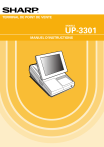
Lien public mis à jour
Le lien public vers votre chat a été mis à jour.



